Descrizione del sistema SIMATIC PROFINET. Descrizione del sistema. Prefazione. Guida alla consultazione della documentazione di PROFINET
|
|
|
- Luciana Palla
- 6 anni fa
- Visualizzazioni
Transcript
1 Prefazione Guida alla consultazione della documentazione di 1 PROFINET SIMATIC PROFINET Manuale di sistema Presentazione di PROFINET 2 Configurazione di PROFINET CBA 3 Funzioni di PROFINET 4 Engineering per PROFINET IO 5 Engineering PROFINET CBA 6 PROFINET, esempi di configurazione 7 A Appendice 03/2012 A5E
2 Avvertenze di legge Avvertenze di legge Concetto di segnaletica di avvertimento Questo manuale contiene delle norme di sicurezza che devono essere rispettate per salvaguardare l'incolumità personale e per evitare danni materiali. Le indicazioni da rispettare per garantire la sicurezza personale sono evidenziate da un simbolo a forma di triangolo mentre quelle per evitare danni materiali non sono precedute dal triangolo. Gli avvisi di pericolo sono rappresentati come segue e segnalano in ordine descrescente i diversi livelli di rischio. PERICOLO questo simbolo indica che la mancata osservanza delle opportune misure di sicurezza provoca la morte o gravi lesioni fisiche. AVVERTENZA il simbolo indica che la mancata osservanza delle relative misure di sicurezza può causare la morte o gravi lesioni fisiche. CAUTELA con il triangolo di pericolo indica che la mancata osservanza delle relative misure di sicurezza può causare lesioni fisiche non gravi. CAUTELA senza triangolo di pericolo indica che la mancata osservanza delle relative misure di sicurezza può causare danni materiali. ATTENZIONE indica che, se non vengono rispettate le relative misure di sicurezza, possono subentrare condizioni o conseguenze indesiderate. Nel caso in cui ci siano più livelli di rischio l'avviso di pericolo segnala sempre quello più elevato. Se in un avviso di pericolo si richiama l'attenzione con il triangolo sul rischio di lesioni alle persone, può anche essere contemporaneamente segnalato il rischio di possibili danni materiali. Personale qualificato Il prodotto/sistema oggetto di questa documentazione può essere adoperato solo da personale qualificato per il rispettivo compito assegnato nel rispetto della documentazione relativa al compito, specialmente delle avvertenze di sicurezza e delle precauzioni in essa contenute. Il personale qualificato, in virtù della sua formazione ed esperienza, è in grado di riconoscere i rischi legati all'impiego di questi prodotti/sistemi e di evitare possibili pericoli. Uso conforme alle prescrizioni di prodotti Siemens Si prega di tener presente quanto segue: AVVERTENZA I prodotti Siemens devono essere utilizzati solo per i casi d impiego previsti nel catalogo e nella rispettiva documentazione tecnica. Qualora vengano impiegati prodotti o componenti di terzi, questi devono essere consigliati oppure approvati da Siemens. Il funzionamento corretto e sicuro dei prodotti presuppone un trasporto, un magazzinaggio, un installazione, un montaggio, una messa in servizio, un utilizzo e una manutenzione appropriati e a regola d arte. Devono essere rispettate le condizioni ambientali consentite. Devono essere osservate le avvertenze contenute nella rispettiva documentazione. Marchio di prodotto Tutti i nomi di prodotto contrassegnati con sono marchi registrati della Siemens AG. Gli altri nomi di prodotto citati in questo manuale possono essere dei marchi il cui utilizzo da parte di terzi per i propri scopi può violare i diritti dei proprietari. Esclusione di responsabilità Abbiamo controllato che il contenuto di questa documentazione corrisponda all'hardware e al software descritti. Non potendo comunque escludere eventuali differenze, non possiamo garantire una concordanza perfetta. Il contenuto di questa documentazione viene tuttavia verificato periodicamente e le eventuali correzioni o modifiche vengono inserite nelle successive edizioni. Siemens AG Industry Sector Postfach NÜRNBERG GERMANIA A5E P 04/2012 Con riserva di eventuali modifiche tecniche Copyright Siemens AG Tutti i diritti riservati
3 Prefazione Scopo del manuale La presente descrizione del sistema fornisce una panoramica del sistema di comunicazione PROFINET. Questo manuale costituisce un valido supporto per l'installazione, la messa in servizio e il funzionamento di un sistema PROFINET. Esso illustra inoltre, con l'ausilio di esempi, la programmazione della diagnostica degli IO Device Il manuale si rivolge ai programmatori di programmi utente e a tutto il personale che si occupa della progettazione, della messa in servizio e del service di sistemi di automazione. Nozioni fondamentali necessarie La comprensione del manuale presuppone le seguenti conoscenze: Conoscenze generali nel campo della tecnica di automazione. Conoscenze sull'utilizzo di computer e altri strumenti di lavoro simili ai PC (p. es. dispositivi di programmazione) in ambiente Windows. Conoscenze sull'utilizzo di STEP 7, disponibili nel manuale Programmazione con STEP 7 ( Buone conoscenze dei processi di comunicazione PROFINET IO e PROFIBUS DP. Buone conoscenze della periferia decentrata SIMATIC. Campo di validità La presente documentazione costituisce la base di tutti i prodotti in ambiente PROFINET. Il materiale informativo dei singoli prodotti PROFINET si basa sulla presente documentazione. Classificazione del manuale nel contesto informativo Oltre al presente manuale è necessario, a seconda del caso applicativo, consultare anche i seguenti manuali: manuale PROFINET IO Getting Started: Collection ( manuale Programmazione con STEP 7 ( manuale Migrazione da PROFIBUS DP a PROFINET IO ( Manuale di sistema, 03/2012, A5E
4 Prefazione Guida alla consultazione del manuale Il presente manuale è suddiviso nei seguenti argomenti: Presentazione di PROFINET Struttura e componenti di rete di PROFINET Procedura di trasmissione con PROFINET IO Engineering e diagnostica con PROFINET IO Engineering e diagnostica con PROFINET CBA Il glossario contiene le spiegazioni di termini importanti. L'indice analitico consente la localizzazione rapida di parti di testo relative a un termine. Smaltimento e riciclaggio Gli apparecchi descritti in questa documentazione sono riciclabili data la loro esecuzione poco inquinante. Per il riciclaggio e lo smaltimento ecocompatibili delle apparecchiature usate, rivolgersi a un'azienda certificata nel settore dei materiali elettronici. Modifiche rispetto alla versione precedente Nella tabella seguente sono riportate le innovazioni tecniche principali di PROFINET incluse nella presente versione della descrizione del sistema. Nuove funzioni Ridondanza del supporto con MRPD Ridondanza del sistema Descrizione Garanzia della disponibilità della rete e dell'impianto in caso di guasto di un percorso di trasmissione in combinazione con IRT I PROFINET IO Device possono essere collegati a CPU ad elevata disponibilità con ridondanza del sistema. Ulteriore supporto In caso di domande sull'utilizzo dei prodotti descritti nel presente manuale che non fossero trattate esplicitamente in questa sede, si prega di rivolgersi al proprio partner di riferimento Siemens presso le filiali e le rappresentanze competenti. I partner di riferimento si trovano in Internet ( La Guida alla consultazione della documentazione tecnica per i singoli prodotti e sistemi SIMATIC si trova in Internet ( Il catalogo e il sistema per le ordinazioni online si trovano in Internet ( 4 Manuale di sistema, 03/2012, A5E
5 Prefazione Centro di formazione Per facilitare l'approccio al sistema di automazione SIMATIC S7 Siemens organizza corsi specifici. Rivolgersi a questo proposito al centro di addestramento locale più vicino o al centro di addestramento centrale di Norimberga Ulteriori informazioni sono disponibili in Internet ( Technical Support È possibile contattare il Technical Support per tutti i prodotti Industry Automation utilizzando il modulo "Support Request" scaricabile dal sito. ( Maggiori informazioni sul Technical Support sono disponibili in Internet ( Service & Support in Internet Accanto alla documentazione, Siemens mette a disposizione della clientela diversi servizi online in Internet ( Qui si trovano le informazioni seguenti: la Newsletter, costantemente aggiornata con tutte le informazioni sui prodotti i documenti appropriati relativi alla ricerca in Service & Support; un Forum, luogo di scambio di informazioni tra utenti e personale specializzato di tutto il mondo la banca dati dei partner di riferimento locali di Industry Automation Informazioni su assistenza tecnica locale, riparazioni, pezzi di ricambio e maggiori dettagli sono disponibili alla voce "Riparazioni, pezzi di ricambio e consulenza". Manuale di sistema, 03/2012, A5E
6 Prefazione 6 Manuale di sistema, 03/2012, A5E
7 Indice del contenuto Prefazione Guida alla consultazione della documentazione di PROFINET Presentazione di PROFINET Introduzione Terminologia di PROFINET e PROFIBUS Configurazione di un dispositivo PROFINET Interfaccia PROFINET con switch integrato Moduli di un dispositivo PROFINET Integrazione di bus di campo in PROFINET PROFINET IO e PROFINET CBA Stazioni PC SIMATIC Configurazione di PROFINET CBA Introduzione Reti fisse Funzioni tecnologiche Elementi della rete Tecnica di cablaggio Componenti di rete attivi Reti senza fili Nozioni di base Industrial Wireless LAN Sicurezza dei dati nell'automazione Nozioni di base Componenti di rete e software Direttive sulla sicurezza delle informazioni nell'automazione industriale Esempio applicativo Topologia Esempio di topologia Funzioni di PROFINET Terminologia generale della comunicazione Comunicazione in tempo reale Introduzione Livelli di performance della comunicazione in tempo reale Real time Real-time isocrono RT e IRT a confronto...72 Manuale di sistema, 03/2012, A5E
8 Indice del contenuto 4.3 Ampliamenti futuri Ampliamenti futuri Sostituzione dispositivi senza supporto di memoria estraibile/pg Cos'è la sostituzione dispositivi senza supporto di memoria estraibile/pg? Engineering Avvio prioritario Che cos'è l'avvio prioritario? Engineering Impostazioni per tempi di avvio minimi Docking station: sostituzione di IO Device (periferia decentrata) durante il funzionamento Shared Device Funzionalità Shared Device Engineering Shared Device nello stesso progetto STEP Shared Device in diversi progetti STEP Condizioni generali I Device Panoramica Funzionalità I Device Proprietà e vantaggi dell'i Device Caratteristiche di un I Device Scambio di dati tra sistema IO superiore e subordinato Progettazione di un I Device in STEP Creazione dell'i Device Progettazione di un I Device Progettazione delle aree di trasferimento Creazione del file GSD Utilizzo di un I Device Progettazione del sistema IO di livello superiore Esempio di programma utente Progettazione di un I Device con sistema IO subordinato Progettazione di un I Device come Shared Device Diagnostica e reazione agli allarmi Regole sulla topologia di un sistema PROFINET IO con I Device Condizioni generali per l'utilizzo degli I Device Sincronismo di clock Che cos'è il sincronismo di clock? Applicazioni del sincronismo di clock Come funziona il sincronismo di clock? Cicli di elaborazione sincronizzati Cicli di elaborazione sincronizzati Valore Ti Programma utente OB 6x Valore To Sincronismo di clock attraverso diversi clock di sistema Engineering Basi della programmazione Elaborazione del programma secondo il modello IPO breve Elaborazione del programma secondo il modello IPO prolungato Manuale di sistema, 03/2012, A5E
9 Indice del contenuto Progettazione Diagnostica e reazione agli allarmi PROFIenergy Ridondanza del supporto Possibilità di ridondanza del supporto di trasmissione Media Redundancy Protocol (MRP) Media Redundancy with Planned Duplication (MRPD) Progettazione della ridondanza del supporto con PROFINET IO Ridondanza del sistema Introduzione Impiego di una periferia sull'interfaccia PN/IO, ridondanza del sistema Progettazione Topologie possibili Configurazione consigliata per l'ottimizzazione di PROFINET Engineering per PROFINET IO Engineering Parametrizzazione Topologia e STEP Editor di topologia SIMATIC Progettazione della topologia Progettazione della comunicazione in tempo reale Introduzione Progettazione della comunicazione IRT di singoli dispositivi Progettazione della comunicazione IRT di un sistema PROFINET IO Definizione dell'intervallo di trasmissione del sistema PROFINET IO SIMATIC NCM PC Assegnazione di indirizzi Indirizzi Indirizzo IP e MAC Assegnazione del nome del dispositivo e dell'indirizzo IP Acquisisci indirizzo IP / nome dispositivo in altro modo Ritenzione dei parametri dell'indirizzo IP e del nome di dispositivo Diagnostica in PROFINET IO Basi della diagnostica in PROFINET IO Supporto da parte di STEP 7/NCM PC Esempi di meccanismi di diagnostica Analisi della diagnostica nel programma utente Segnalazioni di stato e di errore: CPU con interfaccia PN Diagnostica mediante Web server Diagnostica dell'infrastruttura di rete (SNMP) Engineering PROFINET CBA Engineering con SIMATIC imap Sistema dei componenti Diagnostica in PROFINET CBA Manuale di sistema, 03/2012, A5E
10 Indice del contenuto 7 PROFINET, esempi di configurazione Esempi di configurazione di PROFINET IO Sistema PROFINET IO Sistema PROFINET IO con IRT Esempi pratici di PROFINET IO e PROFINET CBA A Appendice A.1 Fonti di informazione su PROFINET A.2 Assegnazione dei pin del connettore per cavo RJ45 e M Glossario Indice Manuale di sistema, 03/2012, A5E
11 Guida alla consultazione della documentazione di 1 PROFINET Panoramica I seguenti documenti contengono informazioni sull'argomento PROFINET. Argomento PROFINET Documenti Manuale di sistema PROFINET (documento corrente) Manuale di programmazione Migrazione da PROFIBUS DP a PROFINET IO ( Componenti di rete Manuale di progettazione SIMATIC NET Industrial Ethernet Switches SCALANCE X-300 SCALANCE X-400 ( Manuale del prodotto SIMATIC NET Accoppiamento ad altra rete IE/PB Link ( e Manuale del prodotto SIMATIC NET Accoppiamento ad altra rete IE/PB Link PN IO per Industrial Ethernet ( Manuale SIMATIC NET IE/AS-INTERFACE LINK PN IO ( Istruzioni operative IWLAN/PB LINK PN IO ( Collegamento dei PC Istruzioni operative SIMATIC NET CP 1616/CP 1604 ( Manuale WinCC V6 Communication Manual ( Manuale di sistema Comunicazione industriale con PG/PC in banda 1 - Nozioni di base ( e Manuale di programmazione Comunicazione industriale con PG/PC in banda 2 - Interfacce ( Manuale di sistema, 03/2012, A5E
12 Guida alla consultazione della documentazione di PROFINET Argomento SIMATIC Documenti Manuale del prodotto SIMATIC S7-300; CPU 31xC e CPU 31x: Dati tecnici ( Manuale del prodotto SIMATIC S7-400, Sistema di automazione S7-400, Dati della CPU ( Istruzioni operative Sistema di periferia decentrata ET 200S ( Istruzioni operative Apparecchiatura di periferia decentrata ET 200M ( Istruzioni operative Sistema di periferia decentrata ET 200pro ( Istruzioni operative Unità di periferia decentrata ET 200eco PN ( Istruzioni operative Windows Automation Center RTX WinAC RTX 2009 ( Manuali del prodotto CP ( CP Lean ( CP Advanced ( CP ( CP Advanced ( Component Based Automation Manuale Component based Automation Creating PROFInet Components ( Manuale di progettazione Progettazione di impianti con SIMATIC imap ( 12 Manuale di sistema, 03/2012, A5E
13 Guida alla consultazione della documentazione di PROFINET Argomento STEP 7 Documenti Manuale di programmazione Programmazione con STEP 7 V5.5 ( Manuale Configurazione dell hardware e progettazione di collegamenti con STEP 7 V5.5 ( Elenco di compatibilità PROFINET Elenco di compatibilità ( Manuali SIMATIC In Internet ( sono disponibili tutti i manuali aggiornati sui prodotti SIMATIC che possono essere scaricati gratuitamente. Manuale di sistema, 03/2012, A5E
14 Guida alla consultazione della documentazione di PROFINET 14 Manuale di sistema, 03/2012, A5E
15 Presentazione di PROFINET 2 Argomenti trattati in questo capitolo Questo capitolo tratta i seguenti argomenti: Innovazioni tecnologiche di PROFINET Concetti di base e terminologia generale di PROFINET Collegamento di PROFIBUS a PROFINET Basi di PROFINET IO Basi della Component Based Automation Differenze, aspetti comuni e interazione di PROFINET IO e Component Based Automation (PROFINET CBA) Questo capitolo è fondamentale per acquisire una visione di insieme di PROFINET. Dettagli su differenze e affinità di PROFINET IO e PROFIBUS DP Queste informazioni sono disponibili nel manuale di programmazione Migrazione da PROFIBUS DP a PROFINET IO ( Manuale di sistema, 03/2012, A5E
16 Presentazione di PROFINET 2.1 Introduzione 2.1 Introduzione Che cos'è PROFINET IO? Nell'ambito della Totally Integrated Automation (TIA), PROFINET rappresenta l'unione sistematica di: PROFIBUS DP, il bus di campo ormai consolidato, e Industrial Ethernet PROFINET IO si basa su 20 anni di esperienza con PROFIBUS DP e unisce l'abituale praticità per l'utente all'impiego di principi innovativi della tecnologia Ethernet. La migrazione da PROFIBUS DP alla realtà PROFINET, perciò, non presenta difficoltà. In quanto standard di automazione dell'organizzazione PROFIBUS International basato su Ethernet, PROFINET IO definisce un modello di comunicazione, automazione ed engineering esteso a tutti i costruttori. PROFINET IO si avvale di una tecnologia switching che consente a ogni nodo di accedere alla rete in qualsiasi momento. La trasmissione simultanea dei dati di più nodi permette così uno sfruttamento della rete molto più efficace. L'invio e la ricezione simultanei sono resi possibili dal funzionamento full duplex di reti switched Ethernet. PROFINET IO si basa su switched Ethernet con funzionamento full duplex e larghezza di banda di 100 MBit/s. Modello di applicazione Per lo sviluppo di PROFINET IO ci si è concentrati in modo particolare sulla protezione dell'investimento per utente e produttore dell'apparecchio. La migrazione a PROFINET IO avviene nel rispetto del modello di applicazione. Rispetto a PROFIBUS DP la visualizzazione dei dati di processo viene mantenuta completamente per: dati I/O (accesso a dati della periferia attraverso indirizzi logici) set di dati (memorizzazione di parametri e dati) integrazione in un sistema di diagnostica (segnalazione di eventi di diagnostica, buffer di diagnostica) Ciò significa che nel programma utente viene utilizzata la visualizzazione nota per l'accesso ai dati di processo. L'attuale know-how della programmazione può continuare a essere utilizzato. Lo stesso vale per i profili di apparecchi, come ad es. PROFIsafe, PROFIdrive ecc., disponibili anche con PROFINET IO. Anche la visualizzazione del sistema di engineering offre l'abituale "Look and Feel". L'engineering della periferia decentrata avviene come di consueto con gli stessi strumenti già impiegati per PROFIBUS. 16 Manuale di sistema, 03/2012, A5E
17 Presentazione di PROFINET 2.1 Introduzione Obiettivi di PROFINET PROFINET realizza i seguenti obiettivi: Standard Ethernet aperto per l'automazione basato su Industrial Ethernet. I componenti Industrial Ethernet e Ethernet standard possono essere utilizzati tra loro, tuttavia le apparecchiature Industrial Ethernet sono più robuste e quindi più adeguate agli ambienti industriali (temperatura, immunità EMC ecc.). Utilizzo di standard TCP/IP e IT Automatizzazione di applicazioni in tempo reale Integrazione continua di sistemi di bus di campo Realizzazione di PROFINET in SIMATIC Con i prodotti SIMATIC, PROFINET viene realizzato nel modo seguente: la comunicazione tra apparecchiature da campo in SIMATIC viene realizzata con PROFINET IO la comunicazione tra controllori come componenti di sistemi distribuiti viene realizzata in SIMATIC tramite PROFINET CBA (Component Based Automation) La tecnica di installazione e i componenti di rete sono disponibili con il marchio SIMATIC NET. Per la manutenzione remota e la diagnostica di rete vengono utilizzati gli standard IT ormai collaudati in qualsiasi ufficio (p. es. SNMP = Simple Network Management Protocol per parametrizzazione e diagnostica di reti). Documentazione dell'organizzazione PROFIBUS International su Internet Nel sito Internet ( dell'organizzazione PROFIBUS International sono disponibili numerosi documenti sul tema PROFINET. Ulteriori informazioni si trovano in Internet ( Ulteriori informazioni sulla migrazione da PROFIBUS DP a PROFINET IO sono contenute nel manuale Migrazione da PROFIBUS DP a PROFINET IO ( Manuale di sistema, 03/2012, A5E
18 Presentazione di PROFINET 2.2 Terminologia di PROFINET e PROFIBUS 2.2 Terminologia di PROFINET e PROFIBUS Definizione: Dispositivi in ambiente PROFINET In ambiente PROFINET, "dispositivo" è un termine generale che indica: Sistemi di automazione (p. es. PLC, PC) Sistemi di periferia decentrata Apparecchiature da campo (p. es. PLC, PC, dispositivi idraulici, pneumatici, ecc.) e Componenti di rete attivi (p. es. switch, router) Passaggi ad altre reti PROFIBUS, AS-Interface o ad altri sistemi di bus di campo Definizione: Dispositivi PROFINET Un dispositivo PROFINET dispone sempre di un'interfaccia PROFINET (elettrica, ottica, wireless). Molti dispositivi dispongono inoltre di un'interfaccia PROFIBUS DP per l'accoppiamento di apparecchiature PROFIBUS. Definizione: Apparecchiature PROFIBUS Un'apparecchiatura PROFIBUS è dotata di almeno un'interfaccia PROFIBUS con un'interfaccia elettrica (RS485) oppure ottica (Polymer Optical Fiber, POF). 18 Manuale di sistema, 03/2012, A5E
19 Presentazione di PROFINET 2.2 Terminologia di PROFINET e PROFIBUS Terminologia a confronto: PROFIBUS DP e PROFINET IO Il grafico seguente mostra le definizioni generali dei dispositivi PROFINET IO e delle apparecchiature PROFIBUS DP principali. Nella tabella successiva sono riportate le definizioni dei singoli componenti nel contesto di PROFINET IO e di PROFIBUS DP Numero PROFINET PROFIBUS Osservazioni 1 Sistema PROFINET IO Sistema master DP 2 IO Controller Master DP Dispositivo tramite il quale vengono indirizzati gli IO Device o gli slave DP collegati. 3 PG/PC (PROFINET IO Supervisor) 4 PROFINET / Industrial Ethernet 5 HMI (Human Machine Interface) PG/PC Master DP della classe 2 PROFIBUS HMI Vale a dire L'IO Controller/il master DP scambia segnali di ingresso e di uscita con apparecchiature da campo. L'IO Controller/il master DP costituiscono il controllore nel quale viene eseguito il programma di automazione. PG/PC/sistema HMI per la messa in servizio e la diagnostica Infrastruttura di rete Dispositivo per il servizio e la supervisione 6 IO Device Slave DP Apparecchiatura da campo decentrata assegnata a uno degli IO Controller o dei master DP (p. es. sistemi di periferia decentrata, gruppi di valvole, convertitori di frequenza, switch con funzionalità PROFINET IO integrata) 7 I Device I Slave IO Device intelligente o slave DP intelligente. Figura 2-1 Dispositivi PROFINET e apparecchiature PROFIBUS Manuale di sistema, 03/2012, A5E
20 Presentazione di PROFINET 2.3 Configurazione di un dispositivo PROFINET 2.3 Configurazione di un dispositivo PROFINET Interfaccia PROFINET con switch integrato Panoramica I dispositivi PROFINET della famiglia di prodotti SIMATIC dispongono di un'interfaccia PROFINET (Ethernet Controller / Interface) con una o più porte (possibli connessioni fisiche). I dispositivi PROFINET con più porte (due o più) sono dispositivi con switch integrato. I dispositivi PROFINET con due porte sono particolarmente adatti alla configurazione della rete con linee o topologia ad anello. I dispositivi PROFINET con tre o più porte sono adatti inoltre per la configurazione di topologie ad albero. Di seguito vengono illustrate le caratteristiche e le regole per la descrizione dell'interfaccia PROFINET e la relativa rappresentazione in STEP 7. Vantaggio I dispositivi PROFINET con switch integrato consentono una configurazione del sistema con topologia lineare o ad albero. Molti dispositivi PROFINET attuali supportano inoltre la configurazione di strutture ad anello. Proprietà Ogni dispositivo PROFINET della rete è identificabile in modo univoco grazie alla relativa interfaccia PROFINET. A tal fine, ogni interfaccia PROFINET dispone di: un indirizzo MAC (impostazione di fabbrica) un indirizzo IP un nome di dispositivo (NameOfStation). Identificazione e numerazione delle interfacce e delle porte Le interfacce e le porte vengono identificate per tutte le unità e i dispositivi del sistema PROFINET con le seguenti lettere: Tabella 2-1 Identificazione delle interfacce e delle porte nei dispositivi PROFINET Elemento Simbolo Numero dell'interfaccia Interfaccia X In ordine crescente dal numero 1 Porta P In ordine crescente dal numero 1 (per ogni interfaccia) Porta dell'anello R 20 Manuale di sistema, 03/2012, A5E
21 Presentazione di PROFINET 2.3 Configurazione di un dispositivo PROFINET Esempi di identificazione Due esempi illustrano la regola che disciplina la denominazione delle interfacce PROFINET: Tabella 2-2 Esempi di identificazione delle interfacce PROFINET Esempio di dicitura Numero dell'interfaccia Numero della porta X2 P1 2 1 X1 P2 1 2 X1 P1 R 1 1 (porta dell'anello) Rappresentazione dell'interfaccia PROFINET in STEP 7 In STEP7 l'interfaccia PROFINET per un IO Controller e un IO Device viene rappresentata come nella figura seguente. Numero Descrizione 1 Interfaccia PROFINET di un IO Controller in STEP 7 2 Interfaccia PROFINET di un IO Device in STEP Questa riga rappresenta l'interfaccia PROFINET (Interface). Queste righe rappresentano le "port" di un'interfaccia PROFINET Figura 2-2 Rappresentazione dell'interfaccia PROFINET in STEP 7 Nota Indirizzi logici dell'interfaccia PROFINET IO Sia l'interfaccia che le porte vengono rappresentate su sottomoduli con indirizzi di diagnostica propri, analogamente al modello di dispositivo di un PROFINET Device. Manuale di sistema, 03/2012, A5E
22 Presentazione di PROFINET 2.3 Configurazione di un dispositivo PROFINET Specifiche tecniche Nella figura che segue è raffigurata l'interfaccia PROFINET con switch integrato e le relative porte per tutti i dispositivi PROFINET. Figura 2-3 Interfaccia PROFINET con switch integrato Le specifiche tecniche di un'interfaccia PROFINET con switch integrato o con uno switch esterno sono raggruppate nella tabella. 22 Manuale di sistema, 03/2012, A5E
23 Presentazione di PROFINET 2.3 Configurazione di un dispositivo PROFINET Tabella 2-3 Specifiche tecniche di un'interfaccia PROFINET Caratteristica fisica Tecnica di collegamento Tipo di cavo / mezzo di trasmissione Velocità di trasmissione / funzionamento Lunghezza max. segmento Vantaggi Standard Elettrica Ottica Connettore RJ 45 ISO SCRJ 45 ISO/IEC BFOC (Bayonet Fiber Optic Connector) e SC (Subscriber Connector) ISO/IEC Base-TX Cavo in rame ritorto 2x2, simmetrico e schermato, requisiti di trasmissione secondo CAT 5 IEEE Base-FX Cavo in fibre ottiche polimeriche (Polymer Optical Fiber, POF) 980/1000 µm (diametro del nucleo/diametro esterno) ISO/IEC Fibre di vetro rivestite di plastica (Polymer Cladded Fiber, PCF) 200/230 µm (diametro del nucleo/diametro esterno) ISO/IEC Fibre ottiche monomode 10/125 µm (diametro del nucleo/diametro esterno) ISO/IEC Fibre ottiche multimode 50/125 µm e 62,5/125 µm (diametro del nucleo/diametro esterno) ISO/IEC Mbit/s / full duplex 100 Mbit/s / full duplex 100 Mbit/s / full duplex 100 Mbit/s / full duplex 100 Mbit/s / full duplex Onde radio - IEEE x A seconda dell'ampliamento utilizzato (a / g / h / ecc.) 100 m Collegamento via cavo semplice ed economico 50 m 100 m 26 km 3000 m Impiego in presenza di notevoli differenze di potenziale Immunità alle radiazioni elettromagnetiche Bassa attenuazione di linea Segmenti chiaramente più lunghi possibili 100 m Maggiore mobilità Collegamento in rete, a costi contenuti, a nodi isolati, difficilmente accessibili Manuale di sistema, 03/2012, A5E
24 Presentazione di PROFINET 2.3 Configurazione di un dispositivo PROFINET Ulteriori informazioni sui componenti di rete passivi Ulteriori informazioni sono disponibili nelle pagine del Service&Support in Internet ( Ulteriori informazioni sulla diagnostica in PROFINET IO Ulteriori informazioni sono disponibili nel manuale di programmazione Migrazione da PROFIBUS DP a PROFINET IO ( Ulteriori informazioni sulla comunicazione con PROFINET IO Ulteriori informazioni sono disponibili nel manuale Comunicazione con SIMATIC ( 24 Manuale di sistema, 03/2012, A5E
25 Presentazione di PROFINET 2.3 Configurazione di un dispositivo PROFINET Moduli di un dispositivo PROFINET Posti connettore e moduli Un dispositivo PROFINET può avere una struttura modulare o compatta. Un dispositivo PROFINET modulare è costituito da posti connettore (slot) nei quali vengono inseriti le unità o i moduli. Le unità/i moduli comprendono canali mediante i quali vengono letti o emessi i segnali di processo. Un dispositivo compatto ha la stessa struttura, tuttavia non può essere ampliato fisicamente, ovvero non è possibile inserirvi moduli/sottomoduli. Il grafico seguente chiarisce la struttura descritta. Figura 2-4 Configurazione di un dispositivo PROFINET Numero Descrizione Posto connettore con interfaccia Posto connettore con modulo Posto connettore secondario con sottomodulo Canale Un modulo può essere costituito da diversi sottomoduli. Manuale di sistema, 03/2012, A5E
26 Presentazione di PROFINET 2.4 Integrazione di bus di campo in PROFINET 2.4 Integrazione di bus di campo in PROFINET Integrazione di bus di campo PROFINET offre la possibilità di integrare sistemi di bus di campo esistenti (p. es. PROFIBUS, AS-i ecc.) mediante un proxy. In questo modo è possibile configurare sistemi misti composti da bus di campo e sistemi parziali basati su Ethernet. Ciò consente un passaggio continuo alla tecnologia PROFINET. Accoppiamento di PROFINET e PROFIBUS Se un dispositivo PROFINET dispone anche di un'interfaccia PROFINET (ad es. CPU PN/DP), tramite questa interfaccia è possibile integrare nella configurazione PROFINET le configurazioni PROFIBUS già esistenti. Figura 2-5 Dispositivi PROFINET, apparecchiature PROFIBUS e proxy 26 Manuale di sistema, 03/2012, A5E
27 Presentazione di PROFINET 2.4 Integrazione di bus di campo in PROFINET Accoppiamento di PROFIBUS DP e PROFINET mediante Industrial Wireless LAN Le apparecchiature PROFIBUS possono essere accoppiate a PROFINET IO senza fili mediante un LAN/PB-Link wireless. In questo modo è possibile integrare in PROFINET configurazioni PROFIBUS esistenti. Accoppiamento di AS-Interface e PROFINET Le apparecchiature AS-Interface possono essere accoppiate all'interfaccia di un dispositivo PROFINET tramite IE/AS-i Link PN IO. In questo modo è possibile integrare in PROFINET la rete AS-i esistente. Dispositivo PROFINET con funzionalità proxy = unità di sostituzione Il dispositivo PROFINET con funzionalità proxy è l'unità di sostituzione di un'apparecchiatura PROFIBUS in Ethernet. La funzionalità proxy consente a un'apparecchiatura PROFIBUS di comunicare non solo con il rispettivo master ma anche con tutti i nodi di PROFINET. I sistemi PROFIBUS esistenti possono essere integrati nella comunicazione PROFINET ad esempio con l'ausilio di un IE/PB-Link. In tal caso la comunicazione tramite PROFINET avviene per mezzo di IE/PB-Link PN IO invece che tramite i componenti PROFIBUS. In questo modo è possibile collegare a PROFINET sia slave DPV0 che DPV1. Ulteriori informazioni Le differenze e le caratteristiche comuni di PROFINET IO e PROFIBUS DP nonché le informazioni relative alla migrazione da PROFIBUS DP a PROFINET IO sono contenute nel manuale di programmazione Migrazione da PROFIBUS DP a PROFINET IO ( Manuale di sistema, 03/2012, A5E
28 Presentazione di PROFINET 2.5 PROFINET IO e PROFINET CBA 2.5 PROFINET IO e PROFINET CBA Che cos'è PROFINET IO? PROFINET IO è un concetto di comunicazione nell'ambito di PROFINET per la realizzazione di applicazioni modulari decentrate. PROFINET IO consente di creare soluzioni di automazione come quelle ormai note di PROFIBUS DP. La realizzazione di PROFINET IO avviene tramite lo standard PROFINET per i dispositivi di automazione (IEC x-10). Il tool di engineering di STEP 7 costituisce un supporto nella progettazione di una soluzione di automazione. In STEP 7 la vista dell'applicazione è la stessa a prescindere dal fatto che si utilizzino dispositivi PROFINET o apparecchiature PROFIBUS. Il programma utente ha lo stesso aspetto sia per PROFINET IO che per PROFIBUS DP. Vengono utilizzati gli stessi blocchi funzionali di sistema e liste di stato del sistema (sono stati ampliati per PN IO). Ulteriori informazioni Ulteriori informazioni sui blocchi nuovi o modificati e sulle liste di stato di sistema sono contenute nel manuale di programmazione Migrazione da PROFIBUS DP a PROFINET IO ( Che cosa significa PROFINET CBA? Nell'ambito di PROFINET, PROFINET CBA (Component Based Automation) rappresenta una soluzione di automazione basata sui seguenti punti chiave: Realizzazione di applicazioni modulari Comunicazione macchina-macchina PROFINET CBA consente di creare una soluzione di automazione distribuita sulla base di componenti e soluzioni parziali pronti all'uso. Grazie all'ampia decentralizzazione dei processi di elaborazione intelligente è quindi in grado di soddisfare la richiesta di una modularizzazione sempre maggiore nei settori della meccanica e nell'impiantistica. Component Based Automation consente la realizzazione di moduli tecnologici completi come componenti normalizzati in impianti di grandi dimensioni. La realizzazione di componenti modulari intelligenti in PROFINET CBA viene effettuata con un tool di engineering che può variare da costruttore a costruttore. I componenti costituiti da dispositivi SIMATIC vanno creati con STEP 7 e interconnessi con il tool SIMATIC imap. 28 Manuale di sistema, 03/2012, A5E
29 Presentazione di PROFINET 2.5 PROFINET IO e PROFINET CBA Interazione tra PROFINET IO e PROFINET CBA Con l'ausilio di PROFINET CBA è possibile integrare i sistemi PROFINET IO nella comunicazione macchina-macchina. Da un sistema PROFINET IO viene creato p. es. un componente PROFINET in STEP 7. Con SIMATIC imap è possibile progettare impianti composti da alcuni di questi componenti. La progettazione dei collegamenti di comunicazione tra dispositivi avviene semplicemente in un grafico come linee di interconnessione. La seguente figura illustra una soluzione di automazione distribuita comprendente più componenti che comunicano tramite PROFINET. Il componente a destra contiene IO Device e un IO Controller nel sistema PROFINET IO. Figura 2-6 PROFINET CBA - Concetto modulare Manuale di sistema, 03/2012, A5E
30 Presentazione di PROFINET 2.5 PROFINET IO e PROFINET CBA Interazione tra PROFINET IO e PROFINET CBA PROFINET IO e CBA rispecchiano due concetti diversi dei PLC nell'industrial Ethernet. Figura 2-7 Interazione tra PROFINET IO e PROFINET CBA La Component Based Automation suddivide l'intero impianto in diverse funzioni. Queste funzioni vengono progettate e programmate. PROFINET IO fornisce un'immagine dell'impianto molto simile a quella di PROFIBUS. L'utente può continuare la progettazione e la programmazione dei singoli dispositivi di automazione. 30 Manuale di sistema, 03/2012, A5E
31 Presentazione di PROFINET 2.5 PROFINET IO e PROFINET CBA Controller in PROFINET IO e PROFINET CBA I PROFINET IO Controller possono essere utilizzati in parte anche per PROFINET CBA. I seguenti dispositivi PROFINET supportano anche PROFINET CBA: Controllori programmabili, ET 200S CPU IM151-8 a partire dalla versione firmware V2.7 ET 200pro CPU IM154-8 a partire dalla versione firmware V2.5 S7-300 CPU 31x-2 PN/DP a partire dalla versione firmware V2.3 S7-300 CPU PN/DP a partire dalla versione firmware V2.4.0 S7-400 CPU 41x-3 PN/DP a partire dalla versione firmware V5.0 SIMATIC WINAC RTX a partire dalla versione del 2008 (con CP 1616) CP Advanced con numero di ordinazione 6GK7443-1GX20-0XE0 a partire dalla versione V2.0 CP Advanced con numero di ordinazione 6GK7343-1GX30-0XE0 a partire dalla versione V1.0 I seguenti dispositivi PROFINET supportano esclusivamente PROFINET IO: CP con numero di ordinazione 6GK7443-1EX20-0XE0 a partire dalla versione V1.0 CP con numero di ordinazione 6GK7343-1EX30-0XE0 a partire dalla versione V2.0 PC collegati con un CP con funzionalità PROFINET IO (p. es. CP 1616) oppure tramite SOFTNET PN IO (p. es. con CP 1612). Nel caso del CP 1616 e di SOFTNET PN IO il programma utente viene elaborato nella CPU del PC. Singoli dispositivi SIMOTION se supportano particolari esigenze di elaborazione in tempo reale. Proxy con PROFINET IO e PROFINET CBA Sussistono alcune differenze tra proxy per PROFINET IO e proxy per PROFINET CBA. In PROFINET IO il proxy per PROFINET IO rappresenta ogni slave PROFIBUS DP collegato come un PROFINET IO Device in PROFINET. In PROFINET CBA il proxy per PROFINET CBA rappresenta ogni slave PROFIBUS DP come componente che può partecipare alla comunicazione PROFINET. Collegamento di apparecchiature PROFIBUS tramite IE/PB-Link Osservare che la funzionalità proxy esiste in entrambe le versioni PROFINET IO e PROFINET CBA. Per quanto concerne IE/PB-Link ciò sta ad indicare che, a seconda della proprietà, è necessario utilizzare dispositivi diversi. Manuale di sistema, 03/2012, A5E
32 Presentazione di PROFINET 2.5 PROFINET IO e PROFINET CBA Progettazione, integrazione di componenti e dispositivi nella comunicazione PROFINET In Component Based Automation i componenti si integrano in un editor di interconnessione (p. es. SIMATIC imap). I componenti sono descritti in un file PCD. In PROFINET IO i dispositivi vengono integrati in un sistema di engineering (p. es. STEP 7). I dispositivi sono descritti in un file GSD. Software in PROFINET CBA e PROFINET IO Con PROFINET IO le apparecchiature da campo (IO Device) vengono integrate in PROFINET. I dati di ingresso e di uscita degli IO Device vengono elaborati nel programma utente. Gli IO Device con il rispettivo IO Controller possono costituire a loro volta parte di un componente in una struttura di automazione distribuita. La comunicazione tra una CPU con funzione di IO Controller e gli IO Device assegnati, viene progettata come PROFINET IO analogamente ad un sistema master PROFIBUS DP in STEP 7. In STEP 7 avviene anche la creazione del programma utente. Dall'intero sistema PN IO viene creato un componente in STEP 7 (vedere la figura PROFINET CBA). La comunicazione tra i componenti viene progettata successivamente con SIMATIC imap. Nota CBA e IRT PROFINET CBA e comunicazione IRT possono essere utilizzati contemoraneamente solo con l'opzione IRT "Elevata flessibilità". Dettagli sulle possibilità di impiego dei singoli prodotti Consultare la documentazione relativa al prodotto interessato. 32 Manuale di sistema, 03/2012, A5E
33 Presentazione di PROFINET 2.6 Stazioni PC SIMATIC 2.6 Stazioni PC SIMATIC Stazione PC SIMATIC Una "Stazione PC" è un PG/PC/IPC con collegamento di comunicazione e componenti software all'interno di una soluzione di automazione SIMATIC. La configurazione hardware di una stazione PC in STEP 7 è comparabile a quella di un controllore S7. Figura 2-8 Rack virtuale Software: server OPC come componente centrale Una stazione PC comprende unità/funzioni di comunicazione SIMATIC NET e applicazioni software. SIMATIC NET OPC-Server è una tipica applicazione software mediante la quale ulteriori programmi applicativi possono comunicare. Il software applicativo si basa sulle interfacce utente offerte dai prodotti software SIMATIC installati nella stazione PC. Manuale di sistema, 03/2012, A5E
34 Presentazione di PROFINET 2.6 Stazioni PC SIMATIC Ambiente di progettazione omogeneo Nella progettazione con STEP 7/NCM PC la stazione PC viene trattata esattamente come un controllore SIMATIC S7: nella vista di rete si collegano le stazioni S7 e le stazioni PC con le reti e si definiscono i collegamenti di comunicazione. La figura seguente mostra un esempio di come una stazione PC progettata viene poi visualizzata in NetPro in STEP 7 e NCM PC. Figura 2-9 STEP 7 - NetPro 34 Manuale di sistema, 03/2012, A5E
35 Presentazione di PROFINET 2.6 Stazioni PC SIMATIC Stazione PC come PROFINET IO Controller Utilizzando le unità di comunicazione e i componenti software appropriati è possibile utilizzare una stazione PC come PROFINET IO Controller. Le applicazioni PC della stazione PC hanno le seguenti possibilità di accesso al PROFINET IO Controller: come client OPC mediante il server OPC p. es. in SOFTNET PROFINET IO (OPC: Object Linking and Embedding (OLE) for Process Control) direttamente tramite l'interfaccia utente PROFINET IO Base tramite una WinAC con sottomodulo Ethernet (ad es. CP1616) In un dato momento si dispone sempre di una di queste possibilità di accesso da un'applicazione PC. Figura 2-10 CP 1616 come PROFINET IO Controller Manuale di sistema, 03/2012, A5E
36 Presentazione di PROFINET 2.6 Stazioni PC SIMATIC Componenti della stazione PC La figura seguente mostra una stazione PC con i componenti descritti. Figura 2-11 Stazione PC SIMATIC Vedere anche SIMATIC NCM PC (Pagina 219) 36 Manuale di sistema, 03/2012, A5E
37 Configurazione di PROFINET CBA 3 Argomenti trattati in questo capitolo Il capitolo seguente riporta informazioni di base sulla configurazione della rete di comunicazione. In particolare: Panoramica dei componenti di rete passivi principali: si tratta di componenti di rete che inoltrano un segnale senza la possibilità di influenzarlo attivamente, p. es. cavi, connettori ecc. Panoramica dei componenti di rete attivi principali: si tratta di componenti di rete che influenzano attivamente un segnale, come p. es. switch, router ecc. Panoramica delle strutture di rete più frequenti (topologie). Istruzioni di configurazione per aumentare ulteriormente la performance di PROFINET. 3.1 Introduzione Collegamenti fisici delle reti industriali Sostanzialmente i dispositivi PROFINET negli impianti industriali possono essere collegati fisicamente in rete utilizzando due diverse modalità: Collegamento fisso Tramite segnali elettrici inviati su conduttori in rame Tramite segnali ottici inviati su conduttori in fibre ottiche Wireless tramite onde radio elettromagnetiche Manuale di sistema, 03/2012, A5E
38 Configurazione di PROFINET CBA 3.2 Reti fisse 3.2 Reti fisse Funzioni tecnologiche Fast Ethernet Con Fast Ethernet è possibile trasferire dati con una velocità di 100 Mbit/s. Questa tecnologia di trasmissione utilizza lo standard 100 Base T. Industrial Ethernet Industrial Ethernet è una direttiva per la configurazione di un Ethernet in un ambiente industriale. La differenza maggiore rispetto all'ethernet standard è rappresentata dalla resistenza meccanica e sensibilità ai disturbi dei singoli componenti Elementi della rete Tecnica di cablaggio Cavi per PROFINET A seconda dei requisiti previsti per il livello di trasmissione dei dati e dell'ambiente di impiego, è possibile scegliere tra cavi elettrici e ottici. Specifiche tecniche dell'interfaccia Le informazioni sulle specifiche tecniche dell'interfaccia sono contenute nel capitolo Interfaccia PROFINET con switch integrato (Pagina 20). Preparazione semplice dei cavi Twisted Pair Quando si configura un impianto PROFINET è possibile tagliare i cavi Twisted Pair AWG 22 di una lunghezza adeguata alle esigenze locali, spelarli con lo Stripping Tool (attrezzo spelafili per Industrial Ethernet) e utilizzare i connettori Industrial Ethernet Fast Connect RJ45 Plug con tecnica a perforazione di isolante. Per informazioni più dettagliate consultare le informazioni sul prodotto Istruzioni di montaggio per SIMATIC NET Industrial Ethernet ( ATTENZIONE Per ogni tratto Ethernet sono ammessi un massimo di 6 collegamenti con connettori. 38 Manuale di sistema, 03/2012, A5E
39 Configurazione di PROFINET CBA 3.2 Reti fisse Semplice confezionamento dei cavi a fibre ottiche in vetro Per il confezionamento semplice, rapido e corretto di cavi a fibre ottiche in vetro è disponibile il sistema di cablaggio FastConnect FO. Esso è costituito da: FC FO Termination Kit per SC e BFOC Plug (Cleave-Tool, forbici per Kevlar, pinza buffer, microscopio, contenitore per fibre tagliate) FC BFOC Plug FC SC Duplex Plug FO FC Standard Cable FO FC Trailing Cable Semplice confezionamento dei cavi POF e PCF Per il confezionamento semplice e sicuro dei cavi POF/PCF e il montaggio dei connettori SC RJ POF utilizzare il seguente utensile speciale: Cavi POF Kit di confezionamento connettori IE Termination Kit SC RJ POF Plug Cavi PCF Kit di confezionamento connettori IE Termination Kit SC RJ PCF Plug Velocità di trasmissione dati Le interfacce PROFINET dei nostri dispositivi sono impostate per default su "Impostazione automatica" (Autonegotiation). Accertarsi che tutti i dispositivi collegati all'interfaccia PROFINET di una CPU S7 siano impostati sul modo di funzionamento "Autonegotiation". Normalmente questa è anche l'impostazione di default dei componenti PROFINET/Ethernet standard. Se si intende modificare l'impostazione di default "Impostazione automatica" (Autonegotiation) osservare la seguente avvertenza: Nota Velocità di trasmissione dati dell'interfaccia PROFINET PROFINET IO e PROFINET CBA richiedono il funzionamento full duplex a 100 MBit/s; in altri termini, con l'impiego simultaneo di dispositivi con una o più interfacce PROFINET integrate per la comunicazione congiunta PROFINET IO/CBA e Ethernet, oltre all'"impostazione automatica" (Autonegotiation) è ammessa esclusivamente l'impostazione delle interfacce con minimo 100 MBit/s full duplex. Motivo: se p. es. è collegato uno switch con impostazione fissa su "10 Mbit/s semiduplex", il dispositivo PROFINET con interfaccia PROFINET integrata si adegua all'impostazione del dispositivo partner attraverso l'impostazione "Autonegotiation". In questo caso la comunicazione funziona di fatto con "10 Mbit/s semiduplex". Poiché PROFINET IO e PROFINET CBA richiedono il funzionamento con 100 MBit/s full duplex, si tratterebbe in questo caso di un funzionamento non ammesso. Manuale di sistema, 03/2012, A5E
40 Configurazione di PROFINET CBA 3.2 Reti fisse Ulteriori informazioni Ulteriori informazioni sono disponibili nel manuale SIMATIC NET Reti Twisted Pair e Fiber Optic SIMATIC NET ( Leggere inoltre il documento Direttiva di installazione di PROFINET ( dell'organizzazione PROFIBUS International Componenti di rete attivi Componenti delle reti fisse Per PROFINET sono disponibili i seguenti componenti di rete attivi: Switch Router Switch Gli switch sono disponibili in due forme costruttive: Come switch esterni dotati di un contenitore proprio. Come switch integrato in una CPU S7, un CP S7 o un sistema di periferia decentrata ET 200. Per collegare un nodo della comunicazione a diversi partner, connettere il nodo in oggetto alla porta di uno switch. Alle restanti porte dello switch è ora possibile collegare ulteriori nodi della comunicazione (tra gli altri anche switch). La connessione tra un nodo della comunicazione e lo switch è un collegamento punto a punto. Uno switch ha quindi il compito di rigenerare e distribuire i segnali ricevuti. Lo switch "apprende" l'indirizzo o gli indirizzi Ethernet di un dispositivo PROFINET collegato o di un altro switch e inoltra soltanto i segnali destinati al dispositivo PROFINET o allo switch. La nostra gamma di dispositivi SCALANCE X comprende switch con porte elettriche e ottiche o con una combinazione di entrambe le versioni. SCALANCE X202-2IRT, ad es., è dotato di 2 porte elettriche e di 2 porte ottiche e supporta la comunicazione IRT. Gli switch della gamma SCALANCE X possono essere progettati, sottoposti a diagnostica e indirizzati in STEP 7 come PROFINET IO Device. Nota Assegnazione dell'indirizzo IP Per l'assegnazione dell'indirizzo IP a numerosi dispositivi PROFINET è possibile utilizzare, come alternativa a STEP 7, anche il Primary Setup Tool (PST). 40 Manuale di sistema, 03/2012, A5E
41 Configurazione di PROFINET CBA 3.2 Reti fisse Switch in PROFINET Per sfruttare appieno le funzionalità di PROFINET, utilizzare switch della gamma SCALANCE, che sono stati ottimizzati per l'impiego in PROFINET IO. Router Un router funziona in modo analogo a uno switch e consente di collegare diverse reti tra loro (ad es. la rete dell'ambiente di ufficio con quella dell'automazione). Inoltre, è possibile stabilire quali nodi di comunicazione possono comunicare tramite il router e quali no. I nodi della comunicazione sui diversi lati di un router possono comunicare tra loro soltanto se la comunicazione tramite router è stata abilitata esplicitamente. L'elevato grado di comunicazione nella rete Ethernet di gestione aziendale potrebbe compromettere la comunicazione nella rete Industrial Ethernet. Il router impedisce il verificarsi di questo comportamento e limita il carico della rete. Per accedere direttamente dal sistema SAP ai dati di produzione, è necessario p. es. collegare tramite un router la rete Industrial Ethernet dell'impianto di produzione con la rete Ethernet della gestione aziendale. Un router delimita di conseguenza una rete. Nota Router e PROFINET IO La comunicazione in PROFINET IO è limitata ad una sottorete. Poiché un router limita una sottorete, con PROFINET IO non è possibile alcuna comunicazione. Per PROFINET CBA sono possibile solo collegamenti aciclici. I processori di comunicazione CP Advanced e CP Advanced realizzano una separazione della rete integrata tra il Control Level e il Field Level e offrono i seguenti vantaggi: Connessioni di rete separate per il Control Level (Gigabit Ethernet) e il Field Level (Fast Ethernet) su una sola unità Utilizzo in tutta la rete di servizi IT - come ad es. l'accesso a Web server, mediante IP-Routing Protezione di accesso mediante lista d'accesso IP configurabile Manuale di sistema, 03/2012, A5E
42 Configurazione di PROFINET CBA 3.2 Reti fisse Componenti SIMATIC con funzioni di sicurezza Il collegamento della reti Industrial Ethernet alla rete Intranet e Internet richiede soluzioni che garantiscano la protezione da pericoli interni ed esterni. I componenti Industrial Security della gamma SCALANCE S di SIMATIC NET offrono meccanismi di protezione ottimali da attacchi, spionaggio, manipolazioni e accessi non corretti su tutti i livelli di rete. Essi presentano numerose caratteristiche, come p. es. codifica, autenticazione e controllo degli accessi per 128 canali VPN (Virtual Private Network) contemporaneamente e un firewall integrato. Le unità comprendono un plug di configurazione per i dati di progettazione che può essere inserito nel dispositivo di sostituzione in caso di errore. I dati vengono applicati automaticamente dal nuovo dispositivo, evitando così l'utilizzo di un PG/PC per la programmazione in caso di sostituzione. Il software VPN "SOFTNET Security Client" supporta l'utente sul lato del PC nella realizzazione di una comunicazione sicura. Il Security Configuration Tool (SCT) è un tool di progettazione con il quale è possibile progettare centralmente tutti gli SCALANCE S in un impianto. Inoltre anche numerosi altri prodotti SIMATIC offrono funzioni di sicurezza integrate: I processori di comunicazione come il SIMATIC CP Advanced e gli Industrial Ethernet Switches come SCALANCE X-300 supportano i procedimenti per l'autentificazione di nodi di rete e per la protezione da accessi non autorizzati alle CPU e alla rete. Ulteriori informazioni Manuali: Reti Twisted Pair e Fiber Optic SIMATIC NET ( SCALANCE S e SOFTNET Security Client ( Download: Primary Setup Tool ( Leggere inoltre i seguenti documenti dell'organizzazione degli utenti di PROFIBUS: Direttiva di installazione di PROFINET ( PROFINET Security Guideline ( PROFIsafe - Environmental Requirements ( 42 Manuale di sistema, 03/2012, A5E
43 Configurazione di PROFINET CBA 3.3 Reti senza fili 3.3 Reti senza fili Nozioni di base Velocità di trasmissione dati Con la rete Industrial Wireless LAN sono ammesse velocità di trasmissione lorde di 11 Mbit/s o 54 Mbit/s senza Full duplex. Interfaccia Tabella 3-1 Specifiche tecniche dell'interfaccia wireless Caratteristica fisica Tecnica di collegamento Tipo di cavo / mezzo di trasmissione Velocità di trasmissione / funzionamento Vantaggi Standard Onde radio - IEEE A seconda dell'ampliamento utilizzato (a / b / g / h / ecc.) Maggiore mobilità Collegamento in rete, a costi contenuti, a nodi isolati, difficilmente accessibili Portata Con SCALANCE W (Access Points) si possono creare reti wireless in ambienti chiusi e all'aperto. Installando in modo opportuno diversi punti di accesso è possibile realizzare reti wireless molto ampie nelle quali i nodi mobili vengono trasmessi da un punto di accesso all'altro senza lasciare lacune (roaming). In alternativa al funzionamento di una rete wireless è possibile configurare anche collegamenti punto a punto di segmenti Industrial Ethernet su lunghe distanze (oltre 100 m). In questo caso la distanza coperta e le caratteristiche del campo radiomobile vengono determinate dalle antenne utilizzate. Nota Portata La distanza può risultare nettamente più breve e dipende dalle condizioni ambientali, dallo standard radiomobile utilizzato, dalla velocità di trasmissione dei dati e dalle antenne utilizzate sul lato di trasmissione e ricezione. Manuale di sistema, 03/2012, A5E
44 Configurazione di PROFINET CBA 3.3 Reti senza fili Cosa significa Industrial Wireless LAN? Industrial Wireless LAN di SIMATIC NET offre, oltre alla comunicazione di dati secondo lo standard IEEE , numerosi ampliamenti (ifeatures) particolarmente utili per i clienti che operano in ambito industriale. Le reti IWLAN sono particolarmente idonee per le applicazioni industriali, che richiedono una comunicazione mobile estremamente affidabile, grazie alle caratteristiche seguenti: Roaming automatico in caso di interruzione del collegamento con Industrial Ethernet (Forced Roaming) Contenimento dei costi grazie all'utilizzo di un'unica rete wireless per il funzionamento sicuro di un processo sia per i dati critici (p. es. segnalazione di allarmi) che per la comunicazione senza criticità (p. es. Service e diagnostica) Collegamento a costi contenuti con dispositivi dislocati in ambienti isolati e difficilmente raggiungibili Traffico dati prevedibile (deterministico) e tempi di risposta definiti Impiego in aree a rischio di esplosione dalla zona 2 Sorveglianza ciclica del collegamento radio (Link Check) Obiettivi e vantaggi delle reti Industrial Wireless LAN La trasmissione dati senza fili consente di raggiungere i seguenti obiettivi: Integrazione continua dei dispositivi nel sistema di bus esistente tramite l'interfaccia radiomobile Utilizzo mobile di dispositivi per diversi compiti legati alla produzione Configurazione flessibile delle parti dell'impianto per una configurazione rapida adeguata alle esigenze del cliente Accessibilità permanente dei nodi all'interno dell'intera rete. Protezione da nodi non autorizzati tramite tabelle di indirizzamento, autorizzazione e codici variabili. 44 Manuale di sistema, 03/2012, A5E
45 Configurazione di PROFINET CBA 3.3 Reti senza fili Esempi pratici Utilizzo affidabile dei prodotti in applicazioni con requisiti elevati in termini di temperatura e stabilità meccanica Accesso locale a schemi di Service e manutenzione Comunicazione con nodi mobili (p. es. controllori e dispositivi mobili), scaffalatori, nastri trasportatori, linee di produzione, macchine rotanti Accoppiamento senza fili di segmenti di comunicazione per una rapida messa in servizio o un collegamento in rete a costi contenuti nei casi in cui la posa di cavi comporta costi notevoli (p. es. vie pubbliche, linee ferroviarie ecc.) Sistemi di trasporto senza conducente e trasportatori a monorotaia aerea sospesa La figura sottostante rappresenta la varietà delle applicazioni e configurazioni di reti wireless della famiglia di apparecchi SIMATIC. Figura 3-1 Possibili esempi pratici dell'industrial Wireless LAN Manuale di sistema, 03/2012, A5E
46 Configurazione di PROFINET CBA 3.3 Reti senza fili Interazione tra Industrial Wireless LAN e funzioni PROFINET Nota IWLAN e IRT I dispositivi PROFINET collegati a PROFINET IO tramite punti di accesso non supportano l'irt. Nota IWLAN e avvio prioritario I dispositivi PROFINET collegati a PROFINET IO tramite punti di accesso non supportano la funzionalità "Avvio prioritario" di PROFINET Industrial Wireless LAN Reti wireless, famiglia di apparecchi SCALANCE PROFINET consente anche di configurare reti wireless con tecnologia Industrial Wireless Local Area Network (IWLAN). In questo caso si consiglia di utilizzare la linea di prodotti SCALANCE W. Tempo di aggiornamento in STEP 7 Se PROFINET viene configurato con una rete Industrial Wireless LAN, è possibile che il tempo di aggiornamento per i dispositivi wireless debba essere adattato. L'interfaccia IWLAN ha una performance inferiore rispetto alla rete dati wired poiché la larghezza di banda viene condivisa da diversi nodi di comunicazione. Nelle soluzioni wired i nodi di comunicazione dispongono di "tutti" i 100 Mbit/s. Il parametro "Tempo di aggiornamento" si trova in STEP 7 / Configurazione HW, nelle proprietà dell'oggetto del sistema PROFINET IO. Configurazione e parametrizzazione di SCALANCE W Per la configurazione e la parametrizzazione alla prima messa in servizio utilizzare l'interfaccia Web. Per l'assegnazione di un indirizzo IP è necessario disporre del Primary Setup Tool (PST) o di STEP Manuale di sistema, 03/2012, A5E
47 Configurazione di PROFINET CBA 3.3 Reti senza fili Pianificazione, simulazione e configurazione con SINEMA E Il tool SINEMA E (SIMATIC Network Manager Engineering) è un software di pianificazione, simulazione e configurazione che semplifica l'installazione e la messa in servizio di una rete WLAN mediante funzioni di simulazione nel modo seguente: Pianificazione di un'infrastruttura WLAN Tramite modellazione dell'ambiente (area esterna, interna, ecc) avviene il calcolo della distribuzione dei campi elettromagnetici. Sulla base di questo calcolo si collocano gli access point e si orientano le relative antenne. Simulazione di un'infrastruttura WLAN Grazie alla simulazione della wireless LAN progettata è possibile calcolare la posizione, la portata e l'attenuazione prima dell'effettiva realizzazione. In fase di costruzione della una struttura WLAN, la simulazione consente di ottenere condizioni ottimali di invio e ricezione. Configurazione di un'infrastruttura WLAN La configurazione di apparecchi WLAN deve essere eseguita offline ed essere seguita dalla memorizzazione in un progetto di tutti i dati rilevanti (parametri, impostazioni di sicurezza). Nella modalità online tutti gli apparecchi WLAN vengono rilevati automaticamente tramite la LAN e i parametri progettati vengono caricati negli apparecchi WLAN. Misure per l'ottimizzazione e la manutenzione di un'infrastruttura WLAN Misure e analisi all'inizio della pianificazione offrono un supporto ideale per esaminare a fondo i dettagli di una rete WLAN esistente. Le misure, inoltre, forniscono importanti informazioni per la ricerca di errori e la manutenzione. Funzione di reporting Oltre alla documentazione dei risultati di misura è possibile utilizzare la funzione di reporting per la creazione di offerte (Sales Wizard), l'installazione (istruzioni di montaggio dei dispositivi), il collaudo, la ricerca di errori e l'ampliamento della rete WLAN. Manuale di sistema, 03/2012, A5E
48 Configurazione di PROFINET CBA 3.3 Reti senza fili Ulteriori informazioni Per ulteriori informazioni sui componenti Industrial Wireless LAN SCALANCE W consultare il manuale SIMATIC NET SCALANCE W-700 ( Ulteriori informazioni sulla trasmissione dati wired sono disponibili nel manuale SIMATIC NET Reti Twisted Pair e Fiber Optic SIMATIC NET ( Ulteriori informazioni sulla trasmissione dati wireless sono invece disponibili nel manuale SIMATIC NET Nozioni di base sulla configurazione di un'industrial Wireless LAN ( In Internet ( è disponibile il download gratuito del Primary Setup Tool. In Internet ( sono disponibili download per i tool software SINEMA E Lean e SINEMA E Standard. Inoltre, leggere il documento Direttive di installazione per PROFINET dell'organizzazione degli utenti di PROFIBUS in Internet ( 48 Manuale di sistema, 03/2012, A5E
49 Configurazione di PROFINET CBA 3.4 Sicurezza dei dati nell'automazione 3.4 Sicurezza dei dati nell'automazione Nozioni di base Introduzione Sicurezza dei dati e protezione dell'accesso (security) sono argomenti che stanno acquistando un'importanza sempre maggiore anche in ambito industriale. L'aumento dei collegamenti in rete di interi impianti industriali, l'integrazione verticale e il collegamento in rete dei vari livelli aziendali, nonché le nuove tecnologie come la manutenzione a distanza, portano a una richiesta sempre maggiore di protezione degli impianti. Per proteggere dalle manipolazioni le reti vulnerabili degli impianti e della produzione non è sufficiente adottare soluzioni per la sicurezza dati a livello di gestione aziendale nelle singole applicazioni industriali. Requisiti Le particolari caratteristiche della comunicazione in ambiente industriale (ad es. comunicazione in tempo reale) impone ulteriori requisiti di sicurezza: Protezione riflessa delle celle automatizzate Protezione dei segmenti di rete Protezione dagli accessi non autorizzati Scalabilità della funzionalità di sicurezza Nessuna conseguenza sulla struttura della rete Definizione di Security Termine che riassume le misure per la protezione da quanto segue: Perdita dell'affidabilità in seguito all'accesso non autorizzato ai dati Perdita dell'integrità in seguito alla manipolazione dei dati Perdita della disponibilità in seguito alla distruzione dei dati Manuale di sistema, 03/2012, A5E
50 Configurazione di PROFINET CBA 3.4 Sicurezza dei dati nell'automazione Minacce Le minacce possono derivare da manipolazioni esterne e interne. Non sempre la perdita della sicurezza dei dati è causata da azioni intenzionali. I rischi interni sono causati da: errori tecnici errori operativi programmi difettosi A questi pericoli interni si aggiungono quelli esterni. I pericoli esterni non si distinguono dalle note minacce nell'ambiente d'ufficio: virus e worm software cavalli di troia accesso non autorizzato phishing di password Il "phishing" di password è un tentativo, perpetrato via simulando una identità fasulla, di convincere il destinatario a comunicare i propri dati e le password di accesso. Misure di protezione Qui di seguito sono descritte le più importanti misure per la protezione dalla manipolazione e dalla perdita dei dati in ambiente industriale. Filtraggio e controllo del traffico dati mediante Virtual Private Network (VPN). Le "Private Network" vengono utilizzate per lo scambio dei dati privati nella rete pubblica (ad es. in Internet). La tecnologia VPN più diffusa è IPsec. IPsec un insieme di protocolli basati sul protocollo IP al livello di rete. Segmentazione in celle di automazione protette Lo scopo di questo metodo consiste nella protezione dei nodi di rete di una cella di automazione mediante Security Module. Una cella è costituita da un gruppo di apparecchi protetti. Lo scambio dei dati può avvenire solo tra i Security Module dello stesso gruppo ovvero tra gli apparecchi che questi proteggono. Autenticazione (identificazione) dei nodi I Security Module si identificano reciprocamente mediante procedimenti di autenticazione utilizzando un canale sicuro (criptato). Diventa così impossibile, senza autorizzazione, accedere dall'esterno a un segmento protetto. Codifica del traffico dati La codifica garantisce l'affidabilità dei dati. Le chiavi per la codifica sono contenute in un certificato VPN assegnato al Security Module. 50 Manuale di sistema, 03/2012, A5E
51 Configurazione di PROFINET CBA 3.4 Sicurezza dei dati nell'automazione Componenti di rete e software Protezione da accessi non autorizzati Con le seguenti soluzioni è possibile collegare reti industriali alle reti Intranet e Internet per garantire la protezione da pericoli interni ed esterni: SCALANCE S - I componenti per la sicurezza dei dati della famiglia di prodotti SIMATIC NET SOFTNET Security Client per l'impiego su PC Caratteristiche I due prodotti citati hanno diverse funzioni tra cui, ad esempio: Codifica della comunicazione Autenticazione Controlli dell'accesso per un max. di 128 canali per la creazione di una Virtual Privat Network (VPN) Semplice integrazione delle reti esistenti senza necessità di ulteriore progettazione e un firewall integrato Le unità comprendono una scheda di memorizzazione (Configuration Plug) per i dati di progettazione che, in caso di errore, può essere inserita nell'apparecchio sostitutivo. I dati vengono applicati automaticamente dal nuovo dispositivo, evitando così l'utilizzo di un PG/PC per la programmazione in caso di sostituzione. Il SOFTNET Security Client supporta l'utente sul lato del PC nella realizzazione di una comunicazione sicura. Con il Security Configuration Tool (SCT) viene inoltre messo a disposizione un software con il quale è possibile configurare SCALANCE S e creare i certificati per i VPN Direttive sulla sicurezza delle informazioni nell'automazione industriale Direttiva VDI Con la direttiva VDI "VDI/VDE 2182 Part 1", "IT-security for industrial automation - General model", la VDI/VDE Gesellschaft Mess- und Automatisierungstechnik ha pubblicato una guida all'implementazione di un'architettura di sicurezza in ambito industriale. La direttiva è disponibile nella homepage dell'organizzazione VDI ( 853&L=1). PROFINET Security Guideline L'Organizzazione degli utenti di PROFIBUS offre supporto alla configurazione di standard di sicurezza nelle aziende con la PROFINET Security Guideline. Queste direttive sono disponibili in forma di download nella homepage dell'organizzazione degli utenti di PROFIBUS in Internet ( Manuale di sistema, 03/2012, A5E
52 Configurazione di PROFINET CBA 3.4 Sicurezza dei dati nell'automazione Esempio applicativo Sicurezza dei dati a livello Office e della produzione Il grafico seguente mostra un esempio di applicazione con aree protette a diversi livelli aziendali tramite SCALANCE S e Security Client. Le aree protette sono rappresentate in colore grigio chiaro. Computer di assistenza con software SOFTNET Security Client WAN Firewall Router MD741-1 Computer di produzione con software SOFTNET Security Client Server PC con software SOFTNET Security Client PC Security Module SCALANCE S Livello MES Rete Office PC Switch SCALANCE X-400 Switch SCALANCE X414-3E SINAUT ST7sc/cc Rete di automazione Accesso garantito (VPN Tunnel) PROFINET Industrial Ethernet Security Module SCALANCE S Panel PC Security Module SCALANCE S Cella robotizzata Cella robotizzata PROFINET Industrial Ethernet Security Module SCALANCE S Cella robotizzata Servizio e supervisione Cella di automazione Figura 3-2 Configurazione di rete con Security Module SCALANCE S e SOFTNET Security Client Ulteriori informazioni Per ulteriori informazioni sulla configurazione di uno standard di sicurezza in PROFINET consultare la PROFINET Security Guideline. Queste direttive sono disponibili nella homepage dell'organizzazione degli utenti di PROFIBUS in Internet ( 52 Manuale di sistema, 03/2012, A5E
53 Configurazione di PROFINET CBA 3.5 Topologia 3.5 Topologia Qui di seguito viene fornita una panoramica delle diverse possibilità di configurazione di una rete PROFINET. A stella Collegando i partner della comunicazione a uno switch con più di due porte PROFINET viene automaticamente creata una topologia di rete con struttura a stella. Con questa struttura, contrariamente ad altre, non viene a mancare l'intera rete se si guasta un singolo dispositivo PROFINET. Soltanto il guasto di uno switch comporta la caduta di una parte della rete di comunicazione. Ad albero Interconnettendo diverse strutture a stella viene creata una topologia di rete con struttura ad albero. Lineare Tutti i nodi della comunicazione vengono collegati l'uno dopo l'altro in una linea. Se un elemento di accoppiamento (p. es. uno switch) è guasto, non è più realizzabile la comunicazione tramite tale elemento. La rete viene perciò divisa in 2 segmenti parziali. In PROFINET, la topologia lineare viene realizzata mediante switch già integrati nei dispositivi PROFINET. Perciò la topologia lineare in PROFINET è solo una forma speciale di topologia ad albero o stella. La topologia lineare è quella che comporta il cablaggio più semplice. Ad anello Per aumentare la disponibilità di una rete si utilizzano delle strutture ad anello. Ciò consiste in linea di massima nell'unire una topologia lineare fino a formare un anello mediante il cosiddetto manager di ridondanza. Il compito del manager di ridondanza viene svolto da uno switch esterno (SCALANCE X) o una CPU che supporta il protocollo di ridondanza del supporto (MRP) (S7-300 V3.2, S7-400 V6.0, WinAC RTX 2010 con CP1616). Il manager di ridondanza assicura la deviazione dei dati attraverso una connessione intatta in caso di interruzione della rete. Manuale di sistema, 03/2012, A5E
54 Configurazione di PROFINET CBA 3.5 Topologia Rete Tutti i dispositivi collegati tramite switch si trovano in un'unica rete. Tutti i dispositivi di una stessa rete possono comunicare direttamente l'uno con l'altro. La maschera di sottorete è identica per tutti i dispositivi della stessa rete. Una rete è fisicamente delimitata da un router. ATTENZIONE Per fare in modo che i dispositivi possano comunicare tra loro oltre i limiti della rete, è necessario configurare il router in modo tale da consentire questa comunicazione. La comunicazione PROFINET IO funziona esclusivamente all'interno di una rete. È possibile collegare diverse reti PROFINET IO tramite accoppiatori PN/PN. Ulteriori informazioni Ulteriori informazioni sono disponibili nel manuale SIMATIC NET Reti Twisted Pair e Fiber Optic SIMATIC NET ( Inoltre, leggere il documento Direttive di installazione per PROFINET dell'organizzazione degli utenti di PROFIBUS ( Informazioni di base sono contenute nel manuale Comunicazione con SIMATIC ( 54 Manuale di sistema, 03/2012, A5E
55 Configurazione di PROFINET CBA 3.6 Esempio di topologia 3.6 Esempio di topologia Esempio di topologia L'esempio seguente mostra la combinazione di diverse topologie. Numero Significato S7-300 come IO Controller Industrial WLAN con SCALANCE W; collegamento senza fili SCALANCE X 208 con 8 porte elettriche Sistema di periferia decentrata ET 200S con switch multiporta integrato, in modo che sia possibile collegare altri dispositivi PROFINET e realizzare una topologia lineare. SCALANCE X con 4 porte elettriche e 2 ottiche PROFINET / Industrial Ethernet IE/PB-Link PN IO PROFIBUS DP Sistema di periferia decentrata ET 200S con 2 porte ottiche Topologia a stella Topologia lineare La combinazione delle diverse forme di topologia crea una topologia ad albero. Figura 3-3 Topologia combinata Manuale di sistema, 03/2012, A5E
56 Configurazione di PROFINET CBA 3.6 Esempio di topologia 56 Manuale di sistema, 03/2012, A5E
57 Funzioni di PROFINET 4 Argomenti trattati in questo capitolo In questo capitolo sono contenute informazioni sui concetti base della comunicazione, la tecnologia, i vantaggi e i campi di impiego della comunicazione in tempo reale nonché raccomandazioni per la configurazione per l'ottimizzazione di PROFINET. Sono anche descritte le seguenti funzioni: Ampliamenti futuri Sostituzione dispositivi senza supporto di memoria estraibile/pg Avvio prioritario Docking Station - Sostituzione di IO Device durante il funzionamento Shared Device I Device Sincronismo di clock PROFIenergy Ridondanza del supporto Ridondanza del sistema Manuale di sistema, 03/2012, A5E
58 Funzioni di PROFINET 4.1 Terminologia generale della comunicazione 4.1 Terminologia generale della comunicazione Comunicazione PROFINET La comunicazione PROFINET si svolge tramite Industrial Ethernet. Le velocità di trasmissione supportate sono le seguenti: Trasmissione aciclica di dati di engineering e di diagnostica e di allarmi Trasmissione ciclica di dati utili La comunicazione PROFINET avviene fondamentalmente in RT (real time / tempo reale). Tempo di aggiornamento In questo intervallo un IO Device/IO Controller nel sistema PROFINET IO riceve nuovi dati dall'io Controller/IO Device. Il tempo di aggiornamento può essere progettato separatamente per ciascun IO Device e determina l'intervallo con cui i dati vengono inviati dall'io Controller all'io Device (uscite) e dall'io Device all'io Controller (ingressi). Nota Secondo il teorema del campionamento di Nyquist-Shannon un valore modificato di un sensore è presente nell'io Controller al più tardi dopo il secondo ciclo di aggiornamento. Ulteriori ritardi possono verificarsi nell'io Device a causa dei tempi di esecuzione del bus backplane e dei tempi di conversione tra analogico e digitale. Trascorso questo tempo è possibile accedere al valore modificato direttamente dal programma utente (ad es. L PEW 267). Se si accede al valore tramite l'immagine di processo, va sommato due volte il tempo di ciclo dell'ob1. Tempo di controllo risposta Il tempo di controllo risposta indica l'intervallo di tempo, accettato da un IO Controller o da un IO Device, entro il quale non vengono ricevuti nuovi dati IO. Il tempo di controllo risposta viene calcolato da STEP 7 da un multiplo intero del tempo di aggiornamento e può essere adattato dall'utente. Se l'io Device non riceve dati di ingresso/uscita dall'io Controller entro il tempo di controllo risposta, esso risulta guasto ed emette valori sostitutivi. Nell'IO Controller ciò viene segnalato come guasto della stazione. Nota Se si utilizza un IO Device con IRT e l'opzione IRT "Elevata performance", dopo l'individuazione di una perdita Sync questo dispositivo risulta guasto già dopo 180 ms. Questo comportamento si verifica indipendentemente da un tempo di controllo risposta selezionato eventualmente superiore. Se progettati, i valori sostitutivi vengono attivati solo al termine del tempo di controllo risposta. 58 Manuale di sistema, 03/2012, A5E
59 Funzioni di PROFINET 4.1 Terminologia generale della comunicazione IRT (Isochronous Real Time, comunicazione in tempo reale con larghezza di banda riservata) In PROFINET IO con IRT un master Sync trasmette un telegramma di sincronizzazione al quale si sincronizzano tutti gli slave Sync. I meccanismi di sincronizzazione vengono controllati dall'ertec (Enhanced Real-Time Ethernet Controller) dell'interfaccia PROFINET integrata. In questo modo viene assicurata una precisione di sincronizzazione di meno di un microsecondo. La sincronizzazione di tutti i dispositivi PROFINET con funzione IRT su una stessa base temporale costituisce il presupposto per il controllo temporale della comunicazione e per riservare la larghezza di banda. I ruoli di master e slave Sync vengono assegnati ai dispositivi con la progettazione dei dispositivi PROFINET in STEP 7, come descritto nel capitolo Progettazione della comunicazione in tempo reale (Pagina 200). Il ruolo di master Sync può essere assegnato sia a un IO Controller che a uno switch progettato come IO Device purché supportino la funzione "Master Sync". Master e slave Sync insieme costituiscono il dominio Sync. Un dominio Sync ha esattamente un master Sync attivo durante il tempo di esecuzione. Nota Raccomandazioni per la configurazione di PROFINET IO con IRT Per la configurazione di PROFINET con IRT nei sistemi PROFINET IO all'interno di domini Sync osservare le raccomandazioni contenute nel capitolo Configurazione consigliata per l'ottimizzazione di PROFINET (Pagina 177). Tempo reale e determinismo Tempo reale significa che un sistema elabora eventi esterni in un arco di tempo definito. Determinismo significa che un sistema reagisce entro un intervallo di tempo prevedibile (deterministico). Intervallo di trasmissione Periodo di tempo tra due intervalli successivi per la comunicazione IRT o RT. L'intervallo di trasmissione è la frequenza di invio minima possibile per lo scambio di dati. Per IRT con l'opzione "Elevata performance" oltre agli intervalli di trasmissione "pari" (250 μs, 500 μs, 1 ms, 2 ms, 4 ms) nel campo compreso tra 250 μs e 4 ms può essere impostato qualsiasi multiplo di 125 μs come intervallo di trasmissione "dispari": 375 μs, 625 μs 3,875 ms. Per gli intervalli di trasmissione "dispari" vale in tutti i PROFINET IO Device: Tempo di aggiornamento = Intervallo di trasmissione Non è possibile alcuna integrazione di IRT con l'opzione "Elevata performance" tramite dispositivi RT Manuale di sistema, 03/2012, A5E
60 Funzioni di PROFINET 4.1 Terminologia generale della comunicazione Relazione tra tempo di aggiornamento e intervallo di trasmissione I tempi di aggiornamento calcolati sono scansioni (1, 2, 4, 8,..., 512) dell'intervallo di trasmissione. Il tempo di aggiornamento minimo raggiungibile dipende pertanto dall'intervallo di trasmissione minimo impostabile dell'io Controller e dalle prestazioni dell'io Controller e dell'io Device. A seconda dell'intervallo di trasmissione utilizzato può essere disponibile anche solo una parte delle scansioni (ciò è garantito da STEP 7 tramite una preselezione). Le tabelle seguenti illustrano la dipendenza del tempo di aggiornamento impostabile dall'intervallo di trasmissione sull'esempio di una CPU319-3 PN/DP. Tabella 4-1 Per RT vale quanto segue: Intervallo di trasmissione Tempo di aggiornamento Scansioni 250 μs 250 µs ms 1,2,..., μs 500 µs ms 1,2,..., ms 1 ms ms 1,2,..., ms 2 ms ms 1,2,..., ms 4 ms ms 1,2,..., 128 Tabella 4-2 Per IRT con l'opzione "Elevata flessibilità" vale: Intervallo di trasmissione Tempo di aggiornamento Scansioni 250 μs 250 µs ms 1,2,..., μs 500 µs ms 1,2,..., ms 1 ms ms 1,2,..., 512 Tabella 4-3 Per IRT con l'opzione "Elevata performance" vale: Intervallo di trasmissione Tempo di aggiornamento Scansioni 250 μs 250 µs... 4 ms 1,2,..., μs 500 µs... 8 ms 1,2,..., 16 1 ms 1 ms ms 1,2,..., 16 2 ms 2 ms ms 1,2,..., 16 4 ms 4 ms ms 1,2,..., 16 Per gli intervalli di trasmissione dispari vale tempo di aggiornamento = intervallo di trasmissione. 60 Manuale di sistema, 03/2012, A5E
61 Funzioni di PROFINET 4.1 Terminologia generale della comunicazione Nota Tempi di aggiornamento per lo scambio di dati ciclico STEP 7 determina automaticamente il tempo di aggiornamento in base alla configurazione hardware disponibile e alla quantità di dati ciclici che ne risulta. Nella finestra di dialogo "Tempo di aggiornamento" (scheda "Ciclo IO" nella finestra "Proprietà" degli IO Device) è possibile scegliere tra il calcolo automatico dei tempi di aggiornamento degli IO Device in Configurazione HW di STEP 7 e la preimpostazione di tempi di aggiornamento prefissati o di un fattore fisso per l'intervallo di trasmissione di determinati IO Device. Tempo di aggiornamento automatico STEP 7 determina automaticamente il tempo di aggiornamento in base alla configurazione hardware disponibile e alla quantità di dati ciclici che ne risulta. Il tempo di aggiornamento minimo possibile è quello che assicura il mantenimento della larghezza di banda disponibile. Il tempo di aggiornamento minimo possibile in un sistema PROFINET dipende dai seguenti fattori: Numero dei PROFINET IO Device Disposizione topologica degli IO Device (in particolare profondità della linea) Intervallo di trasmissione dell'io Controller o del master Sync Prestazioni dell'io Controller e dell'io Device Numero dei dati utili progettati Percentuale di comunicazione PROFINET IO (in rapporto alla percentuale di comunicazione PROFINET CBA) Dimensioni della larghezza di banda riservata Quest'interdipendenza viene considerata automaticamente da STEP 7 durante la progettazione. Se si seleziona l'aggiornamento automatico, per i dispositivi RT viene preimpostato almeno un tempo di aggiornamento di 2 ms. Nota Tempo di aggiornamento prefissato (opzionale) Il tempo di aggiornamento dell'io Device viene fissato dall'utente. L'impostazione del tempo di aggiornamento resta uguale anche se si modifica l'intervallo di trasmissione. Basandosi sulla configurazione, STEP 7 calcola tempi di aggiornamento ottimizzati - ovvero possibilmente brevi - per gli IO Device in funzionamento RT o IRT se non sono stati prefissati. Per i singoli IO Device è possibile impostare tempi di aggiornamento più brevi utilizzando l'impostazione "Tempo di aggiornamento fisso". Per gli IO Device che forniscono dati utili senza criticità temporale è possibile aumentare manualmente i tempi di aggiornamento (p. es. per i dispositivi RT con elevata profondità della linea). Manuale di sistema, 03/2012, A5E
62 Funzioni di PROFINET 4.1 Terminologia generale della comunicazione Nota Fattore fisso (opzionale) L'utente fissa la scansione con la quale deve essere aggiornato l'io Device (p. es. fattore 4 per l'aggiornamento ogni quattro intervalli di trasmissione). L'impostazione del fattore fisso resta uguale anche se si modifica l'intervallo di trasmissione. Se si riduce l'intervallo di trasmissione è possibile che con la verifica della corerenza vengano emessi messaggi di errore. In questo caso sarà necessario aumentare il fattore. Basandosi sulla configurazione per gli IO Device con tempo di aggiornamento automatico, STEP 7 calcola fattori ottimizzati o possibili per tempi di aggiornamento possibilmente brevi per gli IO Device in funzionamento RT o IRT. Per i singoli IO Device è possibile impostare fattori minori utilizzando l'impostazione "Fattore fisso". Per gli IO Device che forniscono dati utili senza criticità temporale è possibile aumentare manualmente i fattori (ad es. per i dispositivi RT con elevata profondità della linea). Dominio Sync Tutti i dispositivi PROFINET che devono essere sincronizzati con l'irt tramite PROFINET IO devono far parte di un dominio Sync. Il dominio Sync è formato esattamente da un master Sync e da almeno uno slave Sync. Il ruolo del master Sync viene assunto principalmente da un IO Controller o uno switch. I dispositivi PROFINET non sincronizzati non sono parte del dominio Sync. Ridondanza del supporto Tramite il cosiddetto Media Redundancy Protocol (MRP) è possibile creare reti ridondate. I percorsi di trasmissione ridondati (topologia ad anello) garantiscono una via di comunicazione alternativa in caso di guasto di un percorso di trasmissione. I dispositivi PROFINET che sono parte di questa rete ridondata costituiscono un dominio MRP. 62 Manuale di sistema, 03/2012, A5E
63 Funzioni di PROFINET 4.1 Terminologia generale della comunicazione Accesso trasparente ai dati La comunicazione PROFINET supporta l'accesso ai dati di processo da livelli diversi dell'azienda. L'utilizzo di Industrial Ethernet ora consente di impiegare nell'ambito dell'automazione meccanismi standard della tecnica di comunicazione e di informazione quali OPC/XML combinati a protocolli standard come UDP/TCP/IP e HTTP. Ciò consente un accesso trasparente ai dati dei sistemi di automazione a livello di controllo e produzione direttamente dall'ambiente Office dell'amministrazione aziendale. Figura 4-1 Accesso ai dati di processo Cosa sono TCP/IP, COM/DCOM, OPC/XML? Le informazioni relative a questi termini sono contenute nel Glossario. Progettazione della comunicazione in tempo reale Informazioni sulla progettazione della comunicazione in tempo reale sono contenute nel capitolo Progettazione della comunicazione in tempo reale (Pagina 200). Vedere anche Progettazione della comunicazione IRT di un sistema PROFINET IO (Pagina 208) Manuale di sistema, 03/2012, A5E
64 Funzioni di PROFINET 4.2 Comunicazione in tempo reale 4.2 Comunicazione in tempo reale Introduzione Comunicazione in tempo reale e IT La comunicazione industriale, in particolare nell'automazione della produzione e di processo, richiede una trasmissione dei dati esatta e deterministica. Perciò PROFINET IO, per lo scambio ciclico di dati utili IO con criticità temporale, non utilizza TCP/IP bensì la comunicazione in tempo reale (RT) o in tempo reale isocrona (IRT) per la comunicazione sincronizzata a intervalli di tempo riservati. Utilizzo di PROFINET in settori diversi PROFINET viene utilizzato in diversi settori industriali, p. es.: Impianti di produzione Impianti di montaggio Impianti dell'industria automobilistica Impianti dell'industria alimentare impianti di imballaggio Ogni settore presenta esigenze diverse per quanto riguarda la comunicazione e la relativa performance. Campo di impiego di PROFINET con RT PROFINET con RT è adatto alle applicazioni con criticità temporale nell'automazione della produzione. Campo di impiego di PROFINET con IRT PROFINET con IRT è particolarmente adatto per: Elevata performance e deterministica in presenza di numerose risorse per la comunicazione di dati utili I/O (dati produttivi) Elevata performance anche in presenza di numerosi nodi in topologia lineare per la comunicazione di dati utili I/O (dati produttivi) Trasmissione parallela di dati produttivi e TCP/IP attraverso una linea, anche con grandi quantità di dati; l'inoltro dei dati produttivi viene assicurato poiché la larghezza di banda è riservata. 64 Manuale di sistema, 03/2012, A5E
65 Funzioni di PROFINET 4.2 Comunicazione in tempo reale Norma internazionale IEC I processi di comunicazione RT e IRT sono unificati nella norma internazionale IEC Livelli di performance della comunicazione in tempo reale Proprietà PROFINET IO è un sistema di comunicazione in tempo reale scalabile basato sul protocollo di livello 2 per Fast Ethernet. Perciò con il metodo di trasmissione RT per i dati di processo con criticità temporale e l'irt per processi di alta precisione e in sincronismo di clock sono disponibili due livelli di performance della comunicazione in tempo reale. Figura 4-2 Performance della comunicazione in tempo reale Real time PROFINET IO con comunicazione real-time (RT) è la soluzione ideale per il collegamento di sistemi di periferia. Si tratta di una soluzione basata su Ethernet standard per apparecchi e switch industriali diffusi in commercio utilizzati come componenti dell'infrastruttura. Non è necessario un supporto hardware particolare. Per sfruttare appieno la funzionalità di PROFINET occorre utilizzare switch che supportino lo standard PROFINET a norma IEC Negli switch dei dispositivi PROFINET e negli switch PROFINET (p. es. della gamma SCALANCE) sono implementate funzioni PROFINET conformi allo standard PROFINET utilizzabili senza limitazioni per l'integrazione nel sistema PROFINET IO. Manuale di sistema, 03/2012, A5E
66 Funzioni di PROFINET 4.2 Comunicazione in tempo reale Comunicazione real-time (RT) Ai telegrammi PROFINET IO viene assegnata la priorità rispetto ai telegrammi standard secondo la norma IEEE802.1Q. Ciò garantisce il determinismo necessario per la tecnica di automazione. Con questo procedimento i dati vengono trasmessi tramite telegrammi Ethernet prioritari. Con RT è possibile realizzare tempi di aggiornamento a partire da 250 μs. Meccanismi di switching In SIMATIC gli switch consentono la comunicazione in tempo reale in PROFINET attraverso due meccanismi: "Store and Forward" e "Cut through". Store and Forward In questo procedimento lo switch riceve i telegrammi completi e quindi li inserisce in una coda di attesa. Se lo switch supporta lo standard internazionale IEEE 802.1Q, i dati vengono ordinati nella coda di attesa in base alla priorità. I telegrammi vengono poi inoltrati selettivamente alla porta dalla quale è accessibile il nodo indirizzato (Store and Forward). Cut Through Nel procedimento Cut Through l'intero pacchetto dei dati non viene bufferizzato temporaneamente, ma trasmesso direttamente alla porta non appena è stato letto l'indirizzo di destinazione ed è stata determinata la porta di destinazione. In questo modo i tempi richiesti dal pacchetto di dati per attraversare lo switch diventano minimi e non dipendono dalla lunghezza del telegramma. Soltanto se il segmento di destinazione, ovvero il tratto compreso fra la porta di destinazione e la porta dello switch successivo, è occupato, i dati vengono memorizzati provvisoriamente in base alla priorità con il metodo Store and Forward. Nota Retroazione della comunicazione multicast Se si utilizzano contemporaneamente su una rete Industrial Ethernet PROFINET RT e la comunicazione broadcast (BC) o multicast (MC), è possibile che i telegrammi PROFINET RT vengano rallentati da telegrammi BC e/o MC più lunghi. Questi telegrammi tra l'altro vengono creati dai blocchi funzionali AG_SEND / AG_RECEIVE / TSEND / SRECV. Negli IO Device in funzionamento RT possono verificarsi di conseguenza guasti alla stazione, perciò in questi casi si consiglia di aumentare il tempo di aggiornamento o il tempo di controllo risposta. Nota Ulteriori avvertenze sulla comunicazione multicast Ulteriori informazioni si trovano in Internet ( 66 Manuale di sistema, 03/2012, A5E
67 Funzioni di PROFINET 4.2 Comunicazione in tempo reale Comunicazione real-time e PROFINET Le reti industriali hanno esigenze particolari in termini di trasmissione deterministica in tempo reale. PROFINET soddisfa questi requisiti. PROFINET è quindi realizzato come sistema di comunicazione in tempo reale deterministico nel modo seguente: La trasmissione di dati con criticità temporale ha luogo a intervalli di tempo garantiti. PROFINET mette a disposizione un canale ottimizzato per la comunicazione real-time. In questo modo viene garantita la possibilità di comunicare mediante altri protocolli standard nella stessa rete Real-time isocrono Comunicazione real-time isocrona (IRT) Procedimento di trasmissione sincronizzato per lo scambio ciclico di dati IRT tra dispositivi PROFINET. Per i dati IRT è disponibile una larghezza di banda riservata all'interno dell'intervallo di trasmissione. La larghezza di banda riservata garantisce un trasferimento dei dati IRT senza interferenze, a intervalli temporali sincronizzati e riservati, anche in presenza di un altro elevato carico della rete (p. es la comunicazione TCP/IP o un'altra comunicazione real-time). Vantaggi PROFINET con IRT è una comunicazione sincronizzata a intervalli di tempo riservati. IRT offre la possibilità di controllare tramite PROFINET applicazioni a criticità temporale come ad esempio le applicazioni dinamiche Motion Control. Inoltre, IRT offre ulteriori vantaggi: Deterministica estremamente precisa, anche in caso di elevato carico della rete a causa della comunicazione standard Integrazione semplice e flessibile dei dispositivi PROFINET per le applicazioni in tempo reale nelle reti aziendali esistenti Larghezza di banda riservata e quindi sufficienti risorse libere per la trasmissione dei dati per il controllo in tempo reale Comunicazione standard sicura parallela alla comunicazione in tempo reale attraverso lo stesso mezzo di trasmissione È possibile continuare a utilizzare i componenti standard del sistema PROFINET IO al di fuori del dominio Sync Grazie alla larghezza di banda riservata non è più necessario aumentare il tempo di aggiornamento calcolato da STEP 7 in funzione della profondità della linea. Manuale di sistema, 03/2012, A5E
68 Funzioni di PROFINET 4.2 Comunicazione in tempo reale Proprietà del real-time isocrono Con l'implementazione del procedimento di trasmissione IRT negli Ethernet Controller, gli ERTEC-ASIC (Enhanced Real-Time Ethernet Controller), si ottengono tempi di aggiornamento di 250 μs e una precisione di jitter dell'intervallo di trasmissione inferiore a 1 µs. IRT a elevata flessibilità I telegrammi vengono trasmessi ciclicamente in un clock deterministico (real-time isocrono). Per questo viene riservata una larghezza di banda fissa nelle risorse di trasmissione. Non è necessaria alcuna progettazione della topologia dell'impianto. In linea generale è possibile progettare la topologia se si desidera p. es. analizzare gli errori della topologia nel programma utente. Questo procedimento garantisce la massima flessibilità per la pianificazione e l'ampliamento di un impianto. Con l'irt a elevata flessibilità è possibile realizzare tempi di aggiornamento a partire da 250 μs. IRT a elevata performance Oltre alla larghezza di banda riservata, per l'ulteriore ottimazione dello scambio di dati i telegrammi vengono scambiati su percorsi di trasmissione definiti. Le informazioni topologiche della progettazione vengono utilizzate per la pianificazione della comunicazione. In questo modo sono garantiti i momenti di invio e di ricezione di ogni singolo telegramma di dati per ogni nodo di comunicazione. Ciò permette di ottenere un utilizzo ottimale della larghezza di banda e la migliore performance possibile nel sistema PROFINET IO. Con IRT con larghezza della banda di trasmissione riservata e progettazione della topologia si possono realizzare tempi di aggiornamento con la massima deterministica a partire da 250 µs. Per IRT con elevata performance la progettazione della topologia è un presupposto necessario. Per la progettazione della topologia è disponibile l'editor di topologia che può essere richiamato in Configurazione HW dal menu di scelta rapida del sistema PROFINET IO. Per IRT con "elevata performance" sono possibili applicazioni con sincronismo di clock (vedere il capitolo: Che cos'è il sincronismo di clock? (Pagina 136)). Questa funzione non è disponibile per IRT con "elevata flessibilità". Sincronizzazione Il presupposto per la comunicazione IRT è un clock di sincronizzazione per tutti i dispositivi PROFINET in un dominio Sync per la distribuzione di una base temporale comune. Questa sincronizzazione di base consente di ottenere un sincronismo del ciclo di trasmissione dei dispositivi PROFINET in un dominio Sync. Il master Sync (IO Controller) genera il clock di sincronismo comune e predefinisce la base di tempo alla quale si sincronizzano tutti gli altri slave Sync (IO Device). Se il master Sync si guasta, i dispositivi IRT con l'opzione "elevata flessibilità" continuano ad essere alimentati con qualità RT mentre i dispositivi IRT con l'opzione "elevata performance" si guastano. 68 Manuale di sistema, 03/2012, A5E
69 Funzioni di PROFINET 4.2 Comunicazione in tempo reale Larghezza di banda riservata IRT è un procedimento di trasmissione nel quale i dispositivi PROFINET vengono sincronizzati con un'elevatissima precisione in un dominio Sync. Una parte del ciclo di comunicazione (intervallo di trasmissione) è riservata alla comunicazione IRT, quella in cui vengono trasmessi i telegrammi deterministici. Per ogni intervallo di trasmissione si crea un periodo per la comunicazione IRT e uno con la comunicazione RT e TCP/IP. La larghezza di banda viene riservata nell'hardware da speciali Ethernet Controller (p. es. ERTEC). Il ciclo di comunicazione appartenente a un intervallo di trasmissione viene suddiviso in tre periodi contraddistinti dai colori arancione, verde chiaro e verde scuro. Nell'esempio seguente l'intervallo di trasmissione è di 1000 µs. Tutte le cifre sono espresse nell'unità di misura µs, se non diversamente specificato. Nota Larghezza di band inutilizzata solo per RT con l'opzione "Elevata flessibilità" Per IRT con l'opzione "elevata flessibilità" esiste una larghezza di banda inutilizzata che è riservata esclusivamente e non può essere utilizzata per un'altro tipo di comunicazione. Per IRT con l'opzione "elevata performance" non esiste una larghezza di banda inutilizzata, a causa della topologia pianificata e del grado di comunicazione calcolabile con precisione sui singoli percorsi di trasmissione. Figura 4-3 Telegrammi di dati e rispettivi intervalli di tempo all'interno di un intervallo di trasmissione Manuale di sistema, 03/2012, A5E
70 Funzioni di PROFINET 4.2 Comunicazione in tempo reale L'esempio precedente si basa sulle impostazioni seguenti: Tabella 4-4 Esempio: parti di comunicazione di un telegramma di dati Colore Impostazione/calcoli Dati Osservazioni Non rilevante Intervallo di trasmissione = 1 ms Non rilevante Intervalli di trasmissione impostabili: Vedere il capitolo Terminologia generale della comunicazione (Pagina 58), paragrafo Intervallo di trasmissione e seguente. Non rilevante Arancione + bianco (solo per l'opzione "Elevata flessibilità") Arancione Bianco (solo per l'opzione "Elevata flessibilità") Larghezza di banda max. possibile per dati utili ciclici (qui 500 µs) Limite superiore per la comunicazione IRT (larghezza di banda riservata per la comunicazione IRT); viene impostato come parte della larghezza di banda max. possibile per i dati utili ciclici in % (qui p. es. 30 % di 500 µs = 150 µs) Larghezza di banda utilizzata per IRT Larghezza di banda inutilizzata della larghezza di banda riservata per la comunicazione IRT, non disponibile per la comunicazione IRT e TCP/IP Non rilevante IRT + larghezza di band inutilizzata (solo per l'opzione "Elevata flessibilità") IRT Riservata per la comunicazione IRT ma non utilizzata Risulta dalla lunghezza dell'intervallo di trasmissione; con 1 ms la larghezza di banda max. possibile per i dati utili ciclici è = 500 μs, con 500 μs è = 250 μs e con 250 μs è = 100 μs Da un lato la larghezza di banda riservata per i dati IRT (limite superiore per i dati IRT) deve essere superiore o uguale alla larghezza di banda effettivamente utilizzata per la comunicazione IRT e dall'altro deve anche essere soddisfatta la condizione seguente: la larghezza di banda riservata per la comunicazione IRT (arancione + bianco) e la larghezza di banda utilizzata per la comunicazione RT (verde chiaro) insieme non devono superare la larghezza di banda max. possibile per i dati utili ciclici. Dipende dal numero di dispositivi PROFINET sincronizzati e dall'intervallo di trasmissione del sistema PROFINET IO. All'interno di questo periodo vengono trasmessi esclusivamente dati IRT. Gli intervalli "arancione" e "bianco" insieme costituiscono l'area riservata per la comunicazione IRT (in %) della larghezza di banda possibile per i dati utili ciclici. 70 Manuale di sistema, 03/2012, A5E
71 Funzioni di PROFINET 4.2 Comunicazione in tempo reale Colore Impostazione/calcoli Dati Osservazioni Verde chiaro Larghezza di banda utilizzata per RT RT Nel periodo "verde chiaro e verde scuro" vengono trasmessi i telegrammi ciclici RT e la comunicazione standard (TCP/IP ecc.). Ai telegrammi Ethernet viene a loro volta assegnata, in base all'"urgenza", una priorità di diversi livelli, da "Priorità 1 (bassa)" a "Priorità 7 (alta)" secondo la norma IEEE 802.1Q. I dati RT in PROFINET IO hanno la priorità 6. Nel periodo "verde chiaro e verde scuro" vengono trasmessi i telegrammi ciclici RT e la comunicazione standard (TCP/IP ecc.). Ai telegrammi Ethernet viene a loro volta assegnata, in base all'"urgenza", una priorità di diversi livelli, da "Priorità 1 (bassa)" a "Priorità 7 (alta)" secondo la norma IEEE 802.1Q. I dati RT in PROFINET IO hanno la priorità 6. Verde scuro La larghezza di banda per TCP/IP è l'intervallo di trasmissione; larghezza di banda riservata; larghezza di banda per RT TCP/IP Progettazione di IRT con STEP 7 Le istruzioni per la progettazione di IRT in STEP 7 sono riportate nel capitolo Progettazione della comunicazione IRT di un sistema PROFINET IO (Pagina 208). Le istruzioni per la progettazione della topologia di un sistema PROFINET IO con l'editor di topologia sono riportate nel capitolo Progettazione della topologia (Pagina 195). Manuale di sistema, 03/2012, A5E
72 Funzioni di PROFINET 4.2 Comunicazione in tempo reale RT e IRT a confronto Principali differenze tra RT e IRT Tabella 4-5 Confronto tra RT e IRT Proprietà RT IRT a elevata flessibilità IRT a elevata performance Tipo di trasmissione Determinismo È necessario il supporto hardware tramite speciali Ethernet Controller Applicazione in sincroniscmo di clock Momento di avvio dell'applicazione con sincroniscmo di clock Priorità dei telegrammi RT in base alla priorità Ethernet (tag VLAN) Variante della durata della trasmissione dovuta alla condivisione della larghezza di banda con altri protocolli (ad es. TCP/IP) La larghezza di banda viene riservata riservando un periodo nel quale avviene solo la comunicazione IRT e non vengono p. es. trasmessi frame TCP/IP. Trasmissione dei telegrammi IRT nel ciclo attuale garantita dalla larghezza di banda riservata. Non richiesto Necessario Necessario Switching in funzione del percorso basato su una pianificazione del percorso di comunicazione; nessuna trasmissione di frame TCP/IP nel periodo con la comunicazione IRT. Trasmissione esatta pianificata, i momenti di invio e ricezione sono garantiti per qualsiasi topologia. - No Sì (solo sull'interfaccia PN IO integrata della CPU) - - Momenti per la ricezione dei dati esattamente pianificati. L'applicazione sincrona può essere avviata subito dopo (in modo analogo a DP) 72 Manuale di sistema, 03/2012, A5E
73 Funzioni di PROFINET 4.3 Ampliamenti futuri 4.3 Ampliamenti futuri Ampliamenti futuri Principi Gli ampliamenti futuri consentono di predisporre l'io Device a successivi ampliamenti (opzioni). Gli ampliamenti futuri consentono inoltre di montare, cablare, progettare e programmare la configurazione massima pianificata per l'io Device. A seconda delle esigenze è possibile selezionare tre varianti di ampliamenti futuri: Ampliamenti futuri con i moduli RESERVE. Ampliamenti futuri senza i moduli RESERVE. Aggiunta di opzioni Una combinazione di questi procedimenti è ammessa. Ampliamenti futuri con i moduli RESERVE. I moduli elettronici opzionali vengono sostituiti da economici moduli RESERVE che in un secondo tempo potranno essere facilmente sostituiti con i moduli elettronici previsti. L'IO Device può venire così precablato (cablaggio principale) in quanto il modulo RESERVE non presenta alcun collegamento con i morsetti del modulo terminale, quindi con il processo. I moduli RESERVE per i successivi ampliamenti all'estremità destra dell'io Device non richiedono alcun montaggio. In questo caso sono possibili un montaggio e un cablaggio di preparazione, operazioni tuttavia non obbligatorie. Ampliamenti futuri senza i moduli RESERVE. In questa variante non è necessario utilizzare moduli RESERVE. I moduli vengono montati uno dopo l'altro senza spazi vuoti. Non è necessario effettuare un montaggio e cablaggio di preparazione per i moduli elettronici opzionali. Nota I moduli sono contrassegnati con il numero di posto connettore definito nella progettazione. Aggiunta di opzioni Questo procedimento consente di aggiungere moduli al termine della configurazione. Se non è selezionata l'opzione "Aggiungi" non è obbligatorio inserire moduli RESERVE per questi moduli. Sulla base dell'assegnazione dei posti connettore selezionabile a piacere l'aggiunta di opzioni può anche essere avviata anche dalla configurazione progettata. Manuale di sistema, 03/2012, A5E
74 Funzioni di PROFINET 4.4 Sostituzione dispositivi senza supporto di memoria estraibile/pg 4.4 Sostituzione dispositivi senza supporto di memoria estraibile/pg Cos'è la sostituzione dispositivi senza supporto di memoria estraibile/pg? Definizione Gli IO Device che supportano la funzionalità PROFINET "Sostituzione dispositivi senza supporto di memoria estraibile/pg" possono essere sostituiti senza che sia inserito un supporto di memoria estraibile (ad es. una Micro Memory Card) con il nome del dispositivo memorizzato o senza dover assegnare il nome al dispositivo con il PG. All'IO Device sostituito, il nome di dispositivo non viene più assegnato dal supporto di memoria estraibile o dal PG bensì dall'io Controller. Anche l'io Controller e i dispositivi PROFINET vicini all'io Device sostituito devono supportare la funzionalità PROFINET "Sostituzione dispositivi senza supporto di memoria estraibile/pg". Per l'assegnazione del nome al dispositivo, l'io Controller impiega la topologia progettata e le correlazioni con i nodi vicini rilevate dagli IO Device. Presupposti per la funzionalità PROFINET "Sostituzione dispositivi senza supporto di memoria estraibile/pg" Per utilizzare la funzionalità PROFINET "Sostituzione dispositivi senza supporto di memoria estraibile/pg" sono necessari i seguenti presupposti: La topologia del sistema PROFINET IO con i rispettivi IO Device deve essere già stata progettata. Con la progettazione della topologia vengono comunicate al sistema PROFINET IO e all'io Controller le correlazioni con i nodi vicini di tutti i dispositivi PROFINET presenti nel sistema PROFINET IO. Dalle correlazioni con i nodi vicini predefinite dalla topologia prefissata e da quelle determinate in base ai dispositivi PROFINET reali, l'io Controller è in grado di identificare l'io Device sostituito anche senza nome, di assegnargli il nome progettato e l'indirizzo IP e quindi di reinserirlo nel traffico dei dati utili. In STEP 7 deve essere progettata la funzionalità PROFINET "Sostituzione dispositivi senza supporto di memoria estraibile/pg" per l'io Controller i cui IO Device supportano questa funzionalità. L'IO Controller e gli IO Device devono supportare la funzionalità PROFINET "Sostituzione dispositivi senza supporto di memoria estraibile/pg". I dispositivi PROFINET collegati all'io Device devono supportare la funzionalità PROFINET "Sostituzione dispositivi senza supporto di memoria estraibile/pg". Prima della sostituzione, il dispositivo sostituito deve essere stato resettato allo stato di fornitura. 74 Manuale di sistema, 03/2012, A5E
75 Funzioni di PROFINET 4.4 Sostituzione dispositivi senza supporto di memoria estraibile/pg Vantaggi La funzionalità PROFINET "Sostituzione dispositivi senza supporto di memoria estraibile/pg" offre i vantaggi seguenti: Dopo la sostituzione, l'io Device riceve il nome automaticamente dall'io Controller. Non è più necessario assegnare il nome al dispositivo con il PG o con il supporto di memoria estraibile (Micro Memory Card). Non è necessario un supporto di memoria estraibile per l'io Device sostituito. Non è più necessario caricare i dati del dispositivo sulla scheda di memoria e nell'io Device. Assegnazione dei nomi ai dispositivi semplificata per le macchine in serie che hanno la stessa configurazione e la stessa topologia prefisstata. Non è più necessario assegnare i nomi ai dispositivi manualmente tramite supporto di memoria estraibile/pg Engineering Procedimento in Configurazione HW Per progettare la funzionalità PROFINET "Sostituzione dispositivi senza supporto di memoria estraibile/pg" del sistema PROFINET IO procedere nel modo seguente: 1. Fare doppio clic sull'interfaccia PROFINET dell'io Controller che deve supportare la funzionalità PROFINET "Sostituzione dispositivi senza supporto di memoria estraibile/pg". Si apre la finestra di dialogo "Proprietà" di questa interfaccia PROFINET. 2. Attivare l'opzione "Supporta la funzione Sostituzione dispositivi senza supporto di memoria estraibile". 3. Salvare l'impostazione dell'interfaccia uscendo dalla finestra con il pulsante "OK". 4. Salvare e compilare le impostazioni in Configurazione HW. 5. Caricare la progettazione nell'io Controller. Risultato L'IO Controller assegna il nome a tutti gli IO Device del sistema PROFINET IO di cui è stata progettata la topologia che sono stati resettati alle impostazioni di fabbrica e che non hanno ancora un nome valido (Micro Memory Card non inserita o Micro Memory Card inserita con un nome di dispositivo non valido). L'IO Controller quindi può acquisire questi dispositivi nel traffico dei dati utili senza esplicita indicazione del nome da parte dell'utente. Nota Presupposto per l'assegnazione automatica del nome del dispositivo Tutti gli IO Device che acquisiscono automaticamente il nome di dispositivo dall'io Controller devono trovarsi allo stato di fornitura (reset alle impostazioni di fabbrica) mentre la topologia prefissata deve coincidere con quella attuale. Manuale di sistema, 03/2012, A5E
76 Funzioni di PROFINET 4.5 Avvio prioritario Nota Sostituzione di dispositivi che possiedono già un nome valido Se nell'apposito vano dell'io Device è presente un supporto di memoria estraibile (Micro Memory Card, C-PLUG) già dotato di un nome valido o se il dispositivo è già stato parametrizzato per l'avvio prioritario prima della sostituzione, esso può mantenere il proprio nome, che è già valido. 4.5 Avvio prioritario Che cos'è l'avvio prioritario? Definizione L'avvio prioritario è una funzionalità PROFINET che consente di accelerare l'avvio degli IO Device (periferia decentrata) in un sistema PROFINET IO con comunicazione RT e IRT. Esso riduce il tempo impiegato dagli IO Device progettati (periferia decentrata) per accedere nuovamente allo scambio ciclico dei dati utili nei casi seguenti: Dopo il ripristino della tensione di alimentazione Dopo il ritorno della stazione Dopo l'attivazione di IO Device (periferia decentrata) Vantaggi La funzionalità PROFINET "Avvio prioritario" consente di realizzare applicazioni PROFINET IO nelle quali vengono continuamente sostituiti parti di macchina o utensili e rispettivi IO Device (periferia decentrata) (vedere anche il capitolo Docking station: sostituzione di IO Device (periferia decentrata) durante il funzionamento (Pagina 82)). L'ottimizzazione degli intervalli tra un nuovo avviamento e l'altro riduce al minimo i tempi di attesa di diversi secondi. Ciò permette di accelerare il processo di produzione con IO Device alterni (periferia decentrata) - p. es. nelle applicazioni con cambia utensile - assicurando un rendimento maggiore. La funzionalità PROFINET "Avvio prioritario" consente un notevole incremento della performance anche nelle applicazioni per le quali in generale è particolarmente importante l'avviamento rapido degli IO Device (periferia decentrata) dopo "Rete On", in seguito al guasto/ritorno della stazione oppure all'attivazione degli IO Device (periferia decentrata). 76 Manuale di sistema, 03/2012, A5E
77 Funzioni di PROFINET 4.5 Avvio prioritario Proprietà Con la funzionalità PROFINET "Avvio prioritario" si realizzano le seguenti proprietà: Pronta comunicazione degli IO Device (periferia decentrata) fino a minimo 500 ms. L'avvio prioritario degli IO Device (periferia decentrata) si può utilizzare sia con la comunicazione RT che con la comunicazione IRT. Tempi di avvio La durata del tempo di avviamento di un IO Device (periferia decentrata) con la funzionalità PROFINET "Avvio prioritario" dipende dai punti seguenti: IO Device utilizzati (periferia decentrata) Configurazione della periferia dell'io Device (periferia decentrata) Moduli utilizzati dell'io Device (periferia decentrata) IO Controller impiegato Switch impiegato Impostazione della porta Cablaggio Classe RT progettata dell'io Device in STEP 7 Nota Tempo di accelerazione e classe RT dell'io Device Un IO Device con comunicazione IRT con l'opzione "Elevata performance" richiede più tempo per l'avvio accelerato rispetto a un IO Device con comunicazione RT. L'avvio prolungato con IRT con l'opzione "Elevata performance" è dovuto alla necessità di sincronizzare l'io Device prima di poter impostare la comunicazione. Nota Avvio prioritario dopo il primo avviamento L'avvio prioritario degli IO Device (periferia decentrata) è sempre disponibile solo dopo la prima parametrizzazione dell'io Device (periferia decentrata) con il primo avviamento in assoluto del sistema PROFINET IO. Anche in caso di sostituzione di un componente o dopo il resettaggio alle impostazioni di fabbrica, il primo avvio è sempre un avvio standard degli IO Device (periferia decentrata) opportunamente progettati. Nota Nelle seguenti situazioni possono verificarsi tempi di avvio fino a 8 s nonostante l'avvio priorizzato: Un IO Device viene scollegato e ricollegato nell'arco di 8 s. In un punto di ancoraggio ancorare come IO Device con un determinato nome del dispositivo e una determinata configurazione IP più IO Device fisici (ad es. punto di ancoraggio per un sistema di trasporto senza conducente). Manuale di sistema, 03/2012, A5E
78 Funzioni di PROFINET 4.5 Avvio prioritario Per realizzare il tempo di avviamento più breve possibile (500 ms), sono necessarie le misure seguenti: Progettazione della funzionalità PROFINET in STEP 7 (capitolo Engineering (Pagina 78)) Impostazione della porta nell'io Device (periferia decentrata) (capitolo Impostazioni per tempi di avvio minimi (Pagina 79)) Cablaggio in funzione dei dispositivi PROFINET interconnessi (capitolo Impostazioni per tempi di avvio minimi (Pagina 79)) Misure nel programma utente (capitolo Docking station: sostituzione di IO Device (periferia decentrata) durante il funzionamento (Pagina 82)) I due capitoli seguenti illustrano in che modo realizzare concretamente le misure indicate Engineering Presupposti per la progettazione dell'avvio prioritario La funzionalità PROFINET "Avvio prioritario" può essere attivata negli IO Device (periferia decentrata) solo nei casi seguenti: L'IO Controller utilizzato è in grado di assegnare una priorità agli IO Device selezionati (periferia decentrata) al momento dell'avvio. L'IO Device utilizzato (periferia decentrata) supporta l'assegnazione di una priorità. Nota Avvio prioritario In caso di avvio accelerato (avvio prioritario), occorre rispettare particolari condizioni per l'impostazione dell'interfaccia PROFINET e per il cablaggio se si desidera ottenere i tempi di avvio più brevi possibili. 78 Manuale di sistema, 03/2012, A5E
79 Funzioni di PROFINET 4.5 Avvio prioritario Procedimento in Configurazione HW 1. Aprire la finestra di dialogo "Proprietà" dell'interfaccia del dispositivo PROFINET (IO Device - periferia decentrata). 2. Nella scheda "Generale" attivare l'opzione "Avvio prioritario". 3. Per salvare le impostazioni e chiudere la finestra di dialogo fare clic sul pulsante "OK". 4. Salvare e compilare le impostazioni. 5. Caricare la progettazione nell'io Controller. Nota Numero di IO Device (periferia decentrata) con avvio prioritario All'interno di un sistema PROFINET IO è possibile avviare con la funzionalità PROFINET "Avvio prioritario" solo un numero massimo di IO Device (periferia decentrata) che dipende dall'io Controller utilizzato Impostazioni per tempi di avvio minimi Introduzione Impostazioni della porta fisse e l'utlizzo di un cavo Twisted Pair consentono di ottimizzare ulteriormente il tempo di avvio. Nella finestra di dialogo "Proprietà" della porta in STEP 7 definire le impostazioni come descritto qui di seguito. Manuale di sistema, 03/2012, A5E
80 Funzioni di PROFINET 4.5 Avvio prioritario Procedimento in STEP 7 Per definire un'impostazione fissa della porta, procedere nel seguente modo: 1. Aprire il progetto in STEP Selezionare l'io Device (periferia decentrata) di cui impostare la porta su parametri fissi. 3. Fare clic sulla porta scelta per aprire la rispettiva finestra di dialogo "Proprietà". 4. Selezionare la scheda "Opzioni". 5. Nella casella di riepilogo "Supporto di trasferimento/duplex" impostare il valore "TP / ITP" su "100 Mbit/s Full duplex". 6. Attivare l'opzione "Disattiva Autonegotiation ". 7. Salvare le impostazioni della porta e uscire dalla finestra con il pulsante "OK". 8. Ripetere i passi da 1 a 7 per il dispositivo/la porta del dispositivo con cui è collegato l'io Device. Risultato Per la porta sono state eseguite le seguenti impostazioni: Velocità di trasmissione fissa La funzione autonegoziazione (con autocrossover) è stata disattivata. Ciò consente di risparmiare il tempo di adattamento della velocità di trasmissione all'avvio. Se è stata disattivata l'autonegoziazione occorre osservare le regole di cablaggio. 80 Manuale di sistema, 03/2012, A5E
81 Funzioni di PROFINET 4.5 Avvio prioritario Regole di cablaggio con autonegoziazione disattivata I dispositivi PROFINET dispongono dei due tipi di porte seguenti: Tipo di porta Dispositivi PROFINET Osservazioni Porta switch con assegnazione dei pin in ordine incrociato Porta del terminale con assegnazione dei pin in ordine non incrociato IO Device: porta 2 CPU S7 con 2 porte: porta 1 e 2 IO Device: porta 1 CPU S7 con una porta: porta 1 Assegnazione dei pin in ordine incrociato significa che i pin della porta per l'invio e la ricezione vengono scambiati internamente tra i dispositivi PROFINET utilizzati. - Validità delle regole di cablaggio Le regole per il cablaggio descritte nel prossimo paragrafo valgono esclusivamente nel caso in cui sia stata definita un'impostazione fissa della porta in STEP 7. Regole per il cablaggio Diversi IO Device (periferia decentrata) possono essere collegati in linea con un tipo di cavo (cavo patch), collegando la porta 2 dell'io Device (periferia decentrata) con la porta 1 del successivo IO Device (periferia decentrata). Nel grafico seguente è raffigurato un esempio con due IO Device (periferia decentrata). Figura 4-4 Esempio di cablaggio di IO Device (periferia decentrata) con impostazione della porta "TP / ITP con 100 Mbit/s fullduplex" e autonegoziazione disattivata. Vedere anche Assegnazione dei pin del connettore per cavo RJ45 e M12 (Pagina 273) Manuale di sistema, 03/2012, A5E
82 Funzioni di PROFINET 4.6 Docking station: sostituzione di IO Device (periferia decentrata) durante il funzionamento 4.6 Docking station: sostituzione di IO Device (periferia decentrata) durante il funzionamento Applicazione della sostituzione di IO Device durante il funzionamento (porte partner alterne) in una docking station La figura seguente mostra una cella di automazione con un sistema docking. Figura 4-5 IO Device alterni (porte del partner) in un sistema docking 82 Manuale di sistema, 03/2012, A5E
83 Funzioni di PROFINET 4.6 Docking station: sostituzione di IO Device (periferia decentrata) durante il funzionamento Presupposti per l'applicazione Per la realizzazione di un sistema docking con sostituzione degli IO Device durante il funzionamento occorre osservare gli aspetti seguenti: Gli IO Device di tutte le docking unit sono stati disattivati nelle preimpostazioni durante la progettazione. Può essere attiva sempre solo una docking unit per volta, vale a dire che solo gli IO Device di una docking unit possono essere attivi. Tutti gli IO Device delle altre docking unit devono essere disattivati prima di poter attivare gli IO Device di una docking unit. A tale scopo è disponibile la funzione di sistema SFC 12. Per attivare una docking unit si crea un collegamento fisico con questa docking unit e il relativo IO Device, quindi si attivano gli IO Device (tensione On). Allo stesso tempo tutti gli IO Device di questa docking unit devono essere attivati tramite SFC 12 nel programma utente. Dopo la conferma "IO Device attivato" accedere all'io Device con il comando "Accesso diretto alla periferia". La funzione di sistema SFC 12 per attivare e disattivare l'io Device va richiamata possibilmente all'inizio del ciclo dell'ob 1. Manuale di sistema, 03/2012, A5E
84 Funzioni di PROFINET 4.6 Docking station: sostituzione di IO Device (periferia decentrata) durante il funzionamento Campo di impiego della sostituzione di IO Device durante il funzionamento La funzionalità PROFINET "Sostituzione di IO Device durante il funzionamento" ("Porte partner alterne") può essere utilizzata ad es. per il cambio di utensili nei sistemi robotizzati. Tipici utensili sono ad es.: Pinze per saldatura supporti per i pezzi finiti. Nota Numero di IO Device in caso di sostituzione durante il funzionamento ("Porte partner alterne"), numero di docking unit Per ottenere tempi di cambio utensili possibilmente brevi occorre osservare i punti seguenti, che dipendono dalla CPU o dal CP utilizzati: Solo gli IO Device progettati con la funzionalità PROFINET "Avvio prioritario" assicurano un avvio ottimale. Il numero di IO Device con progettazione di questa funzionalità PROFINET è limitato. È possibile attivare solo un determinato numero di IO Device contemporaneamente (in funzione delle risorse SFC12 disponibili), quindi una docking unit non dovrebbe contenere un numero di IO Device maggiore del previsto. Se si utilizzano più IO Device in una docking unit, essi devono essere attivati l'uno dopo l'altro e ciò comporta un prolungamento del tempo necessario. Esempio: una CPU S PN/DP può comandare max. 32 IO Device con avvio prioritario e attivare contemporaneamente 8 IO Devices per ciascuna SFC12. Perciò, per ottimizzare i tempi dell'applicazione, una docking unit non dovrebbe comprendere più di 8 IO Device e in tutte le docking unit alterne non dovrebbero essere impiegati più di 32 IO Device. Attenersi alle regole di cablaggio del capitolo Impostazioni per tempi di avvio minimi (Pagina 79). Presupposti per l'interconnessione di porte partner sostituibili durante il funzionamento Gli IO Device con porte partner alterne possono essere interconnessi nei casi seguenti: L'IO Device alterno (docking unit) non ha progettato alcuna comunicazione IRT con l'opzione "Elevata performance". L'interfaccia PROFINET è collegata alla sottorete Ethernet I dispositivi PROFINET supportano la progettazione della topologia L'IO Controller, gli IO Device (docking unit) alterni e lo switch (docking station) in cui vengono utilizzati gli IO Device alterni devono supportare questa funzione. La docking unit deve essere collegata con uno switch che supporta la funzionalità PROFINET "Avvio prioritario" (p. es. della gamma SCALANCE X200IRT). 84 Manuale di sistema, 03/2012, A5E
85 Funzioni di PROFINET 4.6 Docking station: sostituzione di IO Device (periferia decentrata) durante il funzionamento Procedimento in Configurazione HW 1. Aprire la finestra di dialogo "Proprietà" facendo doppio clic sulla porta dell'io Device nel quale devono essere utilizzati gli IO Device alterni (porte partner alterne). 2. Selezionare dalla casella di riepilogo "Porta partner" nella scheda "Topologia" il valore "Porta partner alterna". 3. Definire le porte partner alterne facendo prima clic sul pulsante "Aggiungi". Si apre una finestra di dialogo che contiene tutti gli IO Device già progettati, e non ancora interconnessi in una topologia, con le porte disponibili. 4. Selezionare dalla casella di riepilogo tutte le porte che durante il funzionamento possono essere collegate alternativamente con questa porta. Fare clic sul pulsante "OK". 5. Le porte partner selezionate vengono acquisite nella finestra di dialogo "Proprietà". 6. Salvare le impostazioni della porta e uscire dalla finestra con il pulsante "OK". Risultato La porta scelta è stata interconnessa con la porta di uno (o più) IO Device alterno. Nell'area "Porta partner alterna" della finestra di dialogo "Proprietà" nella scheda "Topologia" della porta sono elencate tutte le porte partner progettate. I collegamenti con le singole porte partner da sostituire durante il funzionamento vengono rappresentati nell'editor di topologia con una linea verde tratteggiata. Interconnessione di diversi IO Device con sostituzione di IO Device durante il funzionamento ("porta partner alterna") Gli IO Device di una docking unit interconnessi in linea con sostituzione di IO Device durante il funzionamento ("porta partner alterna") vanno progettati come di consueto con la porta dell'io Device alterno. Nella seguente figura è rappresentato un IO Device alterno (docking unit 2-1) con due IO Device cablati in linea (docking unit 2-2/3). Cancellazione delle porte partner in Configurazione HW Per cancellare l'interconnessione nella finestra di dialogo "Proprietà" della porta partner da sostituire durante il funzionamento procedere nel modo seguente: 1. Selezionare la porta partner alterna. 2. Fare clic sul pulsante "Cancella". 3. Salvare le impostazioni e uscire dalla finestra con il pulsante "OK". Manuale di sistema, 03/2012, A5E
86 Funzioni di PROFINET 4.6 Docking station: sostituzione di IO Device (periferia decentrata) durante il funzionamento Progettazione e visualizzazione della sostituzione di IO Device durante il funzionamento ("porta partner alterna") nell'editor di topologia Figura 4-6 Sostituzione di IO Device durante il funzionamento (porte partner alterne) nell'editor di topologia I collegamenti delle porte progettate per la sostituzione di IO Device durante il funzionamento ("porta partner alterna") vengono rappresentati da una linea tratteggiata dello stesso colore del rispettivo mezzo trasmissivo. 86 Manuale di sistema, 03/2012, A5E
87 Funzioni di PROFINET 4.6 Docking station: sostituzione di IO Device (periferia decentrata) durante il funzionamento Identificazione del mezzo trasmissivo tramite colori Nella vista grafica in modalità offline i colori dei collegamenti hanno il significato seguente: Colore Proprietà Oggetto Verde scuro Mezzo di trasmissione rame Porta, interconnessione Verde scuro, tratteggiato Mezzo di trasmissione rame Porta partner, interconnessione Giallo ocra Mezzo di trasmissione fibra ottica Porta, interconnessione Per la progettazione della porta partner alterna nella vista grafica eseguire i passi seguenti: 1. Aprire l'editor di topologia del sistema PROFINET IO con il comando Topologia PROFINET IO del rispettivo menu di scelta rapida e passare alla vista grafica. 2. Fare doppio clic sulla porta da progettare e aprire la finestra di dialogo "Proprietà" per progettare gli IO Device alterni. 3. Selezionare dalla casella di riepilogo la voce "Porta partner alterna". 4. Definire le porte partner alterne facendo prima clic sul pulsante "Aggiungi". Si apre una finestra di dialogo che contiene tutti gli IO Device già progettati, e non ancora interconnessi in una topologia, con le porte disponibili. 5. Selezionare dalla casella di riepilogo tutte le porte che durante il funzionamento possono essere collegate con questa porta. Fare clic sul pulsante "OK". In alternativa è possibile collegare le due porte con il mouse nella scheda "Vista grafica". 6. Salvare le impostazioni e uscire dalla finestra con il pulsante "OK". Risultato La porta scelta è stata interconnessa con una o più porte di un IO Device alterno. Le interconnessioni delle porte partner alterne vengono rappresentate da linee tratteggiate. Manuale di sistema, 03/2012, A5E
88 Funzioni di PROFINET 4.6 Docking station: sostituzione di IO Device (periferia decentrata) durante il funzionamento Limitazione dell'interconnessione Nei seguenti casi non è possibile interconnettere una porta partner: La porta partner ha un tipo di cavo incompatibile. In questo caso occorre inserire un convertitore del mezzo di trasmissione compreso nel catalogo. La porta partner è bloccata (disattivata). Le due porte da interconnettere appartengono alla stessa interfaccia (è possibile interconnettere solo porte di interfacce diverse in una stazione). Si è tentato di creare un collegamento ad anello con un'unità che non supporta la ridondanza. Le due porte da interconnettere fanno parte di sottoreti Ethernet diverse. La porta di un'interfaccia PROFINET di un IO Controller non può essere progettata direttamente con la funzionalità "Sostituzione di IO Device durante il funzionamento ("porta partner alterna") Nota Interconnessione non realizzabile Se si tenta di creare un'interconnessione impossibile, nel trascinare il collegamento viene emessa un'avvertenza nelle descrizioni dei comandi sopra la porta partner e il puntatore del mouse si trasforma in un segnale di divieto di sosta. Se si tenta comunque di creare l'interconnessione viene visualizzata una finestra di avviso che va confermata. L'interconnessione non viene eseguita. Eliminazione di un'interconnessione Per cancellare un'interconnessione occorre prima selezionarla. Cancellare l'interconnessione con il menu di scelta rapida "Interrompi collegamento porta" oppure con il tasto "Canc". 88 Manuale di sistema, 03/2012, A5E
89 Funzioni di PROFINET 4.7 Shared Device 4.7 Shared Device Funzionalità Shared Device Funzionalità Shared Device In grandi impianti o impianti distribuiti su lunga distanza vengono utilizzati spesso diversi IO Controller. Questi possono ricevere dati da sensori che si trovano a distanza ravvicinata. Finora la trasmissione di dati poteva passare attraverso più IO Device attribuiti ai vari IO Controller. La funzionalità Shared Device rende possibile suddividere i sottomoduli di un IO Device tra diversi IO Controller risparmiando in tal modo uno o più moduli di interfaccia. 1 2 PROFINET Assegnazione logica Figura 4-7 Principio di Shared Device Manuale di sistema, 03/2012, A5E
90 Funzioni di PROFINET 4.7 Shared Device Altro caso applicativo In un impianto per le singole parti è richiesta la tecnica di sicurezza. Oltre alla CPU standard si utilizza quindi una CPU F che consente la disattivazione sicura delle parti critiche dell'impianto. La funzione Shared Device permette di configurare un IO Device da moduli F e standard e di assegnare i singoli moduli rispettivamente alla CPU F o alla CPU standard. Principi L accesso ai sottomoduli dello Shared Device viene distribuito tra i singoli IO Controller. Ogni sottomodulo dello Shared Device può essere attribuito esclusivamente ad un IO Controller. L attribuzione dei singoli sottomoduli viene effettuata nella Configurazione HW. Rappresentazione nella Configurazione HW Uno Shared Device viene rappresentato nella Configurazione HW più volte. Se, ad es., uno Shared Device viene utilizzato da due IO Controller, sempre lo stesso IO Device viene rappresentato nella Configurazione HW in due diverse stazioni. I moduli costituiti esattamente da un sottomodulo vengono visualizzati nella vista utente come un modulo. Nozioni di base per la configurazione Gli indirizzi I/O possono essere conferiti ai sottomoduli (attribuiti al Controller) come abitualmente. Uno Shared Device deve avere in ogni stazione lo stesso parametro IP e nome dispositivo. Nella progettazione occorre distinguere tra due casi: Shared Device nello stesso progetto: STEP 7 esegue per l utente importanti funzioni di verifica di coerenza. STEP 7 verifica se sono stati assegnati correttamente i parametri IP e controlla se gli accessi dell'io Controller ai singoli sottomoduli sono corretti. Shared Device in progetti diversi: vengono create in diversi progetti le stazioni con gli IO Controller che utilizzano lo Shared Device. Occorre assicurarsi che in ogni progetto lo Shared Device sia configurato sempre in modo uguale per ogni stazione. Solo un IO Controller deve avere il pieno accesso ad un sottomodulo (vedere in basso). I parametri IP e il nome del dispositivo devono essere identici. Incoerenze nella configurazione possono causare guasti allo Shared Device. 90 Manuale di sistema, 03/2012, A5E
91 Funzioni di PROFINET 4.7 Shared Device Tipi di accesso Ogni sottomodulo può essere assegnato al massimo ad un IO Controller. Tipi di accesso e significato: accesso completo. L IO Controller ha pieno accesso al sottomodulo e al suo indirizzo logico. Diritti dell IO Controller: accesso di lettura e scrittura ai dati di ingresso e uscita e a set di dati parametrizzazione del sottomodulo ricezione di allarmi del sottomodulo nessun accesso: L IO Controller non ha accesso al sottomodulo (e quindi al suo indirizzo logico). Ciò significa per l IO Controller in particolare che: non avviene uno scambio di dati con il sottomodulo non è possibile ricevere allarmi del sottomodulo non possono essere parametrizzati sottomoduli Engineering Shared Device nello stesso progetto STEP 7 Introduzione L'esempio seguente descrive la configurazione più semplice per uno Shared Device: due IO Controller si suddividono i sottomoduli di un IO Device. Entrambi gli IO Controller si trovano nello stesso progetto STEP 7; ciò offre il vantaggio che la verifica della coerenza viene eseguita automaticamente. Procedimento Per utilizzare la funzione Shared Device è necessario effettuare alcune operazioni di progettazione sia nel SIMATIC Manager che nella Configurazione HW. Preparativi 1. Creare in SIMATIC Manager un progetto con il nome "Progetto Shared Device". 2. Inserire due stazioni (SIMATIC 300). 3. Aprire le stazioni nella Configurazione HW e progettare per ognuna una CPU con interfaccia PROFINET (nel caso descritto una CPU PN/DP). 4. Parametrizzare le interfacce PROFINET delle stazioni appena create. 5. Con "Salva e compila" salvare e compilare le singole stazioni. Manuale di sistema, 03/2012, A5E
92 Funzioni di PROFINET 4.7 Shared Device Creazione di uno Shared Device 1. Aprire una delle stazioni create precedentemente nella Configurazione HW. 2. Progettare un PROFINET IO Device ET 200s (IM151-3PN) con alcuni sottomoduli come rappresentato nello screenshot. Figura 4-8 Creazione di uno Shared Device, un sistema di periferia decentrata 3. Copiare l'io Device appena creato mediante il menu di scelta rapida (tasto destro del mouse). 4. Salvare la configurazione hardware e chiudere la stazione configurata. 5. Aprire l'altra stazione creata precedentemente nella Configurazione HW. 6. Per inserire l'io Device come Shared Device fare clic con il tasto destro del mouse sul sistema PROFINET IO. Selezionare il comando "Inserisci Shared" dal menu di scelta rapida. 7. Salvare la configurazione hardware e chiudere la stazione configurata. In tal modo è terminata la creazione dello Shared Device. Procedere ora con la parametrizzazione dell assegnazione dei sottomoduli alle stazioni progettate. 92 Manuale di sistema, 03/2012, A5E
93 Funzioni di PROFINET 4.7 Shared Device Assegnazioni di sottomoduli L assegnazione di sottomoduli deve essere eseguita separatamente per ogni stazione. Tenere presente che le modifiche apportate in una stazione incidono sulle altre stazioni! Un sottomodulo può essere assegnato solo ad una stazione! 1. Aprire nella prima stazione la finestra delle Proprietà del PROFINET IO Device. 2. Navigare nella scheda "Accesso". Figura 4-9 Scheda "Accesso" 3. Configurare l accesso ai singoli sottomoduli. Selezionare dalla casella di riepilogo nella colonna "Valore" il tipo di accesso. È possibile scegliere tra: Nessun accesso al sottomodulo: "- - -" Accesso completo al sottomodulo: "completo" Tenere presente che l'impostazione "completo" nella / nelle altre stazioni comporta automaticamente l'impostazione "- - -". 4. Salvare e compilare la stazione, infine chiuderla. 5. Ripetere le operazioni da 1 a 4 per la seconda stazione. 6. Caricare quindi la configurazione nelle stazioni. Manuale di sistema, 03/2012, A5E
94 Funzioni di PROFINET 4.7 Shared Device Shared Device nel programma utente Lo Shared Device non ha un ruolo particolare nel programma utente. Mentre i sottomoduli, assegnati alla stazione, vengono indirizzati come abitualmente tramite i loro indirizzi, gli altri sottomoduli non vengono indirizzati Shared Device in diversi progetti STEP 7 Introduzione Nel seguente esempio viene descritto come configurare uno Shared Device in diversi progetti STEP 7. Nell esempio due IO Controller si dividono i sottomoduli di un IO Device. Procedimento Per utilizzare la funzione Shared Device è necessario effettuare alcune operazioni di progettazione sia nel SIMATIC Manager che nella Configurazione HW. Preparativi 1. Creare nel SIMATIC Manager un progetto dal nome "Shared Device 1". 2. Inserire una stazione (SIMATIC 300) dal nome "CPU1". 3. Aprire la stazione nella Configurazione HW e progettare una CPU con interfaccia PROFINET (nel caso descritto CPU PN/DP). 4. Parametrizzare l'interfaccia PROFINET della stazione appena creata. 5. Con "Salva e compila" salvare e compilare la stazione e chiudere il progetto. 6. Creare nel SIMATIC Manager un altro progetto, dal nome "Shared Device 2". 7. Inserire una stazione (SIMATIC 300) dal nome "CPU2". 8. Ripetere le operazioni da 3 a Manuale di sistema, 03/2012, A5E
95 Funzioni di PROFINET 4.7 Shared Device Creazione di uno Shared Device 1. Aprire il progetto "Shared Device 1". 2. Aprire dalla Configurazione HW la stazione "CPU1". 3. Progettare un PROFINET IO Device ET 200s (IM151-3PN) con alcuni sottomoduli come rappresentato nello screenshot. Figura 4-10 Creazione di uno Shared Device, un sistema di periferia decentrata 4. Annotarsi l esatta configurazione dell ET 200S appena creata. 5. Salvare e compilare la configurazione dell hardware e chiudere l applicazione assieme al progetto. 6. Aprire il progetto creato precedentemente "Shared Device 2". 7. Aprire dalla Configurazione HW la stazione "CPU2". 8. Configurare un PROFINET IO Device ET 200S attenendosi esattamente alla stessa configurazione dell'et 200S del progetto "Shared Device 1" nella stazione "CPU1" (vedere punto 4). 9. Salvare e compilare la configurazione dell hardware e chiudere l applicazione assieme al progetto. In tal modo è terminata la creazione dello Shared Device. Procedere ora con la parametrizzazione dell assegnazione dei sottomoduli alle stazioni progettate. Manuale di sistema, 03/2012, A5E
96 Funzioni di PROFINET 4.7 Shared Device Nota Intervallo di trasmissione Prestare attenzione che se si utilizza lo Shared Device in tutti i progetti il rispettivo intervallo di trasmissione impostato è identico in tutti i progetti. In caso contrario lo Shared Device non può essere acquisito dall'io Controller. Assegnazioni di sottomoduli L assegnazione di sottomoduli deve essere eseguita separatamente per ogni stazione in entrambi i progetti. Tenere presente che un sottomodulo può essere assegnato solo ad una stazione! 1. Aprire dalla Configurazione HW la stazione "CPU1" del progetto "Shared Device 1". 2. Aprire la finestra di dialogo delle proprietà del PROFINET IO Device. 3. Navigare nella scheda "Accesso". 4. Configurare l accesso ai singoli sottomoduli. Selezionare dalla casella di riepilogo nella colonna "Valore" il tipo di accesso. È possibile scegliere tra: Nessun accesso al sottomodulo: "- - -" Accesso completo al sottomodulo: "completo" 5. Salvare e compilare la configurazione dell hardware e chiudere l applicazione assieme al progetto. 6. Aprire dalla Configurazione HW la stazione "CPU2" del progetto "Shared Device 2". 7. Ripetere le operazioni da 2 a 5. ATTENZIONE Regole di accesso Un sottomodulo può essere assegnato solo ad un IO Controller. Ciò significa che ad es. il sottomodulo del posto connettore 4 può essere assegnato con l impostazione accesso completo solo alla "CPU1". Relativamente alla "CPU2" selezionare per il sottomodulo del posto connettore 4 l impostazione "- - -" (corrisponde a "nessun accesso"). 96 Manuale di sistema, 03/2012, A5E
97 Funzioni di PROFINET 4.7 Shared Device Larghezza di banda riservata Per poter calcolare esattamente l ampiezza della banda durante la progettazione di Shared Devices in diversi progetti, STEP 7 necessita informazioni sugli ulteriori punti di applicazione dello Shared Device. Queste impostazioni vanno eseguite in entrambi i progetti come descritto di seguito: 1. Aprire il progetto "Shared Device 1" / "Shared Device 2". 2. Aprire dalla Configurazione HW la stazione "CPU1" / "CPU2". 3. Aprire la finestra di dialogo delle proprietà dell interfaccia PROFINET IO e navigare nella scheda "Shared Device". 4. Impostare quanto segue: Se l'io Controller ha pieno accesso al modulo di interfaccia dell'io Device: il numero dei Controller esterni che accedono all'io Device. Se l'io Controller non ha accesso all'interfaccia dell'io Device: l'intervallo di trasmissione dell'io Controller con pieno accesso. 5. Salvare e compilare la configurazione. 6. Caricare quindi la configurazione nelle stazioni. Nota Modifica di progetti Tenere presente che le modifiche apportate ad uno Shared Device (ad es. un'interfaccia o una porta) devono sempre essere applicate in tutti i progetti in cui si utilizza questo Shared Device. I progetti devono quindi essere compilati e caricati. Shared Device nel programma utente Lo Shared Device non ha un ruolo particolare nel programma utente. Mentre i sottomoduli, assegnati alla stazione, vengono indirizzati come abitualmente tramite i loro indirizzi, gli altri sottomoduli non vengono indirizzati. Manuale di sistema, 03/2012, A5E
98 Funzioni di PROFINET 4.7 Shared Device Condizioni generali Quando si utilizza uno Shared Device è necessario osservare le seguenti condizioni generali. Intervallo di trasmissione La funzione Shared Device può essere utilizzata solo con intervalli di trasmissione pari (vedere paragrafo Intervallo di trasmissione nel capitolo Terminologia generale della comunicazione (Pagina 58)). Sincronismo di clock Uno Shared Device non può essere utilizzato con sincronismo di clock. IRT Uno Shared Device può essere utilizzato in combinazione con IRT e l'opzione IRT "Elevata performance". Risorse Le risorse E/A massime di un IO Device utilizzato come Shared Device non devono essere superate, indipendentemente dall'assegnazione di moduli e sottomoduli ai singoli IO Controller. Nota Se il master Sync di uno Shared Device (utilizzato con IRT con "Elevata performance) si guasta, può accadere che anche lo Shared Device risulti guasto per un breve periodo per gli altri IO Controller che vi accedono. 98 Manuale di sistema, 03/2012, A5E
99 Funzioni di PROFINET 4.8 I Device 4.8 I Device Panoramica Funzionalità I Device Funzionalità I Device La funzionalità "I Device" (IO Device intelligente) di una CPU consente di scambiare dati con un IO Controller in modo deterministico utilizzando così la CPU, ad es., come unità di preelaborazione intelligente di processi parziali. L'I Device è collegato a un IO Controller di livello superiore nel ruolo di IO Device. La preelaborazione è assicurata dal programma utente nella CPU. I valori di processo acquisiti nella periferia centrale o decentrata (PROFINET IO o PROFIBUS DP) vengono preelaborati dal programma utente e messi a disposizione di una stazione di livello superiore mediante un'interfaccia PROFINET IO Device della CPU o del CP. Convenzione relativa al nome "I Device" Nel seguito della descrizione le CPU o i CP con funzionalità I Device verranno denominati semplicemente "I Device". Manuale di sistema, 03/2012, A5E
100 Funzioni di PROFINET 4.8 I Device Proprietà e vantaggi dell'i Device Campi di impiego Campi di impiego dell'i Device: Elaborazione distribuita Un compito di automazione complesso può essere suddiviso in unità/processi parziali più piccoli in modo da rendere i processi maggiormente comprensibili e semplificare i compiti parziali. Suddivisione in processi parziali Grazie all'utilizzo di I Device i processi complessi, con ampia distribuzione e di consistente entità, possono essere suddivisi in diversi processi parziali con una struttura più chiara e comprensibile delle interfacce. Questi processi parziali possono eventualmente essere salvati in singoli progetti STEP 7 che formano quindi un unico progetto complessivo. Protezione know-how Le parti dell'impianto possono essere fornite solo con un file GSD per la descrizione del'interfaccia dell'i Device anziché con un progetto STEP 7. Il know-how del programma utente non deve quindi più essere rivelato. Proprietà Proprietà dell'i Device: Separazione di progeti STEP 7 Chi crea e chi utilizza un I Device può avere progetti STEP 7 completamente separati. L'interfaccia tra i progetti STEP 7 è costituita dal file GSD, perciò è possibile l'accoppiamento con IO Controller standard attraverso un'interfaccia normalizzata. Comunicazione in tempo reale L'I Device viene messo a disposizione di un sistema PROFINET IO deterministico attraverso un'interfaccia PROFINET IO e supporta pertanto la comunicazione Real Time e l'isochronous Real Time. Vantaggi L'I Device offre i seguenti vantaggi: Facilità di collegamento di IO Controller senza utilizzo di applicazioni software supplementari. Comunicazione in tempo reale tra CPU SIMATIC e con IO Controller standard. Grazie alla ripartizione della capacità di calcolo su diversi I Device è possibile contenere la capacità di calcolo necessaria di ogni singola CPU e naturalmente dell'io Controller. Minor carico di comunicazione grazie all'elaborazione locale dei dati di processo. Struttura chiara e comprensibile grazie all'elaborazione dei compiti parziali in progetti STEP 7 separati. 100 Manuale di sistema, 03/2012, A5E
101 Funzioni di PROFINET 4.8 I Device Caratteristiche di un I Device Principio di base Un I Device è integrato in un sistema IO come un IO Device standard. I Device senza sistema PROFINET IO subordinato L'I Device non è dotato di una propria periferia decentrata (nessun IO Controller) e per il ruolo di IO Device deve essere progettato e parametrizzato come in un sistema di periferia decentrata (ad es. ET 200). Manuale di sistema, 03/2012, A5E
102 Funzioni di PROFINET 4.8 I Device I Device con sistema PROFINET IO subordinato A seconda della progettazione, un I Device in un'interfaccia PROFINET può avere, oltre al ruolo di IO Device, anche quello di IO Controller. Attraverso l'interfaccia PROFINET, perciò, l'i Device può far parte di un sistema IO di livello superiore e aprire, in quanto IO Controller, un sistema IO che gli è subordinato. A sua volta il sistema IO subordinato può contenere I Device (vedere la figura sottostante), perciò sono possibili sistemi IO con una struttura gerarchica. Figura 4-11 Sistema IO con I Device e sistema IO subordinato I Device come Shared Device Un I Device può anche essere utilizzato simultaneamente come Shared Device da diversi IO Controller. 102 Manuale di sistema, 03/2012, A5E
103 Funzioni di PROFINET 4.8 I Device Esempio: I Device come IO Device e IO Controller Un esempio di I Device utilizzato come IO Device e come IO Controller è il processo di stampa. L'I Device comanda un'unità (processo parziale). Un'unità consente ad es. di inserire ulteriori fogli come dépliant o prospetti in un qualunque prodotto di stampa. Figura 4-12 Esempio: I Device come IO Device e IO Controller L'unità 1 e l'unità 2 sono costituite rispettivamente da un I Device con periferia centrale. L'I Device insieme al sistema di periferia decentrata (ad es. ET 200) costituisce l'unità 3. Il programma utente nell'i Device provvede alla preelaborazione dei dati di processo, operazione per la quale esso necessita di dati predefiniti (ad es. dati di riferimento) dall'io Controller di livello superiore. L'I Device mette a disposizione dell'io Controller superiore dei risultati (ad es. stato del suo compito parziale). Con un'opportuna parametrizzazione, i dati di riferimento e i risultati possono anche essere richiamati direttamente dalla periferia subordinata. In questo modo l'io Controller superiore avrà accesso diretto alla periferia subordinata. Manuale di sistema, 03/2012, A5E
104 Funzioni di PROFINET 4.8 I Device Scambio di dati tra sistema IO superiore e subordinato Introduzione In questo capitolo viene descritto lo scambio di dati tra sistema IO superiore e subordinato. Aree di trasferimento Nelle aree di trasferimento vengono approntati i dati per la comunicazione tra IO Controller e I Device. Un'area di trasferimento comprende un'unità di informazione che viene scambiata in modo coerente tra IO Controller e I Device. Per maggiori informazioni sulla progettazione e sull'utilizzo delle aree di trasferimento consultare il capitolo Progettazione di un I Device in STEP 7 (Pagina 107). Le aree di trasferimento si suddividono in due tipi: Aree di trasferimento dell'applicazione: costituiscono un'interfaccia con il programma utente della CPU I Device. Gli ingressi vengono elaborati nel programma utente e le uscite sono il risultato di un'elaborazione nel programma utente. Aree di trasferimento della periferia: trasferiscono i dati dall'io Controller di livello superiore alla periferia o viceversa. I valori non vengono elaborati nell'i Device. La figura seguente mostra lo scambio di dati tra sistema IO superiore e subordinato. Le singole relazioni di comunicazione vengono poi illustrate in base alla numerazione. 104 Manuale di sistema, 03/2012, A5E
105 Funzioni di PROFINET 4.8 I Device 1 Scambio di dati tra IO Controller di livello superiore e IO Device normale IO Controller e IO Device si scambiano i dati in questo modo tramite PROFINET. 2 Scambio di dati tra IO Controller di livello superiore e I Device IO Controller e I Device si scambiano i dati in questo modo tramite PROFINET. Lo scambio dei dati tra un IO Controller di livello superiore e un I Device si basa sulla normale relazione IO Controller/IO Device. Per l'io Controller di livello superiore, le aree di trasferimento dell'i Device rappresentano i sottomoduli di una stazione preconfigurata. I dati di uscita dell'io Controller sono i dati di ingresso dell'i Device. In modo analogo, i dati di ingresso dell'io Controller sono i dati di uscita dell'i Device. Manuale di sistema, 03/2012, A5E
106 Funzioni di PROFINET 4.8 I Device 3 Relazione di trasferimento tra il programma utente e l'area di trasferimento Programma utente e area di trasferimento dell'applicazione si scambiano in questo modo dati di ingresso e dati di uscita. 4 Relazione di trasferimento tra l'area di trasferimento e la periferia dell'i Device L'I Device inoltra in questo modo i dati della sua periferia centrale all'area di trasferimento della periferia. I dati non vengono elaborati dal programma utente nell'i Device. 5 Scambio di dati tra il programma utente e la periferia dell'i Device Programma utente e periferia centrale/decentrata si scambiano in questo modo dati di ingresso e dati di uscita. 6 Scambio di dati tra l'i Device e un IO Device subordinato L'I Device e gli IO Device che gli sono subordinati si scambiano i dati in questo modo. I dati vengono trasmessi mediante PROFINET. 106 Manuale di sistema, 03/2012, A5E
107 Funzioni di PROFINET 4.8 I Device Progettazione di un I Device in STEP 7 Introduzione In generale la progettazione tiene conto di due aspetti principali: Creazione dell'i Device Utilizzo dell'i Device Il capitolo Creazione dell'i Device (Pagina 108) descrive, sulla base di un esempio, in che modo progettare un sistema IO con I Device. L'importazione e l'utilizzo di un progetto già creato nelle proprie applicazioni sono descritti invece nel capitolo Utilizzo di un I Device (Pagina 116). Procedimento generale di progettazione e programmazione Creazione dell'i Device 1. Progettazione dell'i Device con moduli di periferia centrale e/o decentrata 2. Parametrizzazione dell'interfaccia PROFINET dell'i Device 3. Progettazione delle aree di trasferimento dell'i Device 4. Creazione del file GSD Utilizzo dell'i Device 1. Installazione del file GSD 2. Progettazione dell'io Controller di livello superiore 3. Parametrizzazione dell'interfaccia PROFINET dell'io Controller superiore con moduli di periferia centrale e decentrata 4. Progettazione dell'i Device nel sistema IO dell'io Controller di livello superiore 5. Programmazione dei programmi utente Manuale di sistema, 03/2012, A5E
108 Funzioni di PROFINET 4.8 I Device Creazione dell'i Device Esempio di progettazione Sulla base di un esempio vengono descritte la configurazione e la progettazione di un piccolo impianto di automazione con un I Device. I compiti di automazione e la preelaborazione sono affidati a una CPU ET 200S (CPU IM PN/DP) che funge da I Device. Il grafico seguente mostra la configurazione dell'applicazione, costituita da un sistema IO di livello superiore e dall'i Device. In un primo momento l'i Device viene illuminato separatamente dal sistema IO superiore (cono di luce del proiettore). Questo esempio spiega come: progettare un I Device progettare le aree di trasferimento 108 Manuale di sistema, 03/2012, A5E
109 Funzioni di PROFINET 4.8 I Device Progettazione di un I Device Preparativi 1. Creare in SIMATIC Manager un progetto con il nome "Progetto I Device". 2. Inserire una nuova "Stazione SIMATIC 300" con il nome "I Device". 3. Aprire la stazione in Configurazione HW e progettare una CPU ET 200S (CPU IM PN/DP). 4. Configurare i parametri dell'indirizzo IP facendo attenzione a quanto contenuto nel paragrafo sui parametri dell'indirizzo IP nel capitolo Condizioni generali per l'utilizzo degli I Device (Pagina 133). 5. Inserire la periferia centrale. La figura seguente mostra la progettazione dopo che sono stati eseguiti tutti i passi. Manuale di sistema, 03/2012, A5E
110 Funzioni di PROFINET 4.8 I Device Figura 4-13 Progettazione dell'i Device 110 Manuale di sistema, 03/2012, A5E
111 Funzioni di PROFINET 4.8 I Device Progettazione Per poter utilizzare come I Device la CPU ET 200S appena creata, occorre innanzitutto definire alcune impostazioni nella scheda "I Device" delle proprietà dell'interfaccia. Figura 4-14 Finestra di dialogo "Proprietà - I Device" 1. Attivare l'opzione "Modo dell'i Device". 2. Se è attiva la casella di controllo "Parametrizzazione dell'interfaccia PN e delle relative porte nell'io Controller sovrapposto", vengono assegnati i parametri dell'interfaccia e della porta dell'io Controller superiore. Se la casella di controllo non è attiva, i parametri vengono assegnati in questa stazione. 3. L'I Device riceve automaticamente da STEP 7 il numero 1500 specifico della stazione. Questo numero non è modificabile e pertanto viene rappresentato in grigio. Il numero della stazione fa parte dell'indirizzo geografico per le aree di trasferimento dell'i Device. 4. Le impostazioni per le aree di trasferimento verranno descritte nel prossimo capitolo. Manuale di sistema, 03/2012, A5E
112 Funzioni di PROFINET 4.8 I Device Progettazione delle aree di trasferimento Progettazione delle aree di trasferimento La seguente operazione prevede la progettazione delle aree di trasferimento dell'i Device. Le aree di trasferimento si suddividono principalmente in due tipi: Aree di trasferimento dell'applicazione Aree di trasferimento della periferia Creazione di un'area di trasferimento dell'applicazione Per creare un'area di trasferimento dell'applicazione fare clic sul pulsante "Nuova..." nella scheda "I Device" dell'area "Aree di trasferimento". Si aprirà la finestra di dialogo "Proprietà dell'area di trasferimento". Figura 4-15 Finestra di dialogo "Proprietà dell'area di trasferimento" 112 Manuale di sistema, 03/2012, A5E
113 Funzioni di PROFINET 4.8 I Device Definire qui le proprietà dell'area di trasferimento procedendo nel modo seguente: 1. A seconda della CPU utilizzata, nella casella di riepilogo "Tipo area trasferimento" sono disponibili le seguenti impostazioni: "Applicazione" "Periferia" Selezionare Applicazione per un'area di trasferimento dell'applicazione. I valori dell'area di trasferimento nell'io Controller di livello superiore (slot e subslot) vengono assegnati automaticamente da STEP 7, i campi non sono editabili. 2. Stabilire se localmente l'area di trasferimento deve essere un'area di ingresso o di uscita selezionando il tipo di indirizzo corrispondente dalla casella di riepilogo "Tipo di indirizzo". Il tipo di indirizzo dell'io Controller superiore viene assegnato automaticamente da STEP 7. Se l'area di trasferimento deve essere un'uscita nell'io Controller superiore, essa deve essere un ingresso nell'i Device e viceversa. 3. Come ogni altro sottomodulo, anche un'area di trasferimento deve avere un'area di indirizzi per poter essere indirizzata dal programma utente. Definire perciò l'indirizzo iniziale, la lunghezza e l'immagine di processo dell'ingresso/uscita. 4. Inserire eventualmente ulteriori informazioni nel commento e uscire dalla finestra di dialogo con "OK". L'area di trasferimento è stata creata e viene visualizzata con i suoi dati nella scheda "I Device". Creazione di un'area di trasferimento della periferia Per creare un'area di trasferimento della periferia fare clic sul pulsante "Nuova..." nella scheda "I Device" dell'area "Aree di trasferimento". Si aprirà la finestra di dialogo "Proprietà dell'area di trasferimento". Definire qui le proprietà dell'area di trasferimento procedendo nel modo seguente: 1. A seconda della CPU utilizzata, nella casella di riepilogo "Tipo area trasferimento" sono disponibili le seguenti impostazioni: "Applicazione" "Periferia" Selezionare Periferia per un'area di trasferimento della periferia. I valori dell'area di trasferimento nell'io Controller di livello superiore (slot e subslot) vengono assegnati automaticamente da STEP 7, i campi non sono editabili. Nota Se non è disponibile l'impostazione "Periferia" significa che la CPU utilizzata non supporta aree di trasferimento della periferia. 2. Stabilire quali moduli/sottomoduli dell'i Device devono essere messi a disposizione dell'io Controller di livello superiore come aree di trasferimento della periferia. Fare clic sul pulsante "Seleziona periferia". Si aprirà la finestra di dialogo "Area di trasferimento periferia - Seleziona periferia". Manuale di sistema, 03/2012, A5E
114 Funzioni di PROFINET 4.8 I Device 3. Selezionare un modulo/sottomodulo e uscire dalla finestra di dialogo facendo clic sul pulsante "OK". Figura 4-16 Finestra di dialogo "Area di trasferimento periferia - Seleziona periferia" 4. Come ogni altro sottomodulo, anche un'area di trasferimento deve avere un'area di indirizzi per poter essere indirizzata dal programma utente. Definire perciò l'indirizzo iniziale dell'ingresso/uscita. La lunghezza risulta automaticamente dal modulo/sottomodulo scelto. 5. Inserire eventualmente ulteriori informazioni nel commento e uscire dalla finestra di dialogo con "OK". L'area di trasferimento è stata creata e viene visualizzata con i suoi dati nella scheda "I Device". Vedere anche Diagnostica e reazione agli allarmi (Pagina 124) 114 Manuale di sistema, 03/2012, A5E
115 Funzioni di PROFINET 4.8 I Device Creazione del file GSD Creazione e importazione del file GSD Il prossimo passo prevede la creazione di un file GSD per la CPU I Device che verrà poi memorizzato nel catalogo hardware di Configurazione HW o nel sistema di file per altri impieghi. Procedimento 1. In Configurazione HW fare clic sul comando di menu "Strumenti" -> "Crea file GSD per I Device". Si apre la finestra di dialogo "Crea file GSD per I Device". 2. Nella casella di riepilogo "I Device" è già preimpostata la CPU I Device. La denominazione assegnata nel campo "Sigla dell'unità di sostituzione dell'i Device" è il futuro nome dell'unità di sostituzione dell'i Device che viene visualizzato nell'io Controller superiore. Al campo è preassegnato il nome del dispositivo. Il nome può anche essere assegnato a scelta secondo quanto previsto dalle convenzioni DNS. Nota Se in un rack è stata progettata più di una CPU I Device, è necessario selezionare la CPU I Device dalla casella di riepilogo "I Device". Se il nome del dispositivo viene acquisito "in altro modo", come sigla dell'unità di sostituzione dell'i Device viene assegnato l'indirizzo fisico della CPU I Device, ad es. "R0S2.5" (corrispondente a rack 0, posto connettore 2.5). 3. Creare ora il file GSD facendo clic sul pulsante "Crea". Se il file è stato creato senza errori, i pulsanti "Installa" ed "Esporta" diventano visibili e il nome del file GSD viene visualizzato. 4. Ora il file GSD appena creato può essere installato e/o esportato utilizzando gli appositi pulsanti. Pulsante "Installa": il file GSD viene installato sul computer e acquisito nel catalogo hardware in "PROFINET IO -> Preconfigured Stations -> Nome CPU" sotto la denominazione assegnata. Pulsante "Esporta": il file GSD può essere salvato su un altro computer per essere utilizzato in un altro momento oppure nel sistema di file a scopo di archiviazione. Nota Il file GSD può essere installato in Configurazione HW con il comando di menu Strumenti > Installa file GSD Chiudere la finestra di dialogo "Crea file GSD per I Device", salvare e compilare la configurazione hardware, quindi chiudere Configurazione HW e il progetto. Manuale di sistema, 03/2012, A5E
116 Funzioni di PROFINET 4.8 I Device Utilizzo di un I Device Introduzione L'I Device creato viene ora utilizzato in un sistema IO di livello superiore. Esempio di progettazione Dopo aver progettato e parametrizzato l'i Device è il momento del sistema IO di livello superiore. Nota Il sistema IO superiore non deve necessariamente trovarsi nello stesso progetto STEP 7 dell'i Device. Se il sistema IO superiore viene progettato su un altro computer occorre assicurarsi che sia stato installato il file GSD dell'i Device. Questo esempio chiarisce i passi seguenti: Progettazione dell'i Device nel sistema IO di livello superiore Accesso alle aree di trasferimento Vedere anche Creazione dell'i Device (Pagina 108) 116 Manuale di sistema, 03/2012, A5E
117 Funzioni di PROFINET 4.8 I Device Progettazione del sistema IO di livello superiore Presupposti Come descritto nei capitoli precedenti è stato progettato un I Device ed è stato creato e installato il file GSD. Passi di base 1. Creare una stazione 300 come IO Controller di livello superiore con il nome "IO Controller". 2. Aprire la stazione in Configurazione HW e progettare una CPU PN/DP con un sistema PROFINET IO. 3. Progettare la periferia centrale e decentrata. 4. La figura seguente mostra la progettazione dopo che sono stati eseguiti tutti i passi. Figura 4-17 Sistema IO di livello superiore Manuale di sistema, 03/2012, A5E
118 Funzioni di PROFINET 4.8 I Device Progettazione Per poter utilizzare l'i Device nel sistema IO di livello superiore è necessario installare prima il file GSD per l'i Device (vedere il capitolo Creazione del file GSD (Pagina 115)). Per poter utilizzare l'i Device nel Controller superiore procedere nel modo seguente: 1. Navigare nel catalogo hardware di Configurazione HW fino alla cartella "PROFINET IO -> Preconfigured Stations" e selezionare l'i Device progettato. 2. Trascinare il "proprio" I Device sul sistema PROFINET IO creato precedentemente. Risultato: l'i Device è integrato nel sistema IO di livello superiore. Ora le aree di trasferimento create nell'i Device possono essere indirizzate dal programma utente dell'io Controller superiore. Vedere anche Progettazione di un I Device (Pagina 109) Esempio di programma utente Introduzione Questo semplice esempio di programma spiega come si possa realizzare la preelaborazione con un I Device. Nella seconda parte dell'esempio viene illustrato l'accesso a un'area di trasferimento della periferia dell'i Device dal programma utente dell'io Controller di livello superiore. Preelaborazione nell'i Device Definizione del compito Il risultato di una "Combinazione logica AND" semplice nell'i Device deve essere reso disponibile nell'io Controller di livello superiore per proseguire l'elaborazione. Presupposti Nell'I Device è stata progettata un'area di trasferimento dell'applicazione con le seguenti proprietà: Tipo di indirizzo Local I Device: uscita Indirizzo iniziale 568, lunghezza Manuale di sistema, 03/2012, A5E
119 Funzioni di PROFINET 4.8 I Device Soluzione Tabella 4-6 Codice AWL: I Device AWL U U = E 1.0 E 1.1 A // Combinazione logica AND di E1.0 (sensore 1) e E1.1 (sensore 2) // Scrivi risultato logico combinatorio in A568.0 (area di trasferimento dell'applicazione dell'i Device) Tabella 4-7 Codice AWL: IO Controller di livello superiore AWL U = E 68.0 A 0.0 // Corrisponde a A568.0 dell'i Device // Imposta lo stato dell'uscita di A0.0 Nota Gli indirizzi delle aree di trasferimento vengono preassegnati da Configurazione HW. Gli indirizzi possono essere modificati dall'utente come di consueto. In questo caso per l'area di trasferimento è stato definito l'indirizzo byte E 68. Accesso alle aree di trasferimento della periferia Definizione del compito La parola di ingresso di un'unità di periferia inserita nella CPU I Device (valore analogico del canale 0 di un'unità di ingresso analogica) deve essere resa disponibile nell'io Controller di livello superiore: Presupposti Nell'I Device è stata progettata un'area di trasferimento della periferia con le seguenti proprietà: La base è costituita da un modulo di ingresso progettato come periferia centrale nella CPU I Device. In questo caso il modulo "2AI U ST" si trova sul posto connettore 5 con l'indirizzo logico Indirizzo di uscita nell'area di trasferimento della periferia dell'i Device: Soluzione Tabella 4-8 Codice AWL: I Device AWL // Non sono necessarie modifiche nel programma utente Nel programma utente dell'i Device non è necessaria una programmazione per l'approntamento delle aree di trasferimento della periferia. Queste ultime vengono messe a disposizione dal sistema operativo della CPU I Device. Manuale di sistema, 03/2012, A5E
120 Funzioni di PROFINET 4.8 I Device Tabella 4-9 Codice AWL: IO Controller di livello superiore AWL L PEW 26 // Carica la parola di ingresso di periferia 26 (contenuto dei dati di processo (valore analogico del canale 0) della periferia dell'unità analogica inserita a livello centrale nell'i Device trasferiti all'io Controller superiore tramite l'area di trasferimento) Nota Indirizzi Gli indirizzi delle aree di trasferimento vengono preassegnati da Configurazione HW. Gli indirizzi possono essere modificati dall'utente come di consueto. In questo caso per l'area di trasferimento (del valore di processo trasferito dell'unità analogica inserita a livello centrale nell'i Device) è stata definita l'area di indirizzi ATTENZIONE Accesso alla periferia di uscita Nel programma utente dell'i Device non è possibile accedere direttamente alle uscite di un'area di trasferimento della periferia. 120 Manuale di sistema, 03/2012, A5E
121 Funzioni di PROFINET 4.8 I Device Progettazione di un I Device con sistema IO subordinato Periferia decentrata nell'i Device Il modo I Device supporta anche il funzionamento della periferia decentrata PROFIBUS DP o PROFINET IO. Procedimento di progettazione della periferia decentrata Il procedimento per la progettazione della periferia decentrata sotto un I Device corrisponde esattamente al normale procedimento di progettazione della periferia decentrata. Nota Parametrizzazione dell'interfaccia PROFINET di CPU S7 come I Device Se si utilizza un I Device con un sistema IO subordinato, l'interfaccia PROFINET (ad es. i parametri della porta) dell'i Device non può essere parametrizzata dall'io Controller di livello superiore. Di conseguenza il funzionamento IRT, ad es., non è possibile per questo I Device nell'io Controller superiore. Manuale di sistema, 03/2012, A5E
122 Funzioni di PROFINET 4.8 I Device Preparativi 1. Creare in SIMATIC Manager un progetto con il nome "Progetto I Device". 2. Inserire una nuova "Stazione SIMATIC 300" con il nome "I Device". 3. Aprire la stazione in Configurazione HW e progettare una CPU ET 200S con un sistema PROFINET IO. 4. Inserire un PROFINET IO Device ET 200S (ad es. IM151-3 PN ST) con ingressi e uscite. La figura seguente mostra la progettazione dopo che sono stati eseguiti tutti i passi. Figura 4-18 Progettazione di un I Device con sistema IO subordinato 122 Manuale di sistema, 03/2012, A5E
123 Funzioni di PROFINET 4.8 I Device Creazione dell'i Device Per creare l'i Device procedere come descritto nel capitolo Progettazione di un I Device (Pagina 109). Procedere seguendo tutti gli ulteriori punti descritti nei capitoli successivi Progettazione di un I Device come Shared Device Introduzione Con pochi passi di progettazione un I Device può essere utilizzato anche come Shared Device. Progettazione Per progettare un I Device come Shared Device procedere nel modo seguente: 1. Progettare un I Device seguendo la descrizione nel capitolo Progettazione di un I Device (Pagina 109). 2. Progettare le aree di trasferimento come descritto nel capitolo Progettazione delle aree di trasferimento (Pagina 112). 3. Aprire nuovamente la scheda "I Device" delle proprietà dell'interfaccia della CPU. 4. Attivare la casella di controllo "Utilizza dispositivo di livello superiore come Shared Device" e uscire dalla finestra di dialogo con il pulsante "OK". 5. Creare il file GSD come descritto nel capitolo Creazione del file GSD (Pagina 115). 6. Il file GSD creato può essere progettato come Shared Device seguendo la descrizione ai paragrafi del capitolo Engineering (Pagina 91). Manuale di sistema, 03/2012, A5E
124 Funzioni di PROFINET 4.8 I Device Diagnostica e reazione agli allarmi Diagnostica e reazione agli allarmi Le CPU S7 sono dotate di numerose funzioni di diagnostica e di allarme che sono in grado di segnalare, ad esempio, errori o guasti nei sistemi IO subordinati. Questi messaggi di diagnostica riducono i tempi di guasto, agevolando la localizzazione e l'eliminazione degli errori. Differenziazione generale Le funzioni di diagnostica e di allarme note alle "normali" CPU S7 sono disponibili anche nel caso degli I Device. Tuttavia esistono alcune particolarità nella diagnostica degli I Device. Le relative spiegazioni sono suddivise nel modo seguente: Diagnostica dell'i Device nell'io Controller di livello superiore Diagnostica nella CPU I Device Diagnostica dell'i Device nell'io Controller di livello superiore Per diagnosticare lo stato dell'i Device, l'io Controller superiore ha a disposizione i seguenti meccanismi: OB 83 (allarme Return-of-Submodul) OB 85 (errore di trasferimento dell'immagine di processo) OB 86 (guasto del telaio di montaggio / stazione) OB 122 (errore di accesso alla periferia) 124 Manuale di sistema, 03/2012, A5E
125 Funzioni di PROFINET 4.8 I Device Particolarità delle aree di trasferimento della periferia: Per quel che riguarda le aree di trasferimento della periferia è possibile diagnosticare solo l'area di trasferimento in sé e per sé (presente, disponibile) ma non il modulo della periferia inserita a livello centrale della CPU I Device che si trova alla base. Nota I guasti della periferia inserita a livello centrale dell'i Device vengono segnalati nell'io Controller superiore solo in caso di accesso diretto dal programma utente (ad es. L PEB, T PAB) alla relativa area di trasferimento (richiamo dell'ob 122) o in caso di individuazione di errori di trasferimento dell'immagine di processo (richiamo dell'ob 85, se progettato in Configurazione HW). Le unità di periferia che sono assegnate ad aree di trasferimento della periferia possono solo essere parametrizzate nella CPU I Device. Gli interrupt di processo e gli allarmi di diagnostica delle unità di periferia che sono assegnate ad aree di trasferimento della periferia non vengono segnalate direttamente all'io Controller superiore. L'analisi degli allarmi e la trasmissione della rispettiva informazione di allarme al Controller superiore deve essere avvenire nel programma utente dell'i Device (ad es. trasmissione di un'informazione di allarme tramite un'area di trasferimento dell'applicazione). La diagnostica della tensione di carico per i moduli di periferia che si trovano nel gruppo di carico di un modulo power (ad es. nella CPU IM151-8 PN/DP) può essere risolta solo in modo applicativo (come descritto nel punto precedente), lo stesso vale per l'estrazione/inserimento di un modulo power. L'IO Controller superiore non può leggere né scrivere set di dati da e nelle unità di periferia (che sono assegnate alle aree di trasferimento della periferia). Possibilità di diagnostica nella CPU I Device La diagnostica all'interno dell'i Device si differenzia dalle possibilità di diagnostica di un "normale" sistema IO: Per la CPU I Device è importante sapere se l'io Controller superiore è in STOP o in RUN e se accede ciclicamente alle aree di trasferimento della CPU I Device. A questo scopo sono disponibili i seguenti strumenti: OB 83 (allarme di estrazione/inserimento e Return-of-Submodul) OB 85 (errore di trasferimento dell'immagine di processo) OB 86 (guasto del telaio di montaggio / stazione) OB 122 (errore di accesso alla periferia) Nota I messaggi di diagnostica della periferia possono essere elaborati nel programma utente della CPU I Device e da qui essere inoltrati all'io Controller superiore attraverso le aree di trasferimento. Manuale di sistema, 03/2012, A5E
126 Funzioni di PROFINET 4.8 I Device Commutazione dello stato di funzionamento e guasto/ritorno della stazione Nella configurazione di un impianto con I Device si utilizzano normalmente diverse CPU. La tabella seguente illustra le conseguenze della commutazione dello stato di funzionamento o del guasto di singole CPU (I Device, IO Controller) sulle altre parti: Eventi Stato iniziale Evento Comportamento dell'i Device Comportamento del Controller superiore Entrambe le CPU sono in RUN. La CPU I Device è in STOP, l'io Controller superiore è in RUN. La CPU I Device entra in STOP. / Richiamo dell'ob 85 (errore di trasferimento dell'immagine di processo per tutti i sottomoduli di ingresso e di uscita delle aree di trasferimento all'i Device che si trovano nell'immagine di processo, se è stata parametrizzata la segnalazione degli errori di trasferimento dell'immagine di processo). In caso di accesso diretto della periferia ai moduli di ingresso o uscita delle aree di trasferimento all'i Device: Richiamo dell'ob 122 (errore di accesso). La CPU I Device si avvia. Richiamo dell'ob 100 (avviamento). Richiamo dell'ob 83: allarmi Return-of-Submodul (ritorno del sottomodulo) per i moduli di ingresso delle aree di trasferimento al Controller superiore. Fino al richiamo degli allarmi Return-of-Submodul, in caso di accesso ai sottomoduli di ingresso delle aree di trasferimento al Controller superiore si verificano errori di accesso: Richiamo dell'ob 122 (accesso diretto) o dell'ob 85 (se è stata progettata la segnalazione degli errori di accesso tramite trasferimento dell'immagine di processo). Richiamo dell'ob 83: allarmi Return-of-Submodul (ritorno del sottomodulo) per i moduli di ingresso e di uscita delle aree di trasferimento all'i Device. Prima del richiamo degli allarmi return-of-submodule, con l'accesso ai sottomoduli di ingresso e uscita delle aree di trasferimento all'i Device vengono ancora richiamati l'ob 122 (accesso diretto) o l'ob 85 (se è stata progettata la segnalazione degli errori di accesso tramite trasferimento dell'immagine di processo). 126 Manuale di sistema, 03/2012, A5E
127 Funzioni di PROFINET 4.8 I Device Stato iniziale Evento Comportamento dell'i Device Comportamento del Controller superiore Entrambe le CPU sono in RUN. L'IO Controller superiore è in STOP, la CPU I Device in RUN. L'IO Controller superiore entra in STOP. L'IO Controller superiore si avvia. Richiamo dell'ob 85 (errore di trasferimento dell'immagine di processo per tutti i sottomoduli di ingresso al controller sovraordinato che si trovano nell'immagine di processo, se è stata progettata la segnalazione degli errori di accesso tramite trasferimento dell'immagine di processo). Richiamo dell'ob 122 (in caso di accesso diretto alle aree di trasferimento degli ingressi). Nota: Non è più possibile accedere alle aree di trasferimento delle uscite. Richiamo dell'ob 83: allarmi Return-of-Submodul (ritorno del sottomodulo) per i moduli di ingresso delle aree di trasferimento al Controller superiore. Prima del richiamo degli allarmi return-of-submodule, durante l'accesso ai sottomoduli di ingresso delle aree di trasferimento al controller sovraordinato vengono ancora richiamati l'ob122 (accesso diretto) o l'ob85 (se è stata progettata la segnalazione degli errori di accesso tramite trasferimento dell'immagine di processo). / Richiamo dell'ob 100 (avviamento). Manuale di sistema, 03/2012, A5E
128 Funzioni di PROFINET 4.8 I Device Stato iniziale Evento Comportamento dell'i Device Comportamento del Controller superiore Entrambe le CPU sono in RUN. Entrambe le CPU sono in RUN, il collegamento di comunicazione tra IO Controller e I Device è interrottto (interruzione del bus). Guasto della stazione I Device, ad es. a causa di un'interruzione del bus Il collegamento del bus tra IO Controller e I Device è ristabilito e l'i Device viene acquisito dall'io Controller nello scambio dei dati utili. Se l'i Device continua a funzionare senza collegamento bus: Richiamo dell'ob 86 (guasto o guasto parziale della stazione durante il funzionamento come Shared Device). Richiamo dell'ob 85 (errore di trasferimento dell'immagine di processo) per tutti i sottomoduli di ingresso e di uscita delle aree di trasferimento al controller sovraordinato che si trovano nell'immagine di processo, se è stata parametrizzata la segnalazione degli errori di trasferimento dell'immagine di processo. Richiamo dell'ob 122 (in caso di accesso diretto ai sottomoduli di ingresso e di uscita delle aree di trasferimento al controller superiore). Richiamo dell'ob 86 (ritorno o ritorno parziale della stazione durante il funzionamento come Shared Device). Richiamo dell'ob 83: allarmi Return-of-Submodul (ritorno del sottomodulo) per i moduli di ingresso delle aree di trasferimento all'io Controller superiore. Prima del richiamo degli allarmi return-of-submodule, durante l'accesso ai sottomoduli di ingresso delle aree di trasferimento al controller sovraordinato vengono ancora richiamati l'ob122 (accesso diretto) o l'ob85 (se è stata progettata la segnalazione degli errori di accesso tramite trasferimento dell'immagine di processo). Richiamo dell'ob 86 (guasto della stazione). Richiamo dell'ob 85 (errore di trasferimento dell'immagine di processo) per tutti i sottomoduli di ingresso e di uscita delle aree di trasferimento nell'i Device che si trovano nell'immagine di processo, se è stata parametrizzata la segnalazione degli errori di trasferimento dell'immagine di processo. Richiamo dell'ob 122 (in caso di accesso diretto ai sottomoduli di ingresso e di uscita delle aree di trasferimento all'i-device). Richiamo dell'ob 86 (ritorno della stazione). Prima della segnalazione del ripristino della stazione da parte dell'ob 86: richiamo dell'ob 85 (errore di trasferimento dell'immagine di processo) per tutti i sottomoduli di ingresso e di uscita delle aree di trasferimento all'i Device che si trovano nell'immagine di processo, se è stata parametrizzata la segnalazione degli errori di trasferimento dell'immagine di processo. Inoltre viene richiamato l'ob 122 (in caso di accesso diretto ai sottomoduli di ingresso e di uscita delle aree di trasferimento all'i Device). 128 Manuale di sistema, 03/2012, A5E
129 Funzioni di PROFINET 4.8 I Device Particolarità durante l'avvio dell'i Device Diversamente dal messaggio di ritorno della stazione di IO Device nell'io Controller, che viene realizzatoper intero mediante il richiamo dell'ob 86, il messaggio di ritorno della stazione di un IO Controller superiore nell'i Device si suddivide in 2 parti: 1. Richiamo dell'ob 86: vengono impostati i valori iniziali per le uscite dell'i Device. I valori di ingresso tuttavia non sono ancora validi, lo diventano solo con il richiamo dell'ob 86 nell'io Controller superiore. 2. Richiamo dell'ob 83 per ciascuna area di trasferimento di ingresso; con questo richiamo viene visualizzata la validità di un'area di trasferimento di ingresso. L'avvio dell'i Device si conclude solo dopo che è stato richiamato l'ob 83 per le aree di trasferimento dell'ingresso. Questa passo può essere notevolmente ritardato o addirittura non eseguito nelle seguenti situazioni: L'IO Controller superiore è in STOP: l'ob 83 viene richiamato solo al passaggio STOP-RUN dell'io Controller superiore. La comunicazione IRT con l'opzione "Elevata performance" è disturbata (guasto master Sync, errore nella topologia,...). L'OB 83 viene richiamato solo se è stata stabilita la comunicazione IRT con l'opzione "Elevata performance" Regole sulla topologia di un sistema PROFINET IO con I Device Introduzione Le seguenti raccomandazioni per la configurazione e la progettazione di un sistema IO utilizzando gli I Device sono utili per contenere le larghezze di banda necessarie per la comunicazione. In linea generale è indispensabile che i seguenti percorsi di comunicazione non si incrocino: Percorsi di comunicazione tra IO Controller e IO Device del sistema IO. Percorsi di comunicazione tra I Device Controller e IO Device del sistema IO. Manuale di sistema, 03/2012, A5E
130 Funzioni di PROFINET 4.8 I Device I Device con una porta Un I Device con una sola porta deve essere collegato a uno switch derivato dal sistema IO di livello superiore. Il sistema IO subordinato va collegato a un'altra porta dello switch, come mostra la figura seguente. 130 Manuale di sistema, 03/2012, A5E
131 Funzioni di PROFINET 4.8 I Device I Device con due porte Nel caso di un I Device con due porte occorre collegare una porta derivata dal sistema IO superiore alla porta dello switch. La seconda porta va utilizzata per il sistema IO subordinato, come mostra la figura seguente. Manuale di sistema, 03/2012, A5E
132 Funzioni di PROFINET 4.8 I Device I Device con tre porte e oltre Nel caso di un I Device con tre o più porte, collegare l'i Device con il sistema IO di livello superiore attraverso una porta - o entrambe - in una topologia lineare. Collegare la terza porta con il sistema IO subordinato derivato dalla topologia lineare, come mostra la figura seguente. 132 Manuale di sistema, 03/2012, A5E
133 Funzioni di PROFINET 4.8 I Device Condizioni generali per l'utilizzo degli I Device Condizioni generali Per l'impiego di I Device, in alcuni casi particolari è necessario osservare diverse condizioni generali. Larghezza di banda L'area di indirizzi delle aree di trasferimento progettate incide sulla larghezza di banda utilizzabile dell'i Device. Larghezza di banda delle aree di trasferimento + larghezza di banda del sistema IO subordinato = larghezza di banda complessiva utilizzata dall'i Device Se l'area di indirizzi delle aree di trasferimento è eccessiva, per il sistema IO subordinato non resta una larghezza di banda sufficiente per poter raggiungere tempi di aggiornamento rapidi. Suggerimento: contenere il più possibile le dimensioni dell'area di indirizzi delle aree di trasferimento. Regole per la comunicazione RT e IRT I sistemi IO con I Device sono adatti anche per la configurazione di applicazioni in tempo reale con comunicazione RT e IRT (con l'ozpione IRT "Elevata performance"). In questo caso occorre osservare le regole seguenti: Sia il sistema IO superiore che quello subordinato supportano la comunicazione RT. È possibile utilizzare la comunicazione RT per entrambi i sistemi IO contemporaneamente. La comunicazione IRT può essere combinata con la comunicazione RT. Tuttavia la comunicazione IRT non può svolgersi contemporaneamente in entrambi i sistemi IO. PROFINET CBA Non è possibile utilizzare I Device con PROFINET CBA. Sincronismo di clock Gli I Device non possono essere utilizzati in sincronismo di clock nell'io Controller di livello superiore. Manuale di sistema, 03/2012, A5E
134 Funzioni di PROFINET 4.8 I Device Regole per l'accesso ai dati L'IO Controller di livello superiore può accedere alle aree di trasferimento. Se l'i Device è in RUN. Nella CPU I Device è consentito accedere solo alle aree di trasferimento dell'applicazione: Accesso alle aree di trasferimento dell'applicazione di ingresso possibile se l'io Controller superiore è in RUN. Accesso alle aree di trasferimento dell'applicazione di uscita possibile indipendentemente dallo stato di funzionamento dell'io Controller superiore. Comportamento della periferia delle aree di trasferimento della periferia La periferia dell'i Device, a disposizione dell'io Controller superiore come area di trasferimento della periferia, si comporta nel modo seguente: Output: se la CPU I Device e il Controller superiore sono in RUN e la periferia esiste ed è disponibile, viene emesso il valore scritto dall'io Controller superiore nell'area di trasferimento della periferia. Se la CPU I Device e/ o l'io Controller superiore è in STOP, vengono emessi valori sostitutivi (0, ultimo valore o valore sostitutivo a seconda della funzionalità e parametrizzazione dell'unità di periferia). Nota I valori sostitutivi per la periferia delle aree di trasferimento della periferia devono essere progettati nella CPU I Device. Nota Se la periferia non esiste o non è disponibile, nell'io Controller superiore viene segnalato un errore di accesso alla periferia. Lo stesso vale se la CPU I Device è in STOP. Input: se la periferia è presente e disponibile e la CPU I Device è in RUN, il Controller di livello superiore acquisisce il valore della periferia dall'area di trasferimento della periferia. Se la periferia non esiste o non è disponibile oppure la CPU I Device è in STOP, durante l'accesso ai relativi moduli di ingresso dell'area di trasferimento viene segnalato un errore di accesso alla periferia nell'io Controller superiore. Parametri dell'indirizzo IP e nome del dispositivo Come ogni altro IO Device, anche un I Device deve essere dotato di parametri dell'indirizzo IP/nome di dispositivo per poter comunicare tramite PROFINET. I parametri dell'indirizzo IP si compongono di tre parti: l'indirizzo IP stesso, la maschera di sottorete e l'indirizzo del router (gateway). I parametri dell'indirizzo IP/nome del dispositivo per un I Device si possono assegnare in due modi diversi: Parametri dell'indirizzo IP / nome del dispositivo tramite progetto: i parametri dell'indirizzo IP / il nome del dispositivo vengono assegnati in modo fisso già durante la progettazione (nel progetto I Device) in STEP 7. Questo è il metodo standard. 134 Manuale di sistema, 03/2012, A5E
135 Funzioni di PROFINET 4.8 I Device Parametri dell'indirizzo IP/nome del dispositivo acquisiti in altro modo: Parametri dell'indirizzo IP / nome del dispositivo tramite DCP: i parametri dell'indirizzo IP / il nome del dispositivo vengono assegnati tramite DCP (Discovery and Configuration Protocol) in due modi diversi: Tramite un tool di setup come PST o STEP 7 (tramite nodi accessibili). Tramite l'io Controller di livello superiore. Parametri dell'indirizzo IP / nome del dispositivo tramite programma utente: l'assegnazione dei parametri dell'indirizzo IP avviene nel programma utente della CPU I Device (tramite l'sfb 104). Nota Raappresentazione della topologia Se il nome del dispositivo e i parametri dell'indirizzo IP di un I Device vengono acquisiti "in altro modo", l'i Device può essere visualizzato più volte nell'editor di topologia. Manuale di sistema, 03/2012, A5E
136 Funzioni di PROFINET 4.9 Sincronismo di clock 4.9 Sincronismo di clock Che cos'è il sincronismo di clock? Qual è la funzione del sincronismo di clock? Se i trasporti pubblici urbani funzionassero effettivamente a dovere e i tempi di sosta venissero ridotti al minimo assoluto, non di rado i passeggeri arriverebbero in ritardo alle fermate. Il tempo complessivo della percorrenza, tuttavia, è determinato dalle singole corse di ferrovia, autobus o metropolitana, perché una buona sincronizzazione può garantire risultati migliori. Lo stesso vale per la tecnica di automazione decentrata, perché non solo la rapidità dei singoli cicli è importante, ma anche il loro coordinamento e la loro sincronizzazione assicurano un flusso ottimale. Just in Time 136 Manuale di sistema, 03/2012, A5E
137 Funzioni di PROFINET 4.9 Sincronismo di clock Il tempo di reazione breve e affidabile di un sincronismo di clock si basa sul fatto che tutti i dati vengono resi disponibili Just In Time. Il ciclo PROFINET IO equidistante determina il ciclo. T_DC TI TO Ciclo dati Tempo di lettura Tempo di emissione dei dati di uscita Affinché all'inizio di ogni nuovo ciclo PROFINET IO tutti i dati di ingresso siano disponibili per essere trasferiti attraverso il ramo PROFINET IO, il ciclo di lettura della periferia viene avviato con un tempo di anticipo TI. Il tempo TI si presenta come "flash" di tutti gli ingressi ed è necessario per compensare la conversione analogico/digitale, i tempi del bus backplane e affini. Il tempo di anticipo TI può essere progettato da STEP 7 o dall'utente. Si consiglia l'assegnazione automatica da parte di STEP 7. Il ramo PROFINET IO trasferisce i dati di ingresso all'io Controller. Viene richiamato l'ob di allarme in sincronismo di clock (OB 61, OB 62, OB 63 oppure OB 64). Il programma utente nell'ob di allarme in sincronismo di clock determina la reazione del processo e appronta per tempo i dati di uscita entro l'inizio del successivo ciclo di dati. La lunghezza del ciclo di dati viene sempre progettata dall'utente. Il tempo TO è la compensazione del bus backplane e della conversione digitale/analogico all'interno del device. Il tempo TO si presenta come "flash" di tutte le uscite. Il tempo TO può essere progettato da STEP 7 o dall'utente. Si consiglia l'assegnazione automatica da parte di STEP 7. Manuale di sistema, 03/2012, A5E
138 Funzioni di PROFINET 4.9 Sincronismo di clock Vantaggi del sincronismo di clock La stessa impostazione per TI e TO tramite l'impianto consente di rilevare i valori contemporaneamente con il flash ottenendo così un'istantanea coerente degli stessi. Vantaggi dell'impiego del sincronismo di clock: Situazioni in cui è necessario acquisire valori di misura in modo sincrono, coordinare movimenti e definire reazioni di processo che devono aver luogo simultaneamente Acquisizione simultanea di segnali, a prescindere dal luogo, per processi di regolazione/tecnica di misura e compiti Motion Control Periferia decentrata con e senza sincronismo di clock In un IO Controller è possibile combinare periferia decentrata con sincronismo di clock e periferia decentrata senza sincronismo di clock Applicazioni del sincronismo di clock Esempio: misura in diversi punti con sincronismo di clock Nell'ambito del processo di produzione di alberi a camme è necessario che questi ultimi vengano misurati con la massima precisione per assicurarne la massima qualità. Ciclo di lavorazione con sincronismo di clock Con l'aiuto della proprietà di sistema "Sincronizzazione di clock" e della simultaneità della rilevazione dei valori di misura, il processo di misura può essere continuativo, riducendo il tempo impiegato. Da ciò risulta il seguente ciclo di lavorazione: Rotazione continua dell'albero a camme Posizionamento sincrono durante la rotazione continua e misura dell'escursione delle camme Lavorazione dell'albero a camme successivo Con un'unica rotazione dell'albero a camme, perciò, vengono misurati in modo sincrono tutte le posizioni dell'albero e i relativi valori di misura (rosso). Il ciclo della macchina aumenta a fronte di una precisione di misura uguale o migliore. 138 Manuale di sistema, 03/2012, A5E
139 Funzioni di PROFINET 4.9 Sincronismo di clock Come funziona il sincronismo di clock? PROFINET IO consentte il sincronismo di clock La base fondamentale per realizzare cicli di elaborazione sincronizzati è costituita dal PROFINET IO equidistante. Con la proprietà di sistema "Sincronizzazione di clock" la soluzione di automazione SIMATIC viene accoppiata al PROFINET IO equidistante. Ciò significa che: I dati di ingresso TI che vengono letti non subiscono variazioni durante il ciclo di dati. Il tempo TI anticipa la lettura nell'ordine di un valore temporale fisso. Il programma utente per l'elaborazione dei dati della periferia viene sincronizzato con il ciclo dati attraverso gli OB di allarme in sincronismo di clock dall'ob 61 all'ob 64. I dati di uscita TO che vengono emessi non subiscono variazioni durante il ciclo di dati. Il tempo TO posticipa l'emissione nell'ordine di un valore temporale fisso. Tutti i dati di ingresso e di uscita vengono trasferiti in modo coerente, vale a dire che tutti i dati dell'immagine di processo sono correlati logicamente e cronologicamente tra loro. T_DC TI TO Ciclo dati Tempo in cui vengono letti i dati di ingresso Tempo in cui vengono emessi i dati di uscita Manuale di sistema, 03/2012, A5E
140 Funzioni di PROFINET 4.9 Sincronismo di clock Mediante la sincronizzazione dei singoli cicli è così possibile leggere i dati di ingresso nel ciclo di dati "n-1", trasmettere ed elaborare i dati nel ciclo di dati "n" e trasferire e attivare sui "morsetti" i dati di uscita calcolati all'inizio del ciclo di dati "n+1". Da ciò risulta un tempo di reazione effettivo compreso tra un minimo "TI +T_DC +TO" a un massimo "TI + 2xT_DC + TO". 2xT_DC risulta poiché la modifica del valore di ingresso attraverso il campionamento fisso nel ciclo dati potrebbe essere indivuata al massimo solo nel ciclo di dati successivo. I dati di uscita vengono sempre impostati in un determinato momento fisso. La proprietà di sistema "Sincronizzazione di clock" consente tempi di esecuzione del sistema SIMATIC costanti; il sistema SIMATIC è strettamente deterministico attraverso il ramo PROFINET IO. 140 Manuale di sistema, 03/2012, A5E
141 Funzioni di PROFINET 4.9 Sincronismo di clock Cicli di elaborazione sincronizzati Cicli di elaborazione sincronizzati Reazione del processo con sincronismo di clock Le reazioni del processo vengono rappresentate nel modo seguente: 1 Ciclo dell'applicazione nella CPU 2 Ciclo di trasferimento PROFINET IO 3 Cicli di conversione negli IO Device L'esempio in alto mostra il comportamento con sincronismo di clock sulla base di una configurazione modello con un IO Controller e due IO Device. I dati di processo, il ciclo di trasferimento tramite PROFINET IO e il programma utente sono sincronizzati tra loro per ottenere il massimo livello di deterministica. I dati di ingresso e di uscita della periferia distribuita nell'impianto vengono acquisiti ed emessi simultaneamente. Il ciclo PROFINET IO equidistante determina il clock. Il ciclo dell'ob 1 e i cicli di schedulazione orologio non sono inclusi in questo schema di clock. La sincronizzazione con il programma utente è affidata all'allarme in sincronismo di clock OB 61 (oppure OB 61 - OB 64). Normalmente tutti gli ingressi vengono letti ("flash" attraverso gli ingressi), elaborati ed emessi nelle uscite in un solo momento. Manuale di sistema, 03/2012, A5E
142 Funzioni di PROFINET 4.9 Sincronismo di clock Valore Ti Azione di T I L'azione di TI è illustrata nella figura seguente: T_DC TI Ciclo dati Tempo di lettura dei dati di ingresso Esecuzione Per poter trasferire all'io Controller uno stato coerente degli ingressi al momento dell'avvio del nuovo clock di sistema, la lettura deve essere anticipata del tempo TI. Il tempo TI comprende, per un determinato modulo di ingresso, almeno il tempo di elaborazione del segnale e di conversione nei moduli elettronici e il tempo di trasferimento al modulo di interfaccia degli ingressi nel bus backplane dell'io Device. Nell'impianto si ottiene una lettura simultanea dei valori impostando il tempo TI di tutti i moduli di ingresso letti con sincronismo di clock su uno stesso valore, maggiore o uguale al tempo TI minimo più basso di tutti i moduli di ingresso con sincroniscmo di clock. L'impostazione standard di STEP 7 garantisce un TI comune il minore possibile. 142 Manuale di sistema, 03/2012, A5E
143 Funzioni di PROFINET 4.9 Sincronismo di clock Programma utente OB 6x Azione L'azione è illustrata nella figura seguente: T_DC Clock di sistema Esecuzione Per il tempo di ritardo, innazitutto STEP 7 calcola automaticamente un valore adatto. Il tempo di ritardo compensa il tempo di trasferimento degli ingressi dagli IO Device con sincronismo di clock all'io Controller mediante la rete PROFINET IO. L'esecuzione dell'ob6x è legata al clock di sistema e al tempo di ritardo impostato. Il tempo di ritardo può eventualmente anche essere corretto manualmente (vedere il capitolo Progettazione (Pagina 149)). Manuale di sistema, 03/2012, A5E
144 Funzioni di PROFINET 4.9 Sincronismo di clock Valore To Azione di T O L'azione è illustrata nella figura seguente: T_DC TO Clock di sistema Momento in cui vengono emessi i dati dell'uscita Esecuzione Per poter trasferire al processo uno stato coerente delle uscite al momento dell'avvio del nuovo clock di sistema, i dati vengono emessi sul morsetto solo nel momento TO dopo l'impulso di clock. Il tempo TO comprende, per un determinato modulo di uscita, almeno il tempo di trasferimento dall'io Controller all'io Device (tramite PROFINET IO) e nell'io Device il trasferimento delle uscite dal modulo di interfaccia al modulo eletronico (bus backplane) (compreso event. il tempo per la conversione analogico/digitale) Nell'impianto si ottiene una lettura simultanea dei valori impostando il tempo TO di tutti i moduli di uscita con sincronismo di clock su uno stesso valore, maggiore o uguale al tempo TO minimo più basso di tutti i moduli di usciya con sincroniscmo di clock. STEP 7 calcola automaticamente un TO comune il minore possibile. 144 Manuale di sistema, 03/2012, A5E
145 Funzioni di PROFINET 4.9 Sincronismo di clock Sincronismo di clock attraverso diversi clock di sistema Azione La figura seguente mostra una sintesi delle figure precedenti. T_DC Clock di sistema 1 Vedere il capitolovalore Ti (Pagina 142) 2 Vedere il capitoloprogramma utente OB 6x (Pagina 143) 3 Vedere il capitolovalore To (Pagina 144) Qui si vede che TI, OB 61 e TO hanno luogo consecutivamente, ma anche che TI, OB 61 e TO vengono eseguiti parallelamente in un clock di sistema. Manuale di sistema, 03/2012, A5E
146 Funzioni di PROFINET 4.9 Sincronismo di clock Engineering Qui di seguito vengono illustrate le modalità di progettazione e programmazione del sincroniscmo di clock per la propria applicazione Basi della programmazione Programmazione negli OB di allarme in sincronismo di clock La parte di programma con sincronismo di clock viene programmata esclusivamente negli OB di allarme in sincronismo di clock dall'ob 61 all'ob 64. Poiché vengono elaborati gli allarmi in sincronismo di clock con maggiore priorità, nell'ob 6x andrebbero elaborate solo le parti di programma a criticità temporale. L'allarme in sincronismo di clock viene richiamato con il tempo di ritardo progettato. Accesso alla periferia con sincronismo di clock mediante richiamo di funzioni di sistema La periferia con sincronismo di clock si aggiorna esclusivamente mediante il richiamo delle funzioni di sistema SFC 126 "SYNC_PI" e SFC 127 "SYNC_PO", e quindi nella relativa immagine di processo parziale. L'accesso diretto alle aree della periferia fornisce valori del processo attuali, che tuttavia non devono necessariamente essere in relazione con gli altri valori. Le funzioni di sistema SFC 126 "SYNC_PI" e SFC 127 "SYNC_PO" possono aggiornare l'immagine di processo parziale solo nell'intervallo di esecuzione consentito, il quale si estende dalla fine dello scambio di dati ciclico in PROFINET IO fino al momento che precede la fine di T_DC, in cui le uscite possono ancora essere copiate per tempo. Lo scambio di dati deve iniziare in questo intervallo di tempo. Se l'intervallo di esecuzione viene violato con l'elaborazione delle funzioni di sistema SFC 126 o SFC 127, queste ultime inviano un messaggio di errore. Un grafico con la rappresentazione del'intervallo di esecuzione e i relativi tempi è illustrato nel seguente capitolo. Nota Per evitare che vengano riconsegnati dati incoerenti per l OB6x, bisognerebbe rinunciare ad utilizzare l SFC14/15 (accesso ai dati diretto) nell OB in sincronismo di clock. Nota Per assicurare un funzionamento in sincronismo di clock corretto, non si dovrebbero richiamare i servizi dei set di dati per gli IO Device che funzionano in sincronismo di clock né si dovrebbero progettare allarmi. 146 Manuale di sistema, 03/2012, A5E
147 Funzioni di PROFINET 4.9 Sincronismo di clock Modelli di elaborazione del programma A seconda dell'ordine in cui le funzioni di sistema SFC 126 "SYNC_PI" e SFC 127 "SYNC_PO vengono richiamate nell'ob 6x e del fattore del ciclo di applicazione impostato, l'elaborazione del programma si può suddividere in due modelli di base: Modello IPO (Input Process Output; lettura degli ingressi, elaborazione, scrittura delle uscite) con fattore del ciclo di applicazione = 1 Modello IPO (Input Process Output; lettura degli ingressi, elaborazione, scrittura delle uscite) con fattore del ciclo di applicazione > Elaborazione del programma secondo il modello IPO breve Identificazione del modello IPO con fattore del ciclo di applicazione = 1 Il modello IPO con fattore del ciclo di applicazione = 1 è caratterizzato dal fatto che l'elaborazione dei dati E/A si conclude all'interno di un clock di sistema T_DC. Questo modello assicura i tempi di reazione più brevi. Modello IPO con fattore del ciclo di applicazione = 1 Con il modello IPO con fattore del ciclo di applicazione = 1 risulta un tempo di elaborazione dal "morsetto di ingresso" al "morsetto di uscita" costante pari a TI + T_DC + TO. Come tempo di reazione del processo è possibile garantire TI + 2 T_DC + TO. La figura mostra il modello IPO on fattore del ciclo di applicazione = 1 dall'acquisizione all'elaborazione nella CPU fino all'emissione dei valori di processo. Il tempo di ritardo viene calcolato da STEP 7 oppure può essere registrato dall'utente (vedere il capitolo Progettazione (Pagina 149)). Durante questo intervallo di tempo i dati di ingresso letti sono in fase di trasferimento su PROFINET IO. L'inizio è segnato dal trasferimento con l'sfc 126 "SYNC_PI" e la fine dall'sfc 127 "SYNC_PO". Il tempo di ritardo è impostato per default all'inizio dell'intervallo di esecuzione. L'SFC 126 "SYNC_PI" e l'sfc 127 "SYNC_PO" si possono elaborare solo nell'intervallo di esecuzione. L'elaborazione si deve concludere entro il ciclo di dati T_DC. Impostando il fattore del ciclo di applicazione su un valore > 1, l'sfc 126 e l'sfc 127 si devono concludere entro il ciclo di dati T_DC; nei cicli di dati seguenti può ancora avere luogo soltanto l'elaborazione. Manuale di sistema, 03/2012, A5E
148 Funzioni di PROFINET 4.9 Sincronismo di clock Elaborazione del programma secondo il modello IPO prolungato Identificazione del modello IPO con fattore del ciclo di applicazione > 1 Il modello IPO con fattore del ciclo di applicazione > 1 è un modello IPO su più cicli di dati T_DC, con un'emissione ritardata di un clock di applicazione (OB6x). In questo modello IPO l'emissione avviene pertanto prima dell'immissione. Le SFC devono quindi essere richiamate nella finestra di esecuzione del primo ciclo di dati (disponibili solo qui con fattore del ciclo di applicazione > 1). L'elaborazione del programma utente nell'ob6x avviene nel ciclo di dati successivo o attraverso i seguenti cicli di dati. La figura mostra l'andamento del segnale del modello IPO con fattore del ciclo di applicazione = 2 dall'acquisizione all'elaborazione nell'io Controller fino all'emissione dei valori di processo. Il tempo di ritardo TM viene calcolato da STEP 7. Durante questo intervallo di tempo i dati di ingresso letti sono in fase di trasferimento su PROFINET IO. Il modello IPO con fattore del ciclo di applicazione > 1 è particolarmente adatto nell'ob6x per configurazioni di periferia di dimensioni considerevoli con un vasto programma utente. Questo modello consente tempi di calcolo più lunghi per l'elaborazione dei dati di ingresso e il rilevamento dei corrispondenti dati di uscita. Con il modello IPO con fattore del ciclo di applicazione > 1 risulta un tempo di elaborazione dal "morsetto di ingresso" al "morsetto di uscita" costante pari a TI + (fattore del ciclo di applicazione + 1) x T_DC + TO. Come tempo di reazione del processo è possibile garantire TI + (2 x fattore del ciclo di applicazione + 1) T_DC + TO. 148 Manuale di sistema, 03/2012, A5E
149 Funzioni di PROFINET 4.9 Sincronismo di clock Progettazione Presupposti per la creazione Eseguire innanzitutto i passi seguenti: 1. Creare un progetto con il nome "cpu319_isochronous" in SIMATIC Manager. 2. Inserire una nuova "Stazione SIMATIC 300". 3. Aprire la stazione in Configurazione HW e progettare una CPU PN/DP con un sistema PROFINET IO. 4. Inserire due IM151-3 PN HS nel sistema PROFINET IO. Figura 4-19 Progettazione di CPU e IM Manuale di sistema, 03/2012, A5E
150 Funzioni di PROFINET 4.9 Sincronismo di clock Sincronizzazione della CPU La CPU deve essere progettata come master Sync come mostra lo screenshot seguente. Progettare la CPU con l'opzione IRT "Elevata performance" (vedere Real-time isocrono (Pagina 67)). 150 Manuale di sistema, 03/2012, A5E
151 Funzioni di PROFINET 4.9 Sincronismo di clock Proprietà CPU 1. Aprire la scheda "Allarmi in sincronismo di clock" delle proprietà della CPU e assegnare all'ob 61 il sistema PROFINET IO (100) creato precedentemente. Figura 4-20 Allarme in sincronismo di clock della CPU Manuale di sistema, 03/2012, A5E
152 Funzioni di PROFINET 4.9 Sincronismo di clock 2. Aprire la finestra di dialogo "Dettagli per OB61" e impostare qui il fattore del ciclo di applicazione (qui in breve fattore) corrispondente al modello IPO selezionato. Nella casella di introduzione "Immagine/i di processo parziale/i" impostare le immagini di processo rilevanti (per S7-300 ne esiste una sola). Tenere presente che le immagini di processo impostate qui non possono più essere utilizzate per unità centrali, slave PROFIBUS DP e PROFINET IO Device (che non funzionano in sincronismo di clock). Nella finestra di dialogo "Dettagli per OB61" è possibile modificare event. il tempo di ritardo (fino all'esecuzione dell'ob61) anche manualmente. Figura 4-21 Dettagli per OB Manuale di sistema, 03/2012, A5E
153 Funzioni di PROFINET 4.9 Sincronismo di clock Sincronizzazione dell'io Device È necessario impostare la sincronizzazione individualmente per ogni IO Device che deve essere utilizzato in sincronismo di clock. Per questo fare doppio clic sull interfaccia PN-IO e eseguire le seguenti impostazioni: 1. Aprire la scheda "Sincronizzazione". 2. Modificare il ruolo di sincronizzazione dell'io Device in "Slave Sync". 3. Impostare la classe RT IRT. 4. Selezionare l opzione IRT "Elevata performance". Figura 4-22 Sincronizzazione di un IO Device Nota Tenere presente che l opzione IRT Elevata performance" richiede la progettazione della topologia. Manuale di sistema, 03/2012, A5E
154 Funzioni di PROFINET 4.9 Sincronismo di clock Proprietà dell IO Device Aprire la scheda "Ciclo IO" della finestra di dialogo delle proprietà PN-IO e impostare quanto segue: 1. Paragrafo "Tempo di aggiornamento" Modo "automatico" 2. Paragrafo "Sincronizzazione di clock" Assegna IO Device in sincronismo clock "OB61". Figura 4-23 IO Device 154 Manuale di sistema, 03/2012, A5E
155 Funzioni di PROFINET 4.9 Sincronismo di clock Il pulsante "Moduli / sottomoduli in sincronismo di clock..." offre una panoramica sui moduli utilizzati in sincronismo di clock. La finestra di dialogo permette inoltre l attivazione/disattivazione del funzionamento in sincronismo di clock per singoli moduli. Figura 4-24 Moduli in sincronismo di clock Manuale di sistema, 03/2012, A5E
156 Funzioni di PROFINET 4.9 Sincronismo di clock Panoramica Aprendo in Configurazione HW Modifica > PROFINET IO > Sincronizzazione di clock è possibile visualizzare una panoramica dell'intero progetto in sincronismo di clock. Figura 4-25 Panoramica Temporizzazione automatica In questa finestra di dialogo vengono visualizzati i tempi predefiniti da STEP 7. L utente ha la possibilità di impostare manualmente i tempi. Per questo proseguire come descritto nel seguente paragrafo. 156 Manuale di sistema, 03/2012, A5E
157 Funzioni di PROFINET 4.9 Sincronismo di clock Cosa fare per uscire dal percorso automatico Se dal calcolo automatico di TI o TO risulta un tempo svantaggioso, è necessario escludere l'unità dal calcolo automatico e far calcolare TI o TO singolarmente Diagnostica e reazione agli allarmi Diagnostica e reazione agli allarmi Per la funzione di sincronismo di clock sono disponibili le funzioni di diagnostica e di allarme di STEP 7. Queste funzioni riducono i tempi di guasto, agevolando la localizzazione e l'eliminazione degli errori. Qui di seguito sono riportati gli eventi per le funzioni di diagnostica e di allarme con il rispettivo rimedio. Diagnostica nel dettaglio Evento Causa dell'errore Rimedio L'OB 80 è in arrivo e l'ob 6x segnala quanti richiami ha mancato. L'OB 6x dura troppo. Ridurre l'ob 6x. Aumentare il ciclo di dati. Impostare un tempo di ritardo più breve. Le SFC126/127 non vengono richiamate ed elaborate nella finestra di esecuzione dell'ob6x. Le SFC 126/127 segnalano "troppo presto" Le SFC 126/127 segnalano "troppo tardi" Con segnalazione "troppo presto": aumentare il tempo di ritardo. Con segnalazione "troppo tardi": adattare il programma o utilizzare CACF > 1. Allarmi di diagnostica L'unità segnala un errore dell'unità ecc. L'unità entra in STOP oppure viene richiamato l'ob 82 (se presente). Errore di accesso alla periferia L'unità di ingresso o di uscita non risponde. L'unità entra in STOP oppure viene richiamato l'ob 122 (se presente). Guasto del rack La stazione non è indirizzabile. L'unità entra in STOP oppure viene richiamato l'ob 86 (se presente). L'IO Controller è uno slave Sync e non è sincronizzato. L'IO Device non è sincronizzato con l'ob6x (guasto del master Sync); si verifica un guasto della stazione. Se nell'ob 6x il bit GC_Viol è impostato su "1"... Per l'io Device viene visualizzato "Guasto alla stazione". L'errore di canale "Discrepanza Sync" viene rappresentato su Sync Violation nell'io Controller attivare il master SYNC. L'unità entra in STOP oppure viene richiamato l'ob 86 (se presente). Vedere anche Guida in linea STEP 7 Manuale di sistema, 03/2012, A5E
158 Funzioni di PROFINET 4.10 PROFIenergy 4.10 PROFIenergy Risparmio energetico con PROFIenergy PROFIenergy è un'interfaccia dati basata su PROFINET che permette di disattivare indipendentemente dal costruttore e dal dispositivo le utenze durante le pause con comando centrale e coordinato. In questo modo viene fornita al processo solo l'energia assolutamente necessaria. La maggior parte dell'energia viene risparmiata dal processo stesso, il dispositivo PROFINET contribuisce solo con pochi watt al potenziale di risparmio. Nozioni di base La disattivazione dei dispositivi PROFINET e dei moduli power avviene tramite comandi speciali nel programma utente del PROFINET IO Controller. Non è richiesto nessun hardware supplementare, i comandi PROFIenergy vengono interpretati direttamente dai dispositivi PROFINET. Funzionamento All'inizio e alla fine delle pause il gestore dell'impianto attiva e disattiva la funzione di pausa dell'impianto; l'io Controller manda quindi il comando PROFIenergy "Start_Pause" / "End_Pause" ai dispositivi PROFINET. Il dispositivo interpreta quindi il contenuto del comando PROFIenergy e si disattiva o riattiva. Altre funzioni PROFIenergy permettono di richiamare durante le pause informazioni sui dispositivi che l'utente può utilizzare per trasmettere per tempo il comando "Start_Pause" / "End_Pause". Blocchi PROFIenergy per IO Controller Per il comando e il controllo delle funzioni PROFIenergy sono necessari due blocchi funzionali (FB). Il blocco FB 815 "PE_START_END" attiva o disattiva lo stato di riposo dei dispositivi PROFINET con estrema facilità. Ciò avviene tramite un fronte di salita o di discesa nell'fb. L'FB 815 offre una semplice interfaccia per la realizzazione dei comandi PROFIenergy "Start_Pause" e "End_Pause". Il blocco FB 816 "PE_CMD" permette di trasferire tutti i comandi PROFIenergy incluso "Start_Pause" e "End_Pause". Con gli altri comandi si può ad es. interrogare lo stato attuale dei dispositivi PROFINET o il comportamento durante le pause. L'FB 816 consente una gestione comoda di tutte le funzioni PROFIenergy. 158 Manuale di sistema, 03/2012, A5E
159 Funzioni di PROFINET 4.10 PROFIenergy Blocchi PROFIenergy per I Device Il blocco FB 817 "PE_I_DEV" permette di realizzare PROFIenergy anche sugli I Device. Il blocco riceve i comandi PROFIenergy sull'i Device e li inoltra al programma utente per l'elaborazione. Al termine dell'elaborazione di un comando da parte del programma utente, viene richiamato nuovamente l'fb 817 per inviare la conferma all'io Controller. Per queste risposte l'utente dispone, per ogni comando, di un blocco ausiliare il quale fornisce all'fb 817 i dati di risposta. I blocchi e l'esempio applicativo sono illustrati in Internet alla pagina Service & Support: Service e Support - PROFIenergy ( Progettazione e programmazione Le funzioni possono essere comodamente integrate negli impianti esistenti. Per l'applicazione di PROFIenergy non è richiesta alcuna progettazione. Tuttavia sono necessarie integrazioni del programma utente: Prima del comando "Start_Pause" l'utente deve assicurarsi che l'impianto venga portato in uno stato sicuro adeguato alla pausa. Occorre programmare un schedulazione per l'inizio della pausa dei dispositivi e per la riattivazione per tempo dei nodi in pausa (in funzione dei tempi di anticipo dell'attivazione necessari che richiede il rispettivo dispositivo PROFINET). I messaggi di errore dell'fb devono essere analizzati e le relative reazioni necessarie programmate (ad es. interruzione o continuazione di altri comandi in dispositivi PROFINET subordinati). Manuale di sistema, 03/2012, A5E
160 Funzioni di PROFINET 4.11 Ridondanza del supporto 4.11 Ridondanza del supporto Possibilità di ridondanza del supporto di trasmissione Per aumentare la disponibilità di una rete Industrial Ethernet è possibile unire una topologia lineare in una topologia ad anello. Ridondanza del supporto di trasmissione nelle topologie ad anello I nodi delle topologie ad anello possono essere IO Device, IO Controller, switch esterni e/o integrati di unità di comunicazione. Tutti i nodi dell'anello devono supportare la funzione "Ridondanza del supporto". Per realizzare una topologia ad anello con ridondanza del supporto è necessario unire entrambe le estremità libere di una topologia di rete lineare di un apparecchio. Il congiungimento della topologia lineare in un anello viene eseguito tramite due porte (porte dell'anello) di un apparecchio nell'anello. Almeno un apparecchio dell'anello così creato assume in seguito il ruolo di manager di ridondanza. Tutti gli altri apparecchi nell'anello sono client di ridondanza. SIMATIC S7-300 / CP Advanced ET 200S PROFINET SCALANCE X204IRT ET 200pro ET 200S ET 200S Figura 4-26 Manager di ridondanza Telegrammi di test Client di ridondanza Ridondanza del supporto di trasmissione nella topologia ad anello Le due porte dell'anello di un apparecchio sono le porte che realizzano il collegamento con entrambi i suoi apparecchi adiacenti in una topologia ad anello. La selezione e la definizione delle porte dell'anello viene eseguita nella progettazione del relativo apparecchio (può essere anche preimpostata). 160 Manuale di sistema, 03/2012, A5E
161 Funzioni di PROFINET 4.11 Ridondanza del supporto Funzione della ridondanza del supporto di trasmissione in una topologia ad anello Qualora si verifichi un'interruzione in un determinato punto dell'anello, le vie di comunicazione tra i singoli dispostivi vengono riconfigurate automaticamente. Al termine della riconfigurazione gli apparecchi sono nuovamente accessibili. Nel manager di ridondanza una delle due porte dell'anello viene bloccata per la comunicazione normale in caso di funzionamento ininterrotto della rete, in modo da evitare la circolazione di telegrammi di dati. Dal punto di vista della trasmissione dei dati, la topologia ad anello diventa una linea. Il manager di ridondanza controlla eventuali interruzioni dell'anello. Per questo esso invia telegrammi di test sia dalla porta dell'anello 1 che dalla porta dell'anello 2. I telegrammi di test attraversano l'anello in entrambe le direzioni fino a quando raggiungono la porta dell'anello opposta del manager di ridondanza. Un'interruzione dell'anello può verificarsi in seguito a interruzione del collegamento tra due apparecchi o a guasto di un apparecchio nell'anello. Se i telegrammi di test del manager di ridondanza non vengono più inoltrati ad altre porte dell'anello in caso di un'interruzione dell'anello, il manager di ridondanza collega le sue due porte. Su un percorso alternativo viene ristabilito un collegamento funzionante tra tutti gli apparecchi restanti sotto forma di una topologia di rete lineare. Il tempo tra l'interruzione dell'anello e il ripristino di una topologia lineare funzionante viene chiamato tempo di riconfigurazione. Non appena l'interruzione è eliminata, vengono ricreati i percorsi di trasmissione iniziali, entrambe le porte dell'anello nel manager di ridondanza vengono separate tra loro e i client di ridondanza vengono informati del cambiamento. I client di ridondanza utilizzano quindi i nuovi percorsi verso gli altri apparecchi. Metodi di ridondanza del supporto di trasmisisone Il metodo standard per la realizzazione della ridondanza del supporto di trasmissione in SIMATIC è l'mrp (Media Redundancy Protocol) con un tempo di riconfigurazione normalmente di 200 ms. È possibile utilizzare max. 50 apparecchi per anello. Inoltre esiste anche il metodo di ridondanza del supporto di trasmissione MRPD (Media Redundancy with Planned Duplication) con funzionalità in tempo reale. Manuale di sistema, 03/2012, A5E
162 Funzioni di PROFINET 4.11 Ridondanza del supporto Media Redundancy Protocol (MRP) Media Redundancy Protocol (MRP) Il metodo "MRP" funziona conformemente al Media Redundancy Protocol (MRP), specificato nella Norma IEC Tipo 10 "PROFINET". Il tempo di riconfigurazione dopo l'interruzione dell'anello è normalmente di 200 ms. Presupposti Per un corretto funzionamento della procedura per la realizzazione della ridondanza del supporto di trasmisisone MRP sono necessari i seguenti presupposti: L'anello nel quale si vuole impiegare MRP deve essere composto solo da apparecchi che supportano questa funzione. "MRP" deve essere attivato in tutti gli apparecchi dell'anello. Tutti gli apparecchi devono essere collegati tra loro tramite le porte dell'anello. L'anello può essere costituito al max. da 50 aparecchi. L'impostazione del collegamento (mezzo trasmissivo / duplex) deve essere "fullduplex" e almeno 100 Mbit/s per tutte le porte dell'anello. In caso contrario può verificarsi l'interruzione del traffico di dati. Nella progettazione STEP 7 impostare quindi nella finestra di dialogo delle proprietà di tutte le porte nell'anello "Impostazione automatica" nella scheda "Opzioni". 162 Manuale di sistema, 03/2012, A5E
163 Funzioni di PROFINET 4.11 Ridondanza del supporto Topologia La seguente figura illustra una topologia possibile per gli apparecchi in un anello MRP. Gli apparecchi all'interno dell'ovale bianco si trovano nel dominio di ridondanza. Esempio di una topologia ad anello con il metodo di ridondanza del supporto di trasmisisone MRP: S7 400 con CP Advanced 6 Stazione HMI 2 Switch SCALANCE X PG/PC 3 PC con CP ET 200S 4 S ET 200M 5 S7 300 con CP Advanced 10 ET 200pro Figura 4-27 Esempio di una topologia ad anello con il metodo di ridondanza del supporto di trasmisisone MRP Per la topologia ad anello con ridondanza del supporto di trasmisisone secondo il metodo MRP valgono le seguenti regole: Tutti gli apparecchi nell'anello devono far parte dello stesso dominio di ridondanza. Almeno un apparecchio nell'anello è manager di ridondanza. Tutti gli altri apparecchi nell'anello sono client di ridondanza. Gli apparecchi senza funzione MRP ad es. possono essere collegati all'anello tramite uno switch SCALANCE X o un PC con CP Manuale di sistema, 03/2012, A5E
164 Funzioni di PROFINET 4.11 Ridondanza del supporto Condizioni generali MRP e IRT Il funzionamento RT è possibile con MRP. Nota La comunicazione RT viene interrotta (guasto della stazione) se il tempo di riconfigurazione dell'anello è maggiore del tempo di controllo risposta selezionato dell'io Device. Selezionare quindi un tempo di controllo risposta dell'io Device abbastanza grande. MRP e IRT Il funzionamento IRT non è possibile con MRP. MRP e TCP/IP (TSEND, HTTP,... ) La comunicazione TCP/IP è possibile con MRP poiché i pacchetti di dati persi vengono inviati ripetutamente. 164 Manuale di sistema, 03/2012, A5E
165 Funzioni di PROFINET 4.11 Ridondanza del supporto MRP e avvio prioritario Se si progetta MRP in un anello, negli altri apparecchi nelle applicazioni PROFINET non è possibile utilizzare la funzione "Avvio prioritario". Se si vuole utilizzare la funzione "Avvio prioritario", è necessario disattivare MRP nella progettazione (l'apparecchio non può quindi nemmeno far parte dell'anello). Nella progettazione STEP 7, nella finestra di dialogo delle proprietà dell'interfaccia PROFINET > scheda "Ridondanza del supporto" > casella "Configurazione MRP" nel dominio "mrpdomain1" impostare il ruolo su "Non si tratta di un nodo dell'anello". Figura 4-28 Finestra di dialogo "Ridondanza del supporto" MRP in dispositivi PROFINET con più di due porte Se in un anello si utilizza un dispositivo PROFINET con più di due porte, bisognerebbe evitare l'inserimento di frame Sync nell'anello impostando un limite Sync (sulle porte che non si trovano nell'anello). Le impostazioni per i limiti Sync vengono eseguite nella scheda "Opzioni" delle proprietà della porta. Manuale di sistema, 03/2012, A5E
166 Funzioni di PROFINET 4.11 Ridondanza del supporto Media Redundancy with Planned Duplication (MRPD) Ampliamento di MRP "Media Redundancy with Planned Duplication" (MRPD) Se si desidera ottenere una ridondanza del supporto con tempi di aggiornamento brevi (in combinazione con IRT), è necessario utilizzare l'ampliamento di MRP "Media Redundancy with Planned Duplication" (MRPD). MRPD si basa su IRT con "elevata performance" e MRP. Per ottenere una ridondanza del supporto con tempi di aggiornamento brevi, i dispositivi PROFINET nell'anello inviano i loro dati in entrambe le direzioni. Gli apparecchi ricevono questi dati su entrambe le porte dell'anello, quindi non è più necessario il tempo di riconfigurazione dell'anello. Come per MRP, un manager di ridondanza impedisce la circolazione di telegrammi di dati Progettazione della ridondanza del supporto con PROFINET IO Presupposti per la ridondanza del supporto con MRP I componenti interessati devono supportare il Media Redundancy Protocol (MRP). Non deve essere stata progettata una comunicazione IRT. Presupposti per la ridondanza del supporto con MRPD I componenti interessati devono supportare il Media Redundancy Protocol with Planned Duplication (MRPD). Per tutti i componenti interessati deve essere stato progettato IRT con "elevata performance". Procedimento Esistono tre possibilità per progettare la ridondanza del supporto: (Automatica) con il pulsante "Configurazione automatica" nel Domain Management. (Manuale) dal Domain Management; qui si possono gestire anche i domini MRP. Tramite le interfacce PN-IO dei dispositivi PROFINET interessati. 166 Manuale di sistema, 03/2012, A5E
167 Funzioni di PROFINET 4.11 Ridondanza del supporto Progettazione della ridondanza del supporto dal Domain Management (automatica): 1. Creare un anello attraverso i rispettivi collegamenti di porte (ad es. nell'editor di topologia). 2. Fare clic con il tasto destro del mouse sul sistema PROFINET IO e selezionare "PROFINET IO Domain Management..." nel menu di scelta rapida. 3. Navigare alla scheda "Dominio MRP". 4. Attivare la casella di scelta "Collegamenti ad anello" nella sezione "Nodi". 5. Selezionare quindi nell'elenco in alto l'anello appena creato tramite il collegamento di porte. Nell'elenco in basso è invece possibile controllare la selezione corretta. 6. Fare clic sul pulsante "Configurazione automatica". 7. La configurazione MRP viene così creata automaticamente. Progettazione della ridondanza del supporto dal Domain Management (manuale): 1. Fare clic con il tasto destro del mouse sul sistema PROFINET IO e selezionare "PROFINET IO Domain Management..." nel menu di scelta rapida. 2. Navigare alla scheda "Dominio MRP". 3. Nella sezione Nodi è possibile selezionare, suddivisi per stazioni, e configurare tutti i nodi presenti nel progetto rispetto all'utilizzo della ridondanza del supporto. Facendo clic con il tasto Ctrl premuto si possono selezionare più stazioni/apparecchi e configurarli tutti contemporaneamente con il pulsante "Modifica..." Le possibili impostazioni sono descritte più in basso al paragrafo Impostazioni possibili. Progettazione della ridondanza del supporto tramite le interfacce dei dispositivi PROFINET interessati: La ridondanza del supporto deve essere progettata per tutti i dispositivi PROFINET che devono funzionare in modo ridondato: 1. Fare due volte clic sull'interfaccia PROFINET IO del dispositivo da configurare. 2. Navigare alla scheda "Ridondanza del supporto" ed eseguire la configurazione. Le impostazioni possibile sono descritte nel paragrafo seguente. Impostazioni possibili nella scheda "Ridondanza del supporto" Dominio Tutti gli apparecchi che vengono progettati in un anello con MRP devono far parte dello stesso dominio di ridondanza. Un apparecchio non può far parte di più domini di ridondanza. Selezionare nella casella di riepilogo lo stesso dominio per tutti gli apparecchi dell'anello (normalmente "mrpdomain-1"). Le impostazioni MRP sono efficaci, anche in caso di nuovo avvio dell'apparecchio oppure dopo una caduta di tensione e successivo riavvio. Ciò significa che sono salvate in una memoria a ritenzione. Manuale di sistema, 03/2012, A5E
168 Funzioni di PROFINET 4.11 Ridondanza del supporto Ruolo In funzione dell'apparecchio utilizzato sono disponibili i ruoli ""Manager", "Manager (Auto)", "Client" e "Non si tratta di un nodo dell'anello". Regole: Un anello deve disporre almeno di un apparecchio con il ruolo "Manager (Auto)". Un anello può avere solo un apparecchio con il ruolo "Manager". Ulteriori apparecchi con il ruolo "Manager" o "Manager (Auto)" non sono consentiti. Tutti gli altri apparecchi possono avere solo il ruolo "Client" o "Non si tratta di un nodo dell'anello". Porta anello 1 / Porta anello 2 Selezionare qui la porta che si vuole progettare come porta anello 1 o porta anello 2. Nella casella di riepilogo sono visualizzate le porte selezionabili per ogni tipo di apparecchio. Se le porte sono preimpostate in fabbrica, i campi sono grigi. Allarmi di diagnostica Selezionare l'opzione "Allarmi di diagnostica" se gli allarmi di diagnostica relativi allo stato MRP devono essere emessi nella CPU locale. È possibile generare i seguenti tipi di allarmi di diagnostica: Errori di cablaggio o delle porte Vengono generati allarmi di diagnostica se si verificano i seguenti errori sulle porte per struttura ad anello: Un vicino della porta non supporta l'mrp Una porta per configurazione ad anello è stata collegata ad una porta con configurazione diversa Una porta per configurazione ad anello è collegata alla porta di un altro dominio MRP. Interruzione / ripristino (solo manager di ridondanza) In caso di interruzione dell'anello e di ripristino della configurazione originaria vengono generati degli allarmi di diagnostica. Se questi due allarmi si verificano entro 0,2 secondi significa che l'anello è stato interrotto. ATTENZIONE Per garantire un funzionamento perfetto in caso di utilizzo di un apparecchio di terzi come manager di ridondanza, è necessario assegnare in modo fisso a tutti gli altri apparecchi dell'anello il ruolo "Client" prima di chiudere l'anello. In caso contrario i telegrammi di dati possono trovarsi a ruotare, con conseguente guasto della rete. 168 Manuale di sistema, 03/2012, A5E
169 Funzioni di PROFINET 4.12 Ridondanza del sistema 4.12 Ridondanza del sistema Introduzione Perché sistemi di automazione ad elevata disponibilità? Lo scopo dell'impiego dei sistemi di automazione ad elevata disponibilità è quello di evitare anomalie nella produzione, siano esse causate da un errore o da lavori di manutenzione. Maggiori sono i costi in caso di arresto della produzione, tanto più utile si rivela l'impiego di un sistema ad elevata disponibilità. Gli investimenti generalmente più consistenti che un sistema ad elevata disponibilità comporta vengono compensati rapidamente da una produzione continua. I sistemi di automazione ad elevata disponibilità in SIMATIC (S7-400H) sono composti da due sistemi parziali configurati in modo ridondato sincronizzati tramite cavi a fibre ottiche. I due sistemi parziali costituiscono un sistema di automazione ad elevata disponibilità operante con una struttura bicanale (1su2) secondo il principio della Ridondanza attiva. Cosa significa ridondanza attiva? La definizione ridondanza attiva, detta anche ridondanza con partecipazione funzionale, sta ad indicare che tutti i mezzi impiegati per la ridondanza sono permanentemente in funzione e partecipano contemporaneamente all'esecuzione del compito di automazione. Nell S7 400H il programma utente è perfettamente identico nelle due CPU e che esso viene applicato contemporaneamente (in sincronia) da entrambe le CPU. Sincronizzazione dei sistemi parziali CPU master e CPU di riserva sono collegate con cavi a fibre ottiche. Grazie a questo collegamento, entrambe le CPU applicano il programma in sincronia di eventi. Figura 4-29 Sincronizzazione dei sistemi parziali La sincronizzazione viene effettuata automaticamente dal sistema operativo e non comporta conseguenze per il programma utente. Il programma deve essere creato come avviene con le CPU standard della serie S Manuale di sistema, 03/2012, A5E
170 Funzioni di PROFINET 4.12 Ridondanza del sistema Impiego di una periferia sull'interfaccia PN/IO, ridondanza del sistema Nel caso del collegamento con ridondanza del sistema di IO Device tramite PROFINET, tra ogni IO Device e ciascuna delle due CPU H viene stabilito un collegamento di comunicazione (Application Relation). Questo collegamento può essere realizzato tramite una qualsiasi interconnessione topologica; dalla topologia di un impianto non si può quindi riconoscere se un IO Device è collegato con ridondanza del sistema. Oltre al funzionamento con ridondanza del sistema gli IO Device possono essere utilizzati anche come cosidetti "IO Device unilaterali". In questo caso solo una delle due CPU crea un collegamento di comunicazione con l'io Device. Il collegamento unilaterale comporta tuttavia uno svantaggio: in caso di guasto della CPU con la quale è stato stabilito il collegamento anche l'io Device si guasterà. PN/IO con ridondanza del sistema La figura seguente mostra una struttura con due IO Device collegati con ridondanza del sistema. Questa topologia è particolarmente vantaggiosa. In caso di rottura di un conduttore in un punto qualsiasi, l'intero sistema continua a funzionare. Uno dei due collegamenti di comunicazione degli IO Device viene sempre mantenuto. Gli IO Device ridondati funzionano ora come IO Device unilaterali. 1 2 Sistema S7-400H IO Device ridondato Figura 4-30 Sistema S7-400H con periferia ridondata 170 Manuale di sistema, 03/2012, A5E
171 Funzioni di PROFINET 4.12 Ridondanza del sistema PN/IO con periferia unilaterale La figura seguente mostra una possibile struttura topologica con uno switch. Due IO Device sono collegati su un lato (non in modo ridondato) mentre gli altri 3 sono collegati con ridondanza del sistema. 1 Sistema S7-400H 2 SCALANCE (ad es. X400) 3 4 IO Device ridondato IO Device unilaterale Figura 4-31 Sistema S7-400H con periferia ridondata e unilaterale Manuale di sistema, 03/2012, A5E
172 Funzioni di PROFINET 4.12 Ridondanza del sistema Numero massimo di IO Device Alle due interfacce PN/IO integrate possono essere collegati complessivamente fino a 256 IO Device. I numeri delle stazioni non sono condivisi dalle due interfacce PN/OP e sono compresi tra 1 e Progettazione Progettazione della ridondanza del sistema con PROFINET IO Presupposti I componenti interessati devono supportare la ridondanza del sistema PROFINET. Non deve essere stata progettata una comunicazione IRT. I sistemi IO del sistema H devono trovarsi nella stessa rete. Nell'esempio seguente si descrive la progettazione di una configurazione PROFINET con ridondanza del sistema con periferia ridondata, come illustrato nella figura "Sistema S7-400H con periferia ridondata" del capitolo precedente. Non vengono utilizzati componenti PROFIBUS. Le informazioni principali sulla progettazione dei sistemi H sono riportate nel manuale "Sistemi ad elevata disponibilità S7-400H". 172 Manuale di sistema, 03/2012, A5E
173 Funzioni di PROFINET 4.12 Ridondanza del sistema Procedimento Creare una nuova stazione H in SIMATIC Manger e aprire "Configurazione HW" per questa stazione. 1. Inserire un Rack-400 (ad es. UR2-H) per i controllori ridondati. 2. Inserire una CPU 400-H PN/DP (ad es. CPU H PN/DP). 3. Collegare in rete l'interfaccia Ethernet come di consueto e impostare i parametri IP. 4. Progettare un'unità di alimentazione e i moduli H-Sync. 5. Copiare la stazione creata: Per farlo, selezionare la stazione e quindi in successione Modifica > Copia e Modifica > Incolla. 6. Progettare le unità ET200M ridondate (ad es. IM153-4 PN HF V4.0) trascinado come di consueto gli IO Device su uno dei due sistemi IO. Per default le unità vengono collegate in modo ridondato (con entrambi i rami PROFINET). Figura 4-32 Unità ET200M collegate in modo ridondato nella Configurazione HW Esistono due possibilità per collegare le unità come periferia unilaterale: Manuale di sistema, 03/2012, A5E
174 Funzioni di PROFINET 4.12 Ridondanza del sistema Progettare un'unità ridondata come descritto in precedenza e navigare alla scheda "Ridondanza" delle proprietà dell'unità. Qui tramite le caselle di scelta è possibile assegnare l'io Device solo a un sistema IO e quindi a una CPU. Figura 4-33 Scheda "Ridondanza" nelle proprietà dell'unità Progettare la periferia standard (ad es. IM153-4 PN ST V4.0) in modo mirato nel sistema IO desiderato. Figura 4-34 Unità ET200M collegate su un lato Nota Sistemi H e sottoreti separate Gli IO Device vengono integrati in modo ridondato solo se entrambi i sistemi PROFINET IO del sistema H si trovano nella stessa sottorete. Ogni CPU può essere anche collegata, in alternativa, a un'altra sottorete. In questo caso gli IO Device sono sempre collegati solo su un lato. 174 Manuale di sistema, 03/2012, A5E
175 Funzioni di PROFINET 4.12 Ridondanza del sistema Topologie possibili Topologia In PROFINET la ridondanza di sistema può essere combinata anche con altre funzioni PROFINET. Ridondanza del sistema con ridondanza del supporto Sistema S7-400H SCALANCE X400 (periferia unilaterale) ET200M (periferia unilaterale/con ridondanza del sistema) Figura 4-35 Esempio di configurazione per la ridondanza del sistema con MRP Nota La comunicazione RT viene interrotta (guasto della stazione) se il tempo di riconfigurazione dell'anello è maggiore del tempo di controllo risposta selezionato dell'io Device. Selezionare quindi un tempo di controllo risposta dell'io Device abbastanza grande. Ciò vale anche per gli IO Device configurati con MRP al di fuori dell'anello. Manuale di sistema, 03/2012, A5E
176 Funzioni di PROFINET 4.12 Ridondanza del sistema Ridondanza del sistema con W-LAN Figura 4-36 Sistema S7-400H Periferia ridondata ET 200M SCALANCE X400 Periferia unilaterale ET 200M SCALANCE W Periferia unilaterale ET 200M, collegata tramite W-LAN Configurazione di esempio per la ridondanza del sistema con periferia unilaterale e collegamento W-LAN 176 Manuale di sistema, 03/2012, A5E
177 Funzioni di PROFINET 4.13 Configurazione consigliata per l'ottimizzazione di PROFINET 4.13 Configurazione consigliata per l'ottimizzazione di PROFINET Ottimizzazione di PROFINET con RT PROFINET consente di realizzare una comunicazione con un alto grado di performance e compatibilità simultanee in tutti i livelli. Seguendo le direttive di configurazione indicate qui di seguito è possibile migliorare ulteriormente la performance del sistema PROFINET IO in funzionamento RT. 1. Collegare un router o un dispositivo SCALANCE S tra la rete di gestione aziendale e il sistema PROFINET. Stabilire tramite il router l'esclusione della comunicazione aziendale. 2. Configurare il sistema PROFINET a stella nei casi in cui questa struttura si rivela logica (p. es. nell'armadio elettrico). Esempio di topologia PROFINET ottimizzata Figura 4-37 Topologia PROFINET ottimizzata Manuale di sistema, 03/2012, A5E
178 Funzioni di PROFINET 4.13 Configurazione consigliata per l'ottimizzazione di PROFINET Configurazione di PROFINET con IRT Per la configurazione e il funzionamento di un sistema PROFINET IO con IRT osservare le regole seguenti, che hanno lo scopo di garantire un funzionamento ottimale del sistema PROFINET IO. 1. Se viene sincronizzata solo una parte dei dispositivi PROFINET di un sistema PROFINET IO osservare quanto segue: I dispositivi PROFINET che non partecipano alla comunicazione IRT vanno collocati al di fuori del dominio Sync. 2. Per utilizzare più domini Sync, progettare un limite del dominio Sync della porta collegata con un dispositivo PROFINET dell'altro dominio Sync. 3. In un dominio Sync è possibile progettare un solo master Sync. 4. Un sistema PROFINET IO può appartenere a un unico dominio Sync. 5. Se si progettano dispositivi PROFINET in un dominio Sync e si desidera sincronizzarli con l'irt è necessario che questi dispositivi PROFINET supportino la comunicazione IRT. 6. Se possibile, utilizzare lo stesso dispositivo PROFINET come PROFINET IO Contoller e master Sync. Nota Progettazione della topologia Se si utilizza IRT si consiglia di progettare la topologia. Con essa STEP 7 è in grado di calcolare con precisione il tempo di aggiornamento, la larghezza di banda e altri parametri. La comunicazione tramite PROFINET IO diventa quindi generalmente più rapida. Per IRT con l'opzione "Elevata performance" la progettazione della topologia è assolutamente necessaria. CAUTELA Protezione tramite tensione Le unità con interfacce PROFINET possono essere utilizzate solamente all'interno di reti LAN in cui tutti i componenti di rete collegati sono alimentati con SELV/PELV o alimentazioni di corrente integrate con lo stesso livello di protezione. Se vengono collegate le unità con interfacce PROFINET a una WAN (p. es. Internet), il punto di trasmissione dati (router, modem o affini) deve essere in grado di garantire la stessa sicurezza. Le alimentazioni SITOP di Siemens p. es. offrono questa protezione. Ulteriori informazioni sono riportate nella norma EN (2001). Esempio di configurazione di PROFINET IO con IRT Un esempio di configurazione di sistemi PROFINET IO in un dominio Sync è raffigurato nel capitolo Progettazione della comunicazione in tempo reale - Introduzione (Pagina 200). 178 Manuale di sistema, 03/2012, A5E
179 Funzioni di PROFINET 4.13 Configurazione consigliata per l'ottimizzazione di PROFINET Direttive di configurazione dell'organizzazione degli utenti di PROFIBUS La direttiva per l'installazione si trova in Internet ( Messa in servizio Le informazioni sulla messa in servizio di un IO Controller S7-300 in PROFINET sono contenute nelle istruzioni operative S7-300 CPU 31xC e CPU 31x: Configurazione ( Le informazioni sulla messa in servizio di un IO Controller S7-400 in PROFINET sono contenute nel manuale di installazione software Sistema di automazione S7400 Configurazione e installazione ( Le informazioni sulla messa in servizio di un IO Device in PROFINET sono contenute nelle istruzioni operative Sistema di periferia decentrata ET 200S ( Le informazioni sulla messa in servizio di WinAC RTX in PROFINET sono contenute nelle istruzioni operative Windows Automation Center RTX WinAC RTX 2009 ( Le informazioni sulla messa in servizio di un S7 modular Embedded Controller in PROFINET sono contenute nelle istruzioni operative Embedded Automation S7-modular Embedded Controller ( Manuale di sistema, 03/2012, A5E
180 Funzioni di PROFINET 4.13 Configurazione consigliata per l'ottimizzazione di PROFINET 180 Manuale di sistema, 03/2012, A5E
181 Engineering per PROFINET IO 5 Argomenti trattati in questo capitolo Il capitolo seguente contiene informazioni più approfondite relative a PROFINET IO. Svolgimento dell'engineering Definizione e assegnazione dei nomi dei dispositivi e degli indirizzi IP Possibilità di diagnostica 5.1 Engineering Passi fondamentali dalla pianificazione alla gestione di un impianto Per la configurazione e la gestione di un impianto di automazione con l'ausilio di STEP 7 o di NCM PC è necessario procedere nel modo seguente. 1. Pianificazione dell'impianto Il responsabile della pianificazione dell'impianto stabilisce quanto segue: Funzioni dell'impianto di automazione Tipo ed estensione dei PLC 2. Progettazione dell'impianto con STEP 7 o NCM PC Il responsabile della progettazione dell'impianto crea il progetto con le operazioni seguenti: Apertura di un progetto esistente o creazione di un nuovo progetto Se necessario, importazione di nuovi dispositivi PROFINET nel catalogo hardware tramite file GSD Inserimento di ulteriori dispositivi PROFINET nel progetto Collegamento in rete dei PLC nella vista di rete Assegnazione del nome al dispositivo (non necessario per gli IO Device progettati per la funzionalità PROFINET "Sostituzione dispositivi senza supporto di memoria estraibile/pg") Creazione del programma utente Controllo della progettazione Archiviazione e documentazione del progetto Manuale di sistema, 03/2012, A5E
182 Engineering per PROFINET IO 5.1 Engineering 3. Messa in servizio e test dell'impianto Il responsabile della messa in servizio si occupa delle operazioni seguenti: Messa in sevizio dei PLC Caricamento dei dati del progetto nei PLC dell'impianto (download) Qui viene assegnato il nome di dispositivo a un reale dispositivo con indirizzo MAC Se necessario, rielaborazione della progettazione e/o del programma utente in STEP 7 Test dell'impianto 4. Gestione dell'impianto Il responsabile della gestione dell'impianto si occupa delle operazioni seguenti: Controllo e modifica dei dati di processo in funzionamento online Diagnostica dell'impianto Servizio e supervisione 5. Manutenzione e modifiche. Integrazione tramite file GSD I nuovi dispositivi PROFINET eventualmente devono essere collegati tramite un file GSD. Le proprietà di un dispositivo PROFINET sono descritte in un file GSD (General Station Description) contenente tutte le informazioni rilevanti per la progettazione. Per PROFINET IO il file GSD ha il formato XML. La struttura del file GSD è conforme alla norma ISO 15745, lo standard internazionale per la descrizione dei dispositivi. 182 Manuale di sistema, 03/2012, A5E
183 Engineering per PROFINET IO 5.1 Engineering Importazione GSD, engineering e scambio dei dati Numero Figura 5-1 Descrizione La descrizione del dispositivo viene importata nel sistema di engineering come file GSD. Nel sistema di engineering (p. es. STEP 7) si esegue la progettazione. Quindi la progettazione e il programma utente vengono trasferiti nell'io Controller. Dopo aver assegnato i nomi dei dispositivi agli IO Device, lo scambio di dati tra l'io Controller e gli IO Device assegnati avviene automaticamente. Dall'importazione del file GSD allo scambio dei dati Caricamento del programma utente dal PG/PC nel sistema di destinazione Per caricare il programma utente nel sistema di destinazione tramite Industrial Ethernet utilizzando un PG/PC, nel PG/PC impostare il protocollo TCP/IP come parametrizzazione delle interfacce. Il programma utente può essere caricato nel sistema di destinazione anche mediante MPI e PROFIBUS. Manuale di sistema, 03/2012, A5E
184 Engineering per PROFINET IO 5.1 Engineering Supporto da parte di STEP 7 STEP 7 supporta l'utente dalla pianificazione fino alla gestione di un impianto nel modo descritto qui di seguito. Gestione dei dati dei dispositivi PROFINET nel Catalogo hardware Collegamento in rete di dispositivi nella vista di rete (NETPRO) e/o in Configurazione HW (vista di progettazione in STEP 7). Nella vista di rete è possibile accoppiare graficamente i dispositivi a una rete PROFIBUS o Industrial Ethernet assegnando loro i rispettivi indirizzi. Progettare i CP di PROFINET in STEP 7 tenendo presente che questi vanno eventualmente progettati, programmati e sottoposti alla diagnostica in modo diverso rispetto all'interfaccia integrata di una CPU. Per maggiori dettagli consultare il rispettivo manuale. Controllo e comando di variabili online L'accesso ai dati di processo online è sempre possibile. È possibile utilizzare una tabella delle variabili, integrare nell'impianto sistemi HMI come p. es. ProTool/Pro RT o WinCC flexible oppure impiegare programmi Client su base OPC. Diagnostica dei dispositivi PROFINET Nell'apposita finestra di dialogo viene visualizzato lo stato attuale dei dispositivi PROFINET. Da un confronto online-offline è possibile stabilire se è necessario caricare i programmi e/o la progettazione nei sistemi di automazione. Rappresentazione del progetto in una struttura gerarchica ad albero Tutte le parti dell'impianto vengono rappresentate in una struttura chiara e comprensibile che costituisce la base per una navigazione rapida e altre funzioni di gestione del progetto. Supporto alla creazione della documentazione dell'impianto STEP 7 crea automaticamente una documentazione completa dell'impianto progettato che comprende tutti i dispositivi e le relative connessioni. Controllo della progettazione STEP 7 verifica automaticamente quanto segue: Le strutture d'insieme predefinite sono state rispettate nel progetto? La progettazione è coerente e senza errori? Interrogazione dei dati online dei dispositivi L'analisi online dei dispositivi consente di interrogare i dati online dei singoli dispositivi a scopo di test e di diagnostica. Diagnostica degli switch Le funzioni switch integrate sono diagnosticabili tramite STEP 7. Gli switch della gamma SCALANCE X200, SCALANCE X300 e SCALANCE X400 possono essere sottoposti a diagnostica come PROFINET IO Device. 184 Manuale di sistema, 03/2012, A5E
185 Engineering per PROFINET IO 5.1 Engineering Messa in servizio di un'interfaccia PROFINET di una CPU I dettagli sulla CPU SIMATIC sono contenuti nelle istruzioni operative S7-300 CPU 31xC e CPU 31x: Configurazione ( e nella descrizione del sistema Automation System S7-400 Configuration and Use ( Le informazioni sulla messa in servizio di WinAC RTX in PROFINET sono contenute nelle istruzioni operative Windows Automation Center RTX WinAC RTX 2009 ( Le informazioni sulla messa in servizio di un S7 modular Embedded Controller in PROFINET sono contenute nelle istruzioni operative Embedded Automation S7-modular Embedded Controller ( Comunicazione CPU In PROFINET IO è possibile progettare e programmare la comunicazione tra gli IO Controller come un normale collegamento S7 o come collegamento Send/Receive. Comunicazione aperta tramite Industrial Ethernet Per poter scambiare i dati con altri partner in Ethernet tramite programma utente, STEP 7 mette a disposizione gli FB e gli UDT: 1. Protocolli orientati alla connessione: TCP native secondo RFC 793, ISO on TCP secondo RFC 1006: UDT 65 "TCON_PAR" con la struttura di dati per la parametrizzazione del collegamento FB 65 "TCON" per la creazione del collegamento FB 66 "TDISCON" per la disconnessione del collegamento FB 63 "TSEND" per la trasmissione dei dati FB 64 "TRCV" per la ricezione dei dati 2. Protocollo non orientato alla connessione: UDP secondo RFC 768 UDT 65 "TCON_PAR" con la struttura di dati per la parametrizzazione del punto di accesso locale per la comunicazione UDT 66 "TCON_PAR" con la struttura di dati dei parametri per l'indirizzamento del partner remoto FB 65 "TCON" per la configurazione del punto di accesso locale per la comunicazione FB 66 "TDISCON" per la separazione del punto di accesso locale per la comunicazione FB 67 "TUSEND" per la trasmissione dei dati FB 68 "TURCV" per la ricezione dei dati Manuale di sistema, 03/2012, A5E
186 Engineering per PROFINET IO 5.1 Engineering Ulteriori informazioni Ulteriori informazioni sulla comunicazione con la CPU sono contenute nel manuale Comunicazione con SIMATIC ( e nel manuale di riferimento Software di sistema per S7-300/400 - Funzioni standard e di sistema ( 186 Manuale di sistema, 03/2012, A5E
187 Engineering per PROFINET IO 5.2 Parametrizzazione 5.2 Parametrizzazione Parametrizzazione dell'interfaccia PROFINET in STEP 7 I parametri dell'interfaccia PROFINET si modificano con la finestra di dialogo "Proprietà" dell'unità in Configurazione HW di STEP 7. Esempio di parametrizzazione con una CPU PN/DP 1. Selezionare l'unità con l'interfaccia PROFINET da parametrizzare. Qui viene preso come esempio il controllore CPU PN/DP. 2. Richiamare la finestra di dialogo "Proprietà" dell'interfaccia PROFINET o delle relative porte facendo doppio clic su: PN-IO (interfaccia PROFINET X5) Porta 1 (porta 1 dell'interfaccia X5: X5 P1 R) Porta 2 (porta 2 dell'interfaccia X5: X5 P2 R) Manuale di sistema, 03/2012, A5E
188 Engineering per PROFINET IO 5.2 Parametrizzazione 3. I seguenti parametri delle interfacce PN possono essere editati o visualizzati nelle schede descritte: Generale Nome dell'interfaccia dell'io Controller Indirizzo IP Maschera di sottorete Accoppiamento ad altra rete Sostituzione dispositivi senza supporto di memoria estraibile Acquisisci nome dispositivo in altro modo Indirizzi Indirizzi di diagnostica dell'interfaccia dell'io Controller e del sistema IO stesso PROFINET Intervallo di trasmissione (editabile solo nella scheda "Sincronizzazione" se il dispositivo PROFINET non è progettato nella scheda "PROFINET") Percentuale di comunicazione IO di PROFINET IO e PROFINET CBA Richiamo dell'ob 82 in caso di allarme di comunicazione I Device Modo I Device Informazioni sulle aree di trasferimento Sincronizzazione Ruolo di sincronizzazione Nome del dominio Sync (editabile in PROFINET IO Domain Management) Classe RT Opzione IRT 188 Manuale di sistema, 03/2012, A5E
189 Engineering per PROFINET IO 5.2 Parametrizzazione Ridondanza del supporto Dominio MRP Ruolo all'interno del dominio Porte dell'anello Sincronizzazione dell'ora Procedura NTP con intervallo di aggiornamento Opzioni Intervallo KeepAlive per collegamenti Manuale di sistema, 03/2012, A5E
190 Engineering per PROFINET IO 5.2 Parametrizzazione 4. I seguenti parametri di una porta PN si possono editare o visualizzare: Generale Nome della porta dell'io Controller Indirizzi Indirizzo di diagnostica della porta Topologia (editabile anche nell'editor di topologia) Porta partner Dati del cavo Opzioni Supporto di trasferimento con velocità di trasmissione Disattiva Autonegotiation Diversi limiti: fine del dominio Sync, fine dell'acquisizione dei nodi accessibili, fine del rilevamento della topologia 190 Manuale di sistema, 03/2012, A5E
191 Engineering per PROFINET IO 5.3 Topologia e STEP Topologia e STEP Editor di topologia SIMATIC Introduzione Con STEP 7 è possibile progettare la topologia del sistema PROFINET IO. La progettazione della topologia permette di usufruire di funzionalità PROFINET come "Sostituzione di IO Device durante il funzionamento (porta partner alterna)" o "Sostituzione dispositivi senza supporto di memoria estraibile/pg". Per IRT con l'opzione "Elevata performance" la progettazione della topologia è assolutamente necessaria. L'editor di topologia vi supporta nell'esecuzione dei seguenti compiti: Reperimento delle informazioni sulla topologia di tutte le porte dei dispositivi PROFINET nel progetto Progettazione della topologia prefissata in PROFINET semplicemente trascinando con il mouse le interfacce e le porte per creare le interconnessioni, definizione delle proprietà Funzioni L'editor di topologia offre tutta una serie di funzioni per l'impostazione, l'interconnessione e la diagnostica delle proprietà di tutti i dispositivi PROFINET, incluse le relative porte. Sono disponibili le seguenti funzioni e informazioni: Visualizzazione di tutti i dispositivi PROFINET e delle relative porte nel progetto Lunghezza e tipo di cavo progettati, con tempo di esecuzione del segnale calcolato per ogni porta Dati di interconnessione con sigla topologica dei singoli dispositivi PROFINET Informazioni di diagnostica dei dispositivi PROFINET per ogni singola porta Riconoscimento degli errori semplice grazie al confronto online/offline dei dati dei nodi Richiamo della diagnostica (stato dell'unità) dalla vista grafica Importazione della topologia di rete Manuale di sistema, 03/2012, A5E
192 Engineering per PROFINET IO 5.3 Topologia e STEP 7 Vista tabellare Figura 5-2 Scheda "Vista tabellare" dell'editor di topologia Nella "Tabella dei collegamenti" nell'area sinistra della scheda "Vista tabellare" sono elencati tutti i dispositivi PROFINET progettati con le rispettive porte. Nel campo di selezione nella parte superiore destra sono elencati tutti i dispositivi PROFINET disponibili per l'interconnessione nella topologia. Dalla casella di riepilogo "Filtro" selezionare una delle seguenti opzioni di visualizzazione: "Visualizza tutte le porte": vengono visualizzate sia le porte collegate che quelle non collegate "Visualizza le porte collegate": vengono visualizzate solo le porte collegate "Visualizza le porte non collegate": vengono visualizzate solo le porte non collegate 192 Manuale di sistema, 03/2012, A5E
193 Engineering per PROFINET IO 5.3 Topologia e STEP 7 Vista grafica Figura 5-3 Scheda "Vista grafica" dell'editor di topologia Nella scheda "Vista grafica" sono rappresentati i dispositivi PROFINET nel progetto e le relative interconnessioni. Nella vista miniature, nella parte superiore destra, selezionare con il dispositivo di scorrimento la parte controllata del sistema PROFINET IO e il fattore di zoom. Per modificare questa parte del sistema PROFINET IO, trascinare la cornice con il mouse sull'area di cui visualizzare i dettagli. Manuale di sistema, 03/2012, A5E
194 Engineering per PROFINET IO 5.3 Topologia e STEP 7 Confronto offline/online Figura 5-4 Scheda "Confronto offline/online" Nella scheda "Confronto offline/online", nella parte "Topologia progettata (offline)" sulla sinistra, sono elencati i dispositivi PROFINET progettati con le rispettive interfacce e porte e le porte adiacenti collegate. Nella parte destra, "Topologia rilevata (online)", viene rappresentata la vista online del sistema PROFINET IO con la rispettiva interconnessione in runtime. Nota Dati del cavo La visualizzazione della lunghezza del cavo è un valore stimato sulla base del tempo di esecuzione del segnale rilevato. Soprattutto per i cavi corti il valore visualizzato può differire notevolmente dalla lunghezza effettiva del cavo, a causa dei tempi di esecuzione del segnale molto brevi e dei conseguenti errori di arrotondamento. 194 Manuale di sistema, 03/2012, A5E
195 Engineering per PROFINET IO 5.3 Topologia e STEP 7 Ulteriori informazioni Ulteriori informazioni sulla configurazione e l'utilizzo dell'editor di topologia sono contenute nella Guida in linea a STEP Progettazione della topologia Avvio dell'editor di topologia Per avviare l'editor di topologia procedere come segue: Selezionare il sistema PROFINET IO desiderato. In Configurazione HW o NetPro con il comando di menu Modifica > PROFINET IO > Topologia Dal menu di scelta rapida di un'interfaccia o di una porta del dispositivo PROFINET corrispondente o da quello del sistema PROFINET IO con il comando Topologia PROFINET IO Manuale di sistema, 03/2012, A5E
196 Engineering per PROFINET IO 5.3 Topologia e STEP 7 Interconnessione e proprietà Per l'interconnessione delle porte dei dispositivi PROFINET procedere nel modo seguente: 1. Selezionare nella scheda "Vista tabellare" nel "Campo di selezione" la porta del dispositivo PROFINET da interconnettere. 2. Trascinare questa porta sulla porta desiderata di un dispositivo PROFINET nella "Tabella dei collegamenti". Si apre la finestra di dialogo "Proprietà del collegamento" della porta selezionata. La figura seguente mostra un esempio della finestra di dialogo. Figura 5-5 Interconnessione e parametrizzazione della porta In "Collegamento porta" vengono visualizzati sia il nome della porta scelta che quello della rispettiva porta partner con i rispettivi dispositivi PROFINET. 3. Per modificare i valori di default dei dati del cavo, fare clic sull'opzione "Lunghezza del cavo" e selezionare il valore desiderato dalla casella di riepilogo oppure fare clic sull'opzione "Tempo di esecuzione segnale" e immettere il valore desiderato. 4. Salvare le impostazioni e chiudere la finestra di dialogo con "OK". 196 Manuale di sistema, 03/2012, A5E
197 Engineering per PROFINET IO 5.3 Topologia e STEP 7 Proprietà dell'oggetto di una porta In alternativa è possibile selezionare una porta partner dalla finestra di dialogo "Proprietà" di una porta. Con la selezione della porta partner si stabilisce la correlazione tra due porte ed è possibile editare le proprietà del cavo. 1. Aprire la finestra di dialogo selezionando la porta dell'unità e facendo clic sul pulsante "Proprietà dell'oggetto" oppure facendo doppio clic sulla porta. 2. Selezionare la scheda "Topologia". Figura 5-6 Interconnessione e parametrizzazione dell'interfaccia PROFINET 3. Selezionare dalla casella di riepilogo "Porta partner" la porta con la quale interconnettere il dispositivo o selezionare la voce "Porta partner alterna". 4. Per modificare i valori di default dei dati del cavo, fare clic sull'opzione "Lunghezza del cavo" e selezionare il valore desiderato dalla casella di riepilogo oppure fare clic sull'opzione "Tempo di esecuzione segnale" e immettere il valore desiderato. 5. Salvare le impostazioni e chiudere la finestra di dialogo con "OK". Manuale di sistema, 03/2012, A5E
198 Engineering per PROFINET IO 5.3 Topologia e STEP 7 Acquisizione della topologia di dispositivi PROFINET collegati nell'editor di topologia Dopo aver configurato il sistema PROFINET IO e aver collegato i dispositivi PROFINET, non è necessario interconnetterli manualmente in una topologia all'interno del progetto ma è sufficiente eseguire pochi passi per importarli nel progetto: 1. Avviare l'editor di topologia 2. Fare clic sulla scheda "Confronto offline/online". 3. Per importare i dispositivi PROFINET nel progetto, fare clic sul pulsante "Start". La figura seguente mostra un esempio di progetto nel quale sono stati importati dispositivi PROFINET. Figura 5-7 Confronto della topologia progettata e importata 4. Per importare la topologia dei dispositivi PROFINET, selezionare tutte le porte della topologia rilevata nell'area "Topologia rilevata (online)". 5. Fare clic sul pulsante "Applica". La topologia del sistema IO viene caricata nel progetto. 6. Salvare le impostazioni e chiudere la finestra di dialogo con "OK". 198 Manuale di sistema, 03/2012, A5E
199 Engineering per PROFINET IO 5.3 Topologia e STEP 7 Risultato Le informazioni sulla topologia del sistema PROFINET IO ora sono disponibili nell'editor di topologia e possono essere utilizzate per integrare o modificare il progetto. Se la topologia è stata caricata senza errori il colore di entrambe le aree cambia da giallo a verde. Manuale di sistema, 03/2012, A5E
200 Engineering per PROFINET IO 5.4 Progettazione della comunicazione in tempo reale 5.4 Progettazione della comunicazione in tempo reale Introduzione Sistema PROFINET IO con progettazione della comunicazione RT e IRT Figura 5-8 Esempio di progettazione di due sistemi PROFINET IO con comunicazione IRT e RT 200 Manuale di sistema, 03/2012, A5E
201 Engineering per PROFINET IO 5.4 Progettazione della comunicazione in tempo reale IO Controller, master Sync IO Controller, slave Sync IO Device, slave Sync Raccomandazioni per la progettazione della comunicazione in tempo reale RT Maggiore è il numero di nodi che deve attraversare un telegramma dall'io Controller all'io Device (profondità della linea), maggiore dovrebbe essere il tempo di controllo risposta dell'io Device corrispondente. Seil tempo di controllo risposta rimane sulla preimpostazione selezionata da STEP 7, con un tempo di aggiornamento di 2 ms la profondità della linea può comprendere fino a 50 IO Device. Un tempo di aggiornamento più grande/un adattamento del tempo di controllo risposta consente una profondità della linea maggiore. Nota Tempo di aggiornamento in STEP 7 Il tempo di aggiornamento degli IO Device RT viene impostato automaticamente da STEP 7/Configurazione HW su un minimo di 2 ms nell'impostazione di default della modalità per il tempo di aggiornamento ("Automatico"), mentre il tempo di controllo risposta viene impostato su 6 ms. Se si desidera che il sistema PROFINET IO venga aggiornato a intervalli minori, è possibile ridurre il tempo di aggiornamento per ogni IO Device p. es. impostando un "Tempo di aggiornamento prefissato" per determinati IO Device. Raccomandazioni per la progettazione della comunicazione in tempo reale IRT STEP 7 mette a disposizione il tempo di aggiornamento migliore possibile per l'irt. STEP 7 imposta per default l'intervallo di trasmissione a 1 ms. Ciò consente di ottenere tempi di aggiornamento superiori o uguali a 1 ms. È preferibile impostare l'intervallo di trasmissione sul tempo di aggiornamento minimo necessario solo se l'applicazione richiede tempi di aggiornamento inferiori a 1 ms. Manuale di sistema, 03/2012, A5E
202 Engineering per PROFINET IO 5.4 Progettazione della comunicazione in tempo reale Raccomandazione per la progettazione di RT con l'opzione "Elevata flessibilità" Per ottimizzare l'utilizzo della larghezza di banda senza predefinire una topologia prefissata, è possibile adeguare il parametro "Numero max. stazioni IRT sulla linea" all'effettiva topologia della rete dell'impianto nel modo seguente: Selezionare la scheda "PROFINET" nella finestra di dialogo "Proprietà" dell'interfaccia PN dell'io Controller. Disattivare l'opzione "Impiega impostazioni di sistema". Immettere nel campo "Numero max. stazioni IRT sulla linea" il numero di IO Device utilizzati. Nota Impostazioni ottimali per la topologia prefissata Se è stata progettata una topologia prefissata, il rispettivo parametro ha già il valore ottimale. IRT con l'opzione "Elevata performance" richiede sempre la progettazione della topologia. Con la progettazione della topologia IRT con "Elevata performance" raggiunge un utilizzo decisamente migliore della larghezza di banda disponibile. Ciò consente profondità di linea maggiori e tempi di aggiornamento più brevi rispetto a IRT con l'ozpione "Elevata flessibilità". 202 Manuale di sistema, 03/2012, A5E
203 Engineering per PROFINET IO 5.4 Progettazione della comunicazione in tempo reale In generale vale quanto segue: Se i collegamenti tra due nodi di comunicazione vengono condivisi da diversi sistemi PROFINET IO, i carichi di comunicazione dei singoli sistemi PROFINET IO si sommano eventualmente oltre la larghezza di banda disponibile. Perciò è opportuno separare i collegamenti per i diversi sistemi PROFINET IO per ottenere i tempi di aggiornamento ottimali. Se si desidera comunque utilizzare collegamenti comuni a più sistemi PROFINET IO, è necessario aumentare i tempi di aggiornamento degli IO Device collocati dietro i collegamenti di comunicazione condivisi in modo da evitare il sovraccarico della comunicazione. Nota Topologia e tempo di aggiornamento Per ottenere i tempi di aggiornamento migliori possibili è preferibile scegliere una topologia a stella o ad albero. Nota Guasto del master Sync con IRT con l'opzione "Elevata flessibilità" (esempio: figura 5-8) Il guasto del master Sync che al tempo stesso è anche IO Controller del sistema PROFINET IO 1 nel dominio Sync ha le conseguenze seguenti in IRT con "Elevata flessibilità": Anche gli IO Device del sistema PROFINET IO 1 vengono a mancare poiché con il guasto del master Sync viene a mancare anche l'io Controller. (La periferia di uscita degli IO Device emetterà valori sostitutivi). Il sistema PROFINET IO 2 continua a funzionare con il rispettivo IO Controller. La comunicazione dei dispositivi PROFINET del sistema 2 non è più sincronizzata. Tutte le interfacce PROFINET dei dispositivi PROFINET nel dominio Sync segnalano la perdita di sincronizzazione come richiesta di manutenzione. Lo scambio dei dati utili nel sistema PROFINET IO 2 è ancora possibile ma senza sincronizzazione tra dispositivi PROFINET (equivale a uno scambio di dati utili come in RT). Manuale di sistema, 03/2012, A5E
204 Engineering per PROFINET IO 5.4 Progettazione della comunicazione in tempo reale Nota Guasto del master Sync con IRT con l'opzione "Elevata performance" (esempio: figura 5-8) Il guasto del master Sync che al tempo stesso è anche IO Controller del sistema PROFINET IO 1 nel dominio Sync ha le conseguenze seguenti in IRT con "Elevata performance": Anche gli IO Device del sistema PROFINET IO 1 vengono a mancare poiché con il guasto del master Sync viene a mancare anche l'io Controller. (La periferia di uscita degli IO Device emetterà valori sostitutivi). Il sistema PROFINET IO 2 continua a funzionare con il rispettivo IO Controller. I dispositivi PROFINET IO sincronizzati del sistema 2 vengono a mancare. Lo scambio dei dati utili nel sistema PROFINET IO 2 è ancora possibile solo con i dispositivi PROFINET IO non sincronizzati. Tuttavia al momento del guasto del master Sync può verificarsi una breve interruzione della comunicazione in questi dispositivi PROFINET IO Progettazione della comunicazione IRT di singoli dispositivi Progettazione di singoli dispositivi PROFINET in un dominio Sync - Panoramica Per progettare la comunicazione IRT di singoli dispositivi PROFINET, procedere nel modo seguente: 1. Inserire l'io Controller nel progetto e configurarlo. I dispositivi PROFINET per i quali si progetta la comunicazione IRT devono supportare l'irt con l'opzione desiderata ("Elevata flessibilità" / "Elevata performance"). 2. Progettare la comunicazione IRT per l'io Controller impostando la classe RT su IRT. 3. Inserire nella rete Ethernet dell'io Controller un dispositivo PROFINET e configurarlo come di consueto. 4. Progettare la comunicazione IRT per il dispositivo PROFINET inserito impostando la classe RT su IRT e selezionando l'opzione IRT desiderata. 5. Definire l'intervallo di trasmissione e la percentuale di comunicazione riservata ai dati IRT per il dominio Sync. 6. Se è stata selezionata la comunicazione IRT con l'opzione "Elevata performance", è necessaria la progettazione della topologia. 7. Caricare la progettazione nei dispositivi. 204 Manuale di sistema, 03/2012, A5E
205 Engineering per PROFINET IO 5.4 Progettazione della comunicazione in tempo reale Nota Regole per la configurazione di un sistema PROFINET IO All'interno di un dominio Sync si possono progettare solo dispositivi con la stessa opzione IRT. Attenersi alle raccomandazioni per la configurazione del capitolo Configurazione consigliata per l'ottimizzazione di PROFINET (Pagina 177). Figura 5-9 Esempio di uscita con IO Controller progettato Progettazione dell'io Controller nel dominio Sync di default Progettare come primo dispositivo PROFINET l'io Controller nel dominio Sync (di default). Manuale di sistema, 03/2012, A5E
206 Engineering per PROFINET IO 5.4 Progettazione della comunicazione in tempo reale Procedimento in Configurazione HW 1. Aprire la finestra di dialogo "Proprietà" dell'interfaccia PN facendo doppio clic sull'icona corrispondente (X3 PNIO). 2. Progettare l'io Controller come master Sync. Modificare il ruolo di sincronizzazione dell'io Controller in "Master Sync". STEP 7 adatta automaticamente la classe RT e l'opzione IRT dell'io Controller all'impostazione selezionata nei dispositivi. Figura 5-10 Parametrizzazione dell'interfaccia PROFINET 3. Salvare le impostazioni e chiudere la finestra di dialogo "Proprietà" con "OK". 4. Inserire un IO Device dal catalogo hardware nel sistema PROFINET IO. 5. Aprire la finestra di dialogo "Proprietà" dell'io Device inserito facendo doppio clic sull'interfaccia PN corrispondente. 6. Si apre la finestra di dialogo "Proprietà" dell'io Device. 7. Progettare l'io Device come slave Sync. Modificare il ruolo di sincronizzazione dell'io Device in "Slave Sync". STEP 7 modifica automaticamente la classe RT da "RT" a "IRT". In funzione della configurazione pianificata impostare l'opzione IRT su "Elevata performance" oppure su "Elevata flessibilità". 8. Salvare le impostazioni e chiudere la finestra di dialogo "Proprietà" con "OK". 9. Ripetere i passi da 5 a 9 per tutti gli altri IO Device da sincronizzare. 206 Manuale di sistema, 03/2012, A5E
207 Engineering per PROFINET IO 5.4 Progettazione della comunicazione in tempo reale Risultato: è stato progettato il dominio Sync con sistema PROFINET IO Con la finestra di dialogo "Gestione dei domini" controllare le impostazioni del sistema PROFINET IO. La finestra si apre selezionando nel menu di scelta rapida del sistema PROFINET IO il comando "PROFINET IO Domain Management...". Figura 5-11 Sistema PROFINET IO nel dominio Sync "syncdomain-default" Nell'esempio il sistema PROFINET IO è costituito da una CPU PN/DP e da un sistema di periferia decentrata ET 200S. Vedere anche Configurazione consigliata per l'ottimizzazione di PROFINET (Pagina 177) Real-time isocrono (Pagina 67) Manuale di sistema, 03/2012, A5E
208 Engineering per PROFINET IO 5.4 Progettazione della comunicazione in tempo reale Progettazione della comunicazione IRT di un sistema PROFINET IO Progettazione di un dominio Sync dalla finestra di dialogo "Sync Domain Management" - Panoramica Per progettare la comunicazione IRT per lo scambio di dati utili di un sistema PROFINET IO, procedere nel modo seguente: 1. Configurare, come in precedenza, le stazioni con PROFINET IO Controller e PROFINET IO Device. I dispositivi PROFINET per i quali si progetta la comunicazione IRT devono supportare l'irt con l'opzione IRT desiderata. 2. Progettare un dominio Sync e definire per ogni singolo dispositivo PROFINET il ruolo di sincronizzazione nel dominio Sync. Progettare un IO Controller o uno switch come master Sync e assegnare a tutti gli altri dispositivi PROFINET del dominio Sync il ruolo di slave Sync. 3. Se è stata selezionata l'opzione "Elevata performance" progettare quindi la topologia. 4. Definire l'intervallo di trasmissione e la percentuale di comunicazione riservata ai dati IRT per il dominio Sync. 5. Caricare la progettazione nei dispositivi PROFINET. Nota Regole per la configurazione di un sistema PROFINET IO Durante la progettazione della comunicazione IRT con l'opzione "Elevata performance" si consiglia di utilizzare l'io Controller anche come master Sync. Altrimenti in caso di guasto del master Sync si può verificare un guasto ai dispositivi RT e IRT. Attenersi alle raccomandazioni per la configurazione del capitolo Configurazione consigliata per l'ottimizzazione di PROFINET (Pagina 177). 208 Manuale di sistema, 03/2012, A5E
209 Engineering per PROFINET IO 5.4 Progettazione della comunicazione in tempo reale Presupposto per la progettazione del dominio Sync di default È stato progettato un sistema PROFINET IO con dispositivi PROFINET con funzionalità IRT (esempio nel grafico seguente) e la progettazione è aperta in Configurazione HW. Figura 5-12 Esempio di progettazione del sistema PROFINET IO Progettazione del sistema PROFINET IO nel dominio Sync di default Per default STEP 7 ha predefinito un dominio Sync con il nome "syncdomain-default" (il nome non può essere scelto). Esso è permanente e non può essere cancellato. Procedimento in Configurazione HW 1. Aprire la finestra di dialogo "Gestione dei domini". Selezionare in Configurazione HW, nel menu di scelta rapida del sistema PROFINET IO (rotaia) il comando PROFINET IO Domain Management. Manuale di sistema, 03/2012, A5E
210 Engineering per PROFINET IO 5.4 Progettazione della comunicazione in tempo reale Figura 5-13 Sync Domain Management 210 Manuale di sistema, 03/2012, A5E
211 Engineering per PROFINET IO 5.4 Progettazione della comunicazione in tempo reale Il nome del dominio Sync viene assegnato automaticamente da STEP 7 con "dominio-sync-nuovo" durante la progettazione del primo dominio Sync. In alternativa è possibile creare ulteriori domini Sync. La creazione di un nuovo dominio Sync è descritta nel paragrafo "Creazione di un numero qualunque di domini Sync". 2. Progettare in primo luogo il master Sync. Fare doppio clic sull'io Controller che deve essere progettato come master Sync (nell'esempio: "IO Controller / PN-IO"). In alternativa selezionare l'io Controller e fare clic sul pulsante "Proprietà". Si apre la finestra di dialogo "Proprietà" dell'io Controller corrispondente. Figura 5-14 Impostazioni dell'io Controller per il funzionamento IRT 3. Impostare il ruolo di sincronizzazione su "Master Sync". STEP 7 modifica automaticamente la classe RT da "RT" a "IRT". 4. Salvare le impostazioni e chiudere la finestra di dialogo "Proprietà" con "OK". Manuale di sistema, 03/2012, A5E
212 Engineering per PROFINET IO 5.4 Progettazione della comunicazione in tempo reale 5. Progettare ora gli slave Sync. Selezionare nella finestra di dialogo "Gestione dei domini" gli IO Device da progettare come slave Sync e aprire la finestra di dialogo "Proprietà" degli IO Device con un doppio clic. 6. Impostare il ruolo di sincronizzazione su "Slave Sync". La classe RT cambia automaticamente da "RT" a "IRT". 7. Impostare l'opzione IRT desiderata. 8. Salvare le impostazioni e chiudere la finestra di dialogo "Proprietà" con "OK". 9. Progettare la topologia se è stata selezionata l'opzione IRT "Elevata performance". Risultato: dominio Sync di default progettato con sistema PROFINET IO Nell'esempio, il sistema di periferia decentrata ET 200pro non deve essere sincronizzato. I dispositivi PROFINET sincronizzati e non sincronizzati possono essere progettati nello stesso sistema PROFINET IO. Il dispositivo PROFINET non sincronizzato non è un nodo del dominio Sync. Creazione di domini Sync Oltre al dominio Sync di default è possibile progettare ulteriori domini Sync. Il procedimento è analogo a quello della progettazione del dominio Sync di default. 212 Manuale di sistema, 03/2012, A5E
213 Engineering per PROFINET IO 5.4 Progettazione della comunicazione in tempo reale Procedimento in Configurazione HW 1. Creare un nuovo dominio Sync. Aprire la finestra di dialogo "Gestione dei domini" dal menu di scelta rapida del sistema PROFINET IO e fare clic sul pulsante "Nuovo". Verrà creato un ulteriore dominio Sync con il nome "sync-domain-1" predefinito da STEP Se necessario, modificare il nome del dominio Sync. Fare clic sul pulsante "Modifica". Si apre la finestra di dialogo "Modifica dominio Sync", nella quale è possibile modificare il nome predefinito (nell'esempio "sync-domain-neu"). 3. Salvare le impostazioni e chiudere la finestra di dialogo "Modifica dominio Sync" con "OK". Manuale di sistema, 03/2012, A5E
214 Engineering per PROFINET IO 5.4 Progettazione della comunicazione in tempo reale 4. Inserire il sistema o i sistemi PROFINET IO nel nuovo dominio Sync facendo clic sul pulsante "Inserisci". Si apre la finestra di dialogo "Stazione / Inserisci sistema IO". Figura 5-15 Sottosistema IO in nuovo dominio Sync 5. Selezionare il sistema PROFINET IO (nell'esempio "IO-Controller2 / PROFINET-IO-System"). 214 Manuale di sistema, 03/2012, A5E
215 Engineering per PROFINET IO 5.4 Progettazione della comunicazione in tempo reale 6. Salvare le impostazioni e chiudere la finestra di dialogo "Stazione / Inserisci sistema IO" con "OK". Figura 5-16 Sistema PROFINET IO con dominio Sync "sync-domain-neu" Procedimento di parametrizzazione IRT in Configurazione HW Se necessario definire le impostazioni per il funzionamento IRT per ogni dispositivo PROFINET. 1. Fare doppio clic sull'io Controller che deve essere progettato come master Sync. Si apre la finestra di dialogo "Proprietà" dell'io Controller corrispondente. 2. Impostare il ruolo di sincronizzazione su "Master Sync". STEP 7 modifica automaticamente la classe RT da "RT" a "IRT". 3. Salvare le impostazioni e chiudere la finestra di dialogo "Proprietà" con "OK". 4. Selezionare gli IO Device da progettare come slave Sync. Fare clic sul pulsante "Proprietà del dispositivo". Si apre la finestra di dialogo "Proprietà" degli IO Device corrispondenti. 5. Impostare il ruolo di sincronizzazione su "Slave Sync". La classe RT cambia automaticamente da "RT" a "IRT". 6. Impostare l'opzione IRT desiderata. 7. Salvare le impostazioni e chiudere la finestra di dialogo "Proprietà" con "OK". 8. Progettare la topologia se è stata selezionata l'opzione IRT "Elevata performance". Risultato: nuovo dominio Sync con sistema PROFINET IO Salvare le impostazioni e chiudere la finestra di dialogo "Gestione dei domini" con "OK". Manuale di sistema, 03/2012, A5E
216 Engineering per PROFINET IO 5.4 Progettazione della comunicazione in tempo reale Cancellazione di un dominio Sync Se oltre al dominio Sync standard sono stati progettati ulteriori domini Sync, questi ultimi possono essere cancellati nella finestra di dialogo "Gestione dei domini". Presupposto per la cancellazione Oltre al dominio Sync di default è stato progettato almeno un altro dominio Sync. In questo esempio il nome del dominio Sync da cancellare è "syncdomain-neu". Procedimento in Configurazione HW 1. Selezionare il comando di menu Modifica > PROFINET IO > Sync Domain Management. 2. Selezionare nella casella di riepilogo i domini Sync da cancellare. 3. Fare clic sul pulsante "Cancella". I sistemi PROFINET IO del dominio Sync cancellato vengono assegnati al dominio Sync di default "syncdomain-default". Risultato: "syncdomain-default" comprende anche il sistema PROFINET IO del dominio Sync cancellato Salvare le impostazioni e chiudere la finestra di dialogo "Gestione dei domini" con "OK". ATTENZIONE Incoerenza a causa di due master Sync Dopo aver cancellato il dominio Sync, il dominio Sync di default con i due sistemi PROFINET IO comprende anche due master Sync. Poiché in un dominio Sync può essere presente solo un master Sync, è necessario progettare uno dei due master Sync come slave Sync. Vedere anche Real-time isocrono (Pagina 67) 216 Manuale di sistema, 03/2012, A5E
217 Engineering per PROFINET IO 5.4 Progettazione della comunicazione in tempo reale Definizione dell'intervallo di trasmissione del sistema PROFINET IO Impostazione dell'intervallo di trasmissione Esiste la possibilità di definire l'intervallo di trasmissione per ogni singolo dominio Sync per ottimizzare la larghezza di banda in base al volume dei dati. STEP 7 calcola i possibili valori impostabili in funzione dei dispositivi PROFINET del sistema PROFINET IO utilizzato. Presupposto per l'impostazione dell'intervallo di trasmissione È già stato progettato un sistema PROFINET IO o un IO Controller. Procedimento in Configurazione HW 1. Se la finestra di dialogo "Gestione dei domini" non è aperta, selezionare il menu di scelta rapida del sottosistema IO in Configurazione HW (rotaia) e qui il comando PROFINET IO Domain Management. 2. Nella casella di riepilogo "Intervallo di trasmissione (ms)" selezionare uno degli intervalli indicati. 3. Salvare le impostazioni e chiudere la finestra di dialogo "Gestione dei domini" con "OK". Risultato: il sistema PROFINET IO del dominio Sync è fissato su un intervallo di trasmissione Suggerimento: ottimizzazione della trasmissione dati STEP 7 calcola il valore ottimale per il tempo di aggiornamento. Se si desidera parametrizzare singoli IO Device con un tempo di aggiornamento diverso da quello preimpostato, è possibile impostare il tempo di aggiornamento per ogni singolo dispositivo PROFINET. Il tempo di aggiornamento corrisponderà a un multiplo dell'intervallo di trasmissione. Impostazione di una larghezza di banda riservata per IRT È possibile definire una larghezza di banda riservata ai dati IRT in rapporto alla larghezza di banda massima che può essere riservata per la comunicazione ciclica dei dati utili. Il rapporto è espresso in percentuale (%). La larghezza di banda massima predefinita dal sistema per i dati ciclici non deve essere superata dalla larghezza di banda riservata all'irt più quella necessaria per i dati ciclici nella larghezza di banda libera (comunicazione RT). Presupposto per l'impostazione della percentuale di comunicazione IRT Il sistema PROFINET IO è già stato progettato in un dominio Sync. Manuale di sistema, 03/2012, A5E
218 Engineering per PROFINET IO 5.4 Progettazione della comunicazione in tempo reale Procedimento in Configurazione HW 1. Aprire la finestra di dialogo "Gestione dei domini" se non è già aperta. Selezionare in Configurazione HW, nel menu di scelta rapida del sottosistema IO (rotaia), il comando PROFINET IO Domain Management. 2. Fare clic sul pulsante "Dettagli". 3. Nella casella di riepilogo "Limite superiore per IRT" selezionare uno dei valori predefiniti (in %). STEP 7 consente di scegliere tra 0, 10, Risultato: percentuale di comunicazione riservata per i dati IRT Salvare le impostazioni e chiudere la finestra di dialogo "Gestione dei domini" con "OK". Nota Larghezza di banda riservata e comunicazione standard La larghezza di banda disponibile per la comunicazione standard può essere aumentata riducendo al minimo indispensabile la larghezza di banda riservata ai dati IRT. Sulla base della progettazione, Configurazione HW calcola la larghezza di banda necessaria per i dati IRT. Ulteriori informazioni Per ulteriori informazioni sulla comunicazione IRT consultare il capitolo Real-time isocrono (Pagina 67). 218 Manuale di sistema, 03/2012, A5E
SIMATIC. Periferia decentrata ET 200S Modulo elettronico digitale 4DI DC24V ST (6ES7131-4BD01-0AA0) Prefazione. Caratteristiche 1.
 SIMATIC Periferia decentrata ET 200S SIMATIC Prefazione Caratteristiche 1 Diagnostica 2 Periferia decentrata ET 200S Modulo elettronico digitale 4DI DC24V ST (6ES7131-4BD01- Manuale del prodotto 04/2007
SIMATIC Periferia decentrata ET 200S SIMATIC Prefazione Caratteristiche 1 Diagnostica 2 Periferia decentrata ET 200S Modulo elettronico digitale 4DI DC24V ST (6ES7131-4BD01- Manuale del prodotto 04/2007
SIMATIC. Periferia decentrata ET 200S Modulo elettronico digitale 4DO DC24V/0,5A ST (6ES7132-4BD02-0AA0) Prefazione. Proprietà 2.
 Prefazione 1 Proprietà 2 SIMATIC Diagnostica 3 Periferia decentrata ET 200S Modulo elettronico digitale 4DO DC24V/0,5A ST (6ES7132-4BD02- Manuale del prodotto 01/2008 A5E01254035-01 Istruzioni di sicurezza
Prefazione 1 Proprietà 2 SIMATIC Diagnostica 3 Periferia decentrata ET 200S Modulo elettronico digitale 4DO DC24V/0,5A ST (6ES7132-4BD02- Manuale del prodotto 01/2008 A5E01254035-01 Istruzioni di sicurezza
Periferia decentrata ET 200S Modulo elettronico digitale 8DO DC24V/0,5A (6ES7132-4BF00-0AA0)
 Modulo elettronico digitale 8DO DC24V/0,5A (6ES7132-4BF00-0AA0) SIMATIC Prefazione Caratteristiche 1 Diagnostica 2 Periferia decentrata ET 200S Modulo elettronico digitale 8DO DC24V/0,5A (6ES7132-4BF00-0AA0)
Modulo elettronico digitale 8DO DC24V/0,5A (6ES7132-4BF00-0AA0) SIMATIC Prefazione Caratteristiche 1 Diagnostica 2 Periferia decentrata ET 200S Modulo elettronico digitale 8DO DC24V/0,5A (6ES7132-4BF00-0AA0)
Modulo elettronico digitale 8DI DC24V (6ES7131-4BF00-0AA0) SIMATIC
 Modulo elettronico digitale 8DI DC24V (6ES7131-4BF00-0AA0) SIMATIC Prefazione Caratteristiche 1 Diagnostica 2 Periferia decentrata ET 200S Modulo elettronico digitale 8DI DC24V (6ES7131-4BF00-0AA0) Manuale
Modulo elettronico digitale 8DI DC24V (6ES7131-4BF00-0AA0) SIMATIC Prefazione Caratteristiche 1 Diagnostica 2 Periferia decentrata ET 200S Modulo elettronico digitale 8DI DC24V (6ES7131-4BF00-0AA0) Manuale
SIMATIC. Sistema di controllo di processo PCS 7 VXM Leggimi V8.2 (Online) Indicazioni di sicurezza 1. Informazioni generali 2
 Indicazioni di sicurezza 1 Informazioni generali 2 SIMATIC Sistema di controllo di processo PCS 7 Avvertenze di installazione 3 Avvertenze per l'uso 4 Leggimi 04/2016 A5E36515448-AA Avvertenze di legge
Indicazioni di sicurezza 1 Informazioni generali 2 SIMATIC Sistema di controllo di processo PCS 7 Avvertenze di installazione 3 Avvertenze per l'uso 4 Leggimi 04/2016 A5E36515448-AA Avvertenze di legge
SIMATIC. Periferia decentrata ET 200S Modulo elettronico digitale 4DO DC24V/2A HF (6ES7132-4BD30-0AB0) Caratteristiche 1. Parametri 2.
 SIMATIC Periferia decentrata ET 200S SIMATIC Caratteristiche 1 Parametri 2 Diagnostica 3 Periferia decentrata ET 200S Modulo elettronico digitale 4DO DC24V/2A HF (6ES7132-4BD30-0AB0) Manuale del prodotto
SIMATIC Periferia decentrata ET 200S SIMATIC Caratteristiche 1 Parametri 2 Diagnostica 3 Periferia decentrata ET 200S Modulo elettronico digitale 4DO DC24V/2A HF (6ES7132-4BD30-0AB0) Manuale del prodotto
SIMATIC. Periferia decentrata ET 200S Modulo power PM-E DC24V (6ES7138-4CA01-0AA0) Prefazione. Caratteristiche 1. Parametri 2.
 SIMATIC Periferia decentrata ET 200S SIMATIC Periferia decentrata ET 200S Modulo power PM-E DC24V (6ES7138-4CA01-0AA0) Prefazione Caratteristiche 1 Parametri 2 Diagnostica 3 Configurazione 4 Manuale del
SIMATIC Periferia decentrata ET 200S SIMATIC Periferia decentrata ET 200S Modulo power PM-E DC24V (6ES7138-4CA01-0AA0) Prefazione Caratteristiche 1 Parametri 2 Diagnostica 3 Configurazione 4 Manuale del
SIMATIC HMI. WinCC V6.2 SP2 / V7.0 HMI Manual Collection. Documentazione su WinCC Basis / Opzioni V6.2 SP2
 SIMATIC HMI WinCC V6.2 SP2 / V7.0 SIMATIC HMI Documentazione su WinCC Basis / Opzioni V6.2 SP2 1 Documentazione su WinCC Basis / Opzioni V7.0 2 Come scaricare la documentazione dall'internet 3 WinCC V6.2
SIMATIC HMI WinCC V6.2 SP2 / V7.0 SIMATIC HMI Documentazione su WinCC Basis / Opzioni V6.2 SP2 1 Documentazione su WinCC Basis / Opzioni V7.0 2 Come scaricare la documentazione dall'internet 3 WinCC V6.2
SIMATIC Innovations. Siemens AG All Rights Reserved.
 SIMATIC Innovations SIMATIC S7-300 Prestazioni Differenze di prestazioni tra V2.x e V3.x Fattore 6 5 V2.x V3.x +64% 5,90 4 3,60 3 +145% 2 +800% +555% +664% +809% 1,86 1 0 0,54 0,72 0,06 0,11 312 313 0,84
SIMATIC Innovations SIMATIC S7-300 Prestazioni Differenze di prestazioni tra V2.x e V3.x Fattore 6 5 V2.x V3.x +64% 5,90 4 3,60 3 +145% 2 +800% +555% +664% +809% 1,86 1 0 0,54 0,72 0,06 0,11 312 313 0,84
PROFINET CPU PN/DP: Progettazione di un'et 200S come PROFINET IO Device
 CPU 317-2 PN/DP: Progettazione di Introduzione 1 un'et 200S come PROFINET IO Device SIMATIC PROFINET CPU 317-2 PN/DP: Progettazione di un'et 200S come PROFINET IO Device Operazioni preliminari 2 Moduli
CPU 317-2 PN/DP: Progettazione di Introduzione 1 un'et 200S come PROFINET IO Device SIMATIC PROFINET CPU 317-2 PN/DP: Progettazione di un'et 200S come PROFINET IO Device Operazioni preliminari 2 Moduli
SIMATIC. PROFINET PROFINET con STEP 7 V14. Prefazione. Guida alla documentazione. Descrizione. Parametrizzazione/indirizza mento 3.
 Prefazione Guida alla documentazione 1 SIMATIC PROFINET Manuale di guida alle funzioni Descrizione 2 Parametrizzazione/indirizza mento 3 Diagnostica 4 Funzioni 5 09/2016 A5E03444490-AG Avvertenze di legge
Prefazione Guida alla documentazione 1 SIMATIC PROFINET Manuale di guida alle funzioni Descrizione 2 Parametrizzazione/indirizza mento 3 Diagnostica 4 Funzioni 5 09/2016 A5E03444490-AG Avvertenze di legge
PERICOLO questo simbolo indica che la mancata osservanza delle opportune misure di sicurezza provoca la morte o gravi lesioni fisiche.
 Premessa SIMATIC Periferia decentrata ET 200S Modulo elettronico digitale 2RO NO/NC DC24..48V/5A AC24..230V/5A (6ES7132-4HB50-0AB0) SIMATIC Periferia decentrata ET 200S Modulo elettronico digitale 2RO
Premessa SIMATIC Periferia decentrata ET 200S Modulo elettronico digitale 2RO NO/NC DC24..48V/5A AC24..230V/5A (6ES7132-4HB50-0AB0) SIMATIC Periferia decentrata ET 200S Modulo elettronico digitale 2RO
Modulo alimentatore per carico PM 190 W 120/230 VAC SIMATIC. S7-1500/ET 200MP Modulo alimentatore per carico PM 190 W 120/230 VAC (6EP1333-4BA00)
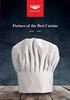 Modulo alimentatore per carico PM 190 W 120/230 VAC (6EP1333-4BA00) SIMATIC S7-1500/ET 200MP Modulo alimentatore per carico PM 190 W 120/230 VAC (6EP1333-4BA00) Manuale del prodotto Prefazione Guida alla
Modulo alimentatore per carico PM 190 W 120/230 VAC (6EP1333-4BA00) SIMATIC S7-1500/ET 200MP Modulo alimentatore per carico PM 190 W 120/230 VAC (6EP1333-4BA00) Manuale del prodotto Prefazione Guida alla
SIMATIC. Sistema di controllo di processo PCS 7 VT Leggimi V8.2 (Online) Indicazioni di sicurezza 1. Informazioni generali 2
 Indicazioni di sicurezza 1 Informazioni generali 2 SIMATIC Sistema di controllo di processo PCS 7 Avvertenze di installazione 3 Avvertenze per l'uso 4 Leggimi 04/2016 A5E36515382-AA Avvertenze di legge
Indicazioni di sicurezza 1 Informazioni generali 2 SIMATIC Sistema di controllo di processo PCS 7 Avvertenze di installazione 3 Avvertenze per l'uso 4 Leggimi 04/2016 A5E36515382-AA Avvertenze di legge
SIMATIC. Periferia decentrata ET 200S Moduli terminali. Prefazione. Caratteristiche 1. Manuale del prodotto 04/2007 A5E
 SIMATIC Periferia decentrata ET 00S Prefazione Caratteristiche SIMATIC Periferia decentrata ET 00S Manuale del prodotto 0/007 A5E0006-0 Istruzioni di sicurezza Istruzioni di Questo sicurezza manuale contiene
SIMATIC Periferia decentrata ET 00S Prefazione Caratteristiche SIMATIC Periferia decentrata ET 00S Manuale del prodotto 0/007 A5E0006-0 Istruzioni di sicurezza Istruzioni di Questo sicurezza manuale contiene
Modulo server (6ES7193-6PA00-0AA0) SIMATIC. ET 200SP Modulo server (6ES7193-6PA00-0AA0) Prefazione. Guida alla consultazione 1
 Modulo server (6ES7193-6PA00-0AA0) SIMATIC ET 200SP Modulo server (6ES7193-6PA00-0AA0) Manuale del prodotto Prefazione Guida alla consultazione 1 Panoramica del prodotto 2 Parametri/area di indirizzi 3
Modulo server (6ES7193-6PA00-0AA0) SIMATIC ET 200SP Modulo server (6ES7193-6PA00-0AA0) Manuale del prodotto Prefazione Guida alla consultazione 1 Panoramica del prodotto 2 Parametri/area di indirizzi 3
Sicurezza per le reti Ethernet: Safety e Security su un unico bus di campo PROFINET. Roberto Pessina Siemens Spa
 Sicurezza per le reti Ethernet: e Security su un unico bus di campo PROFINET Roberto Pessina Siemens Spa Roberto.Pessina@Siemens.com Cos'è PROFINET? è uno standard Industrial Ethernet aperto di PROFIBUS
Sicurezza per le reti Ethernet: e Security su un unico bus di campo PROFINET Roberto Pessina Siemens Spa Roberto.Pessina@Siemens.com Cos'è PROFINET? è uno standard Industrial Ethernet aperto di PROFIBUS
SIMATIC. Component Based Automation Progettazione di impianti con SIMATIC imap. Prefazione. Component Based Automation - Introduzione
 SIMATIC Component Based Automation SIMATIC Component Based Automation Progettazione di impianti con SIMATIC imap Manuale di progettazione Prefazione Component Based Automation - Introduzione 1 Installazione
SIMATIC Component Based Automation SIMATIC Component Based Automation Progettazione di impianti con SIMATIC imap Manuale di progettazione Prefazione Component Based Automation - Introduzione 1 Installazione
PROFINET con STEP 7 V12 SIMATIC. PROFINET PROFINET con STEP 7 V12. Prefazione. Guida alla documentazione. Descrizione
 Prefazione Guida alla documentazione 1 SIMATIC PROFINET Manuale di guida alle funzioni Descrizione 2 Parametrizzazione/ indirizzamento 3 Diagnostica 4 Funzioni 5 Servizi di assistenza e supporto tecnico
Prefazione Guida alla documentazione 1 SIMATIC PROFINET Manuale di guida alle funzioni Descrizione 2 Parametrizzazione/ indirizzamento 3 Diagnostica 4 Funzioni 5 Servizi di assistenza e supporto tecnico
SIMATIC PDM V6.0. Getting Started Edizione 12/2004
 s SIMATIC PDM V6.0 Getting Started Edizione 12/2004 Copyright Siemens AG 2004 All rights reserved La duplicazione e la cessione della presente documentazione sono vietate, come pure l'uso improprio del
s SIMATIC PDM V6.0 Getting Started Edizione 12/2004 Copyright Siemens AG 2004 All rights reserved La duplicazione e la cessione della presente documentazione sono vietate, come pure l'uso improprio del
CPU 31xC e CPU 31x: Dati tecnici SIMATIC S CPU 31xC e CPU 31x: Dati tecnici. Premessa. Guida alla consultazione della documentazione S7-300
 Premessa Guida alla consultazione della documentazione 1 S7-300 SIMATIC S7-300 Manuale del prodotto Elementi di comando e visualizzazione 2 Comunicazione 3 PROFINET 4 Sistema di memorizzazione 5 Tempi
Premessa Guida alla consultazione della documentazione 1 S7-300 SIMATIC S7-300 Manuale del prodotto Elementi di comando e visualizzazione 2 Comunicazione 3 PROFINET 4 Sistema di memorizzazione 5 Tempi
SIMATIC. Periferia decentrata ET 200S Modulo di interfaccia IM151-8 PN/DP CPU. Prefazione. Descrizione 1. Elementi di comando e visualizzazione 2
 Prefazione Descrizione 1 SIMATIC Periferia decentrata ET 200S Modulo di interfaccia IM151-8 PN/DP CPU Istruzioni operative Elementi di comando e visualizzazione 2 Comunicazione 3 PROFINET 4 Sistema di
Prefazione Descrizione 1 SIMATIC Periferia decentrata ET 200S Modulo di interfaccia IM151-8 PN/DP CPU Istruzioni operative Elementi di comando e visualizzazione 2 Comunicazione 3 PROFINET 4 Sistema di
SINAMICS G130. Bobine di rete. Istruzioni operative 05/2010 SINAMICS
 SINAMICS G130 Istruzioni operative 05/2010 SINAMICS s Avvertenze di sicurezza 1 Informazioni generali 2 SINAMICS SINAMICS G130 Installazione meccanica 3 Installazione elettrica 4 Dati tecnici 5 Istruzioni
SINAMICS G130 Istruzioni operative 05/2010 SINAMICS s Avvertenze di sicurezza 1 Informazioni generali 2 SINAMICS SINAMICS G130 Installazione meccanica 3 Installazione elettrica 4 Dati tecnici 5 Istruzioni
Modulo di interfaccia IM PN. e IM HF SIMATIC. ET 200M Modulo di interfaccia IM PN e IM HF. Prefazione.
 Modulo di interfaccia IM 153-4 PN e IM 153-2 HF SIMATIC Prefazione Introduzione 1 Informazioni sul prodotto 2 ET 200M Modulo di interfaccia IM 153-4 PN e IM 153-2 HF Informazioni sul prodotto 07/2016 A5E02714955-AG
Modulo di interfaccia IM 153-4 PN e IM 153-2 HF SIMATIC Prefazione Introduzione 1 Informazioni sul prodotto 2 ET 200M Modulo di interfaccia IM 153-4 PN e IM 153-2 HF Informazioni sul prodotto 07/2016 A5E02714955-AG
Migrazione SIMATIC S5 S7
 Migrazione SIMATIC S5 S7 Storia SIMATIC ha già 50 anni! Il 2 Aprile 1958 la parola SIMATIC veniva depositata presso l ufficio brevetti Storia SIMATIC a cablare Le prime serie SIMATIC erano notevolmente
Migrazione SIMATIC S5 S7 Storia SIMATIC ha già 50 anni! Il 2 Aprile 1958 la parola SIMATIC veniva depositata presso l ufficio brevetti Storia SIMATIC a cablare Le prime serie SIMATIC erano notevolmente
SIMATIC. Processore di comunicazione CP 340 Primi passi per la messa in servizio. Getting Started 04/2005 A5E
 SIMATIC Processore di comunicazione CP 340 Primi passi per la messa in servizio Getting Started 04/2005 A5E00442613-01 Istruzioni tecniche di sicurezza Questo manuale contiene delle norme di sicurezza
SIMATIC Processore di comunicazione CP 340 Primi passi per la messa in servizio Getting Started 04/2005 A5E00442613-01 Istruzioni tecniche di sicurezza Questo manuale contiene delle norme di sicurezza
319-3 PN/DP: Progettazione dell'interfaccia PROFINET PN/DP: Progettazione dell'interfaccia PROFINET
 CPU 314C-2 PN/DP, 315-2 PN/DP, Introduzione 1 SIMATIC PROFINET 317-2 CPU PN/DP, 314C-2 PN/DP, 315-2 PN/DP, 317-2 PN/DP, 319-3 PN/DP: Progettazione dell'interfaccia PROFINET 319-3 PN/DP: Progettazione dell'interfaccia
CPU 314C-2 PN/DP, 315-2 PN/DP, Introduzione 1 SIMATIC PROFINET 317-2 CPU PN/DP, 314C-2 PN/DP, 315-2 PN/DP, 317-2 PN/DP, 319-3 PN/DP: Progettazione dell'interfaccia PROFINET 319-3 PN/DP: Progettazione dell'interfaccia
SIMATIC. Component Based Automation Messa in servizio di sistemi SIMATIC imap - Tutorial. Prefazione. Tutorial - Introduzione 1
 SIMATIC Component Based Automation SIMATIC Component Based Automation SIMATIC Component Based Automation Messa in servizio di sistemi SIMATIC imap - Tutorial Prefazione Tutorial - Introduzione 1 Parte
SIMATIC Component Based Automation SIMATIC Component Based Automation SIMATIC Component Based Automation Messa in servizio di sistemi SIMATIC imap - Tutorial Prefazione Tutorial - Introduzione 1 Parte
S7-1500/S7-1500F Dati tecnici
 CPU standard CPU 1511-1 PN CPU 1513-1 PN CPU 1515-2 PN Tipo CPU standard CPU standard CPU standard Dimensioni 35 x 147 x 129 mm 35 x 147 x 129 mm 70 x 147 x 129 mm Disponibilità di pezzi di ricambio 10
CPU standard CPU 1511-1 PN CPU 1513-1 PN CPU 1515-2 PN Tipo CPU standard CPU standard CPU standard Dimensioni 35 x 147 x 129 mm 35 x 147 x 129 mm 70 x 147 x 129 mm Disponibilità di pezzi di ricambio 10
Modulo server (6ES7193-6PA00-0AA0) SIMATIC. ET 200SP Modulo server (6ES7193-6PA00-0AA0) Prefazione. Guida alla documentazione dell'et 200SP
 Prefazione Guida alla documentazione dell'et 200SP 1 SIMATIC ET 200SP Modulo server (6ES7193-6PA00-0AA0) Manuale del prodotto Panoramica del prodotto 2 Parametri/area di indirizzi 3 Dati tecnici 4 Set
Prefazione Guida alla documentazione dell'et 200SP 1 SIMATIC ET 200SP Modulo server (6ES7193-6PA00-0AA0) Manuale del prodotto Panoramica del prodotto 2 Parametri/area di indirizzi 3 Dati tecnici 4 Set
PROFINET con STEP 7 V13 SIMATIC. PROFINET PROFINET con STEP 7 V13. Prefazione. Guida alla documentazione. Descrizione
 Prefazione Guida alla documentazione 1 SIMATIC PROFINET Manuale di guida alle funzioni Descrizione 2 Parametrizzazione/ indirizzamento 3 Diagnostica 4 Funzioni 5 Servizi di assistenza e A supporto tecnico
Prefazione Guida alla documentazione 1 SIMATIC PROFINET Manuale di guida alle funzioni Descrizione 2 Parametrizzazione/ indirizzamento 3 Diagnostica 4 Funzioni 5 Servizi di assistenza e A supporto tecnico
SIMATIC WinCC V7.0 SP2 COMUNICAZIONE CON PLC S7. Leonetti Domenico Versione 2.0
 SIMATIC WinCC V7.0 SP2 COMUNICAZIONE CON PLC S7 Leonetti Domenico Versione 2.0 Scopo della presentazione La seguente presentazione è limitata alle diverse tipologie di collegamento tra WinCC e i PLC S7-300/400,
SIMATIC WinCC V7.0 SP2 COMUNICAZIONE CON PLC S7 Leonetti Domenico Versione 2.0 Scopo della presentazione La seguente presentazione è limitata alle diverse tipologie di collegamento tra WinCC e i PLC S7-300/400,
Key Panel Library SIMATIC HMI. Key Panel Library. Prefazione 1. Installazione di Key Panel Library. Uso di Key Panel Library 3
 Prefazione 1 Installazione di Key Panel Library 2 SIMATIC HMI Uso di 3 Descrizione delle funzioni 4 Manuale di progettazione 11/2011 A5E03740574-01 Avvertenze di legge Avvertenze di legge Concetto di segnaletica
Prefazione 1 Installazione di Key Panel Library 2 SIMATIC HMI Uso di 3 Descrizione delle funzioni 4 Manuale di progettazione 11/2011 A5E03740574-01 Avvertenze di legge Avvertenze di legge Concetto di segnaletica
6.5 CPU 314C-2 PtP e CPU 314C-2 DP
 della CPU 31xC Tabella 6-6 della e della CPU e versione Numero di ordinazione 6ES7 314-6BF01-0AB0 6ES7 314-6CF01-0AB0 Versione hardware 01 01 Versione firmware V2.0.0 V2.0.0 Pacchetto di programmazione
della CPU 31xC Tabella 6-6 della e della CPU e versione Numero di ordinazione 6ES7 314-6BF01-0AB0 6ES7 314-6CF01-0AB0 Versione hardware 01 01 Versione firmware V2.0.0 V2.0.0 Pacchetto di programmazione
ABB i-bus KNX Interfaccia USB USB/S 1.1
 Manuale del prodotto ABB i-bus KNX Interfaccia USB USB/S 1.1 Building Systems Engineering Il presente manuale descrive il funzionamento dell'interfaccia USB/S 1.1. Con riserva di errori e modifiche tecniche.
Manuale del prodotto ABB i-bus KNX Interfaccia USB USB/S 1.1 Building Systems Engineering Il presente manuale descrive il funzionamento dell'interfaccia USB/S 1.1. Con riserva di errori e modifiche tecniche.
Fast Ethernet Switch 8 Porte 10/100Mbps
 Fast Ethernet Switch 8 Porte 10/100Mbps Manuale Utente HN08S Rev. 2.0 www.hamletcom.com Gentile Cliente, La ringraziamo per la fiducia riposta nei nostri prodotti. La preghiamo di seguire le norme d'uso
Fast Ethernet Switch 8 Porte 10/100Mbps Manuale Utente HN08S Rev. 2.0 www.hamletcom.com Gentile Cliente, La ringraziamo per la fiducia riposta nei nostri prodotti. La preghiamo di seguire le norme d'uso
INFO ESTERNA Industry Sector
 INFO ESTERNA Industry Sector Nr: 2009/2.2/24 Data:24.4.09 HMI: WinCC CS Entry-ID: 34291015 Rilascio alla vendita di SIMATIC 2009. SIMATIC è l opzione di diagnostica e manutenzione di stema e di impianto
INFO ESTERNA Industry Sector Nr: 2009/2.2/24 Data:24.4.09 HMI: WinCC CS Entry-ID: 34291015 Rilascio alla vendita di SIMATIC 2009. SIMATIC è l opzione di diagnostica e manutenzione di stema e di impianto
SIMATIC NET: ETHERNET
 Industry Automation USO ESTERNO Nr. 2011/5.1/22 Data: 14.10.11 SIMATIC NET: ETHERNET Rilascio alla vendita nuovo SIMATIC NET DVD 8.1 Con la presente si comunica che è stata ufficialmente rilasciata alla
Industry Automation USO ESTERNO Nr. 2011/5.1/22 Data: 14.10.11 SIMATIC NET: ETHERNET Rilascio alla vendita nuovo SIMATIC NET DVD 8.1 Con la presente si comunica che è stata ufficialmente rilasciata alla
Il sistema M-Bus symphonic di ista
 Il sistema symphonic di ista Istruzioni di installazione e pianificazione Indice 1. Introduzione 2 1.1 Informazioni generali 2 1.2 Norme / letteratura 2 2. Panoramica del sistema 2 2.1 Principio Bus 2
Il sistema symphonic di ista Istruzioni di installazione e pianificazione Indice 1. Introduzione 2 1.1 Informazioni generali 2 1.2 Norme / letteratura 2 2. Panoramica del sistema 2 2.1 Principio Bus 2
S7-300 Primi passi per la messa in servizio CPU 31xC: Posizionamento con uscita digitale
 Primi passi per la messa in servizio Introduzione 1 CPU 31xC: Posizionamento con uscita digitale SIMATIC S7-300 Primi passi per la messa in servizio CPU 31xC: Posizionamento con uscita digitale Operazioni
Primi passi per la messa in servizio Introduzione 1 CPU 31xC: Posizionamento con uscita digitale SIMATIC S7-300 Primi passi per la messa in servizio CPU 31xC: Posizionamento con uscita digitale Operazioni
PROFIBUS con STEP 7 V13 SIMATIC. PROFIBUS PROFIBUS con STEP 7 V13. Prefazione. Guida alla documentazione. Descrizione
 Prefazione Guida alla documentazione 1 SIMATIC PROFIBUS Manuale di guida alle funzioni Descrizione 2 Parametrizzazione/indirizza mento 3 Diagnostica 4 Funzioni 5 A Service & Support 12/2014 A5E03775449-AC
Prefazione Guida alla documentazione 1 SIMATIC PROFIBUS Manuale di guida alle funzioni Descrizione 2 Parametrizzazione/indirizza mento 3 Diagnostica 4 Funzioni 5 A Service & Support 12/2014 A5E03775449-AC
Funzioni di base per concetti di. macchina modulare SIMOTION. Motion Control Funzioni di base per concetti di macchina modulare.
 Funzioni di base per concetti di macchina modulare SIMOTION Motion Control Funzioni di base per concetti di macchina modulare Manuale di guida alle funzioni Prefazione Panoramica sulla funzionalità della
Funzioni di base per concetti di macchina modulare SIMOTION Motion Control Funzioni di base per concetti di macchina modulare Manuale di guida alle funzioni Prefazione Panoramica sulla funzionalità della
TIA Portal Welcome to the next level. Siemens SpA All Rights Reserved.
 TIA Portal Welcome to the next level Siemens SpA 2012. All Rights Reserved. Agenda: 09.30-10.00 Caffè di benvenuto e registrazione 13.00-14.30 Pranzo TIA PORTAL V11 Open day Introduzione al tema: il concetto
TIA Portal Welcome to the next level Siemens SpA 2012. All Rights Reserved. Agenda: 09.30-10.00 Caffè di benvenuto e registrazione 13.00-14.30 Pranzo TIA PORTAL V11 Open day Introduzione al tema: il concetto
SINAMICS S120 Cabinet Module. L34 - Parametrizzazione dell'interruttore automatico lato uscita Istruzioni operative 03/2013 SINAMICS
 SINAMICS S120 Cabinet Module L34 - Parametrizzazione dell'interruttore automatico lato uscita Istruzioni operative 03/2013 SINAMICS s Opzione L34 Parametrizzazione Avvertenze di sicurezza 1 interruttore
SINAMICS S120 Cabinet Module L34 - Parametrizzazione dell'interruttore automatico lato uscita Istruzioni operative 03/2013 SINAMICS s Opzione L34 Parametrizzazione Avvertenze di sicurezza 1 interruttore
Moduli di misura per corrente 0...25 ma per corrente 4...20 ma
 s Agosto 1996 8 129 UNIGYR Moduli di misura per corrente 0...25 ma per corrente 4...20 ma PTM1. 2I25/020 Scala 1 : 2 Moduli di misura per il P-bus per due ingressi indipendenti (modulo doppio) in due versioni
s Agosto 1996 8 129 UNIGYR Moduli di misura per corrente 0...25 ma per corrente 4...20 ma PTM1. 2I25/020 Scala 1 : 2 Moduli di misura per il P-bus per due ingressi indipendenti (modulo doppio) in due versioni
SIMATIC Innovations. Siemens AG 2011. All Rights Reserved.
 SIMATIC Innovations SIMATIC S7-300 Novità 2011 S7-300 CPU Modulari Memoria di lavoro Memoria di lavoro Kbyte V2.x Memoria di lavoro Kbyte V3.x Failsafe PLC +46% +83% 2.560 +50% 2.048 32 32 +33% 96 128
SIMATIC Innovations SIMATIC S7-300 Novità 2011 S7-300 CPU Modulari Memoria di lavoro Memoria di lavoro Kbyte V2.x Memoria di lavoro Kbyte V3.x Failsafe PLC +46% +83% 2.560 +50% 2.048 32 32 +33% 96 128
IO LOG SIELCO SISTEMA DI ACQUISIZIONE DATI CARATTERISTICHE PRINCIPALI DESCRIZIONE GENERALE SISTEMI
 IO LOG SISTEMA DI ACQUISIZIONE DATI GENERALE CARATTERISTICHE PRINCIPALI La linea IOlog è costituita da un ampia gamma di moduli di ingresso/uscita e di convertitori seriali isolati disponibili in tre diverse
IO LOG SISTEMA DI ACQUISIZIONE DATI GENERALE CARATTERISTICHE PRINCIPALI La linea IOlog è costituita da un ampia gamma di moduli di ingresso/uscita e di convertitori seriali isolati disponibili in tre diverse
La visione di PROFINET e PROFIBUS
 Presente e futuro delle tecnologie Paolo Ferrari Dipartimento di Ingegneria dell Informazione, Università di Brescia Via Branze 38-25123 Brescia (Italy) e-mail: paolo.ferrari@unibs.it CSMT Gestione Scarl
Presente e futuro delle tecnologie Paolo Ferrari Dipartimento di Ingegneria dell Informazione, Università di Brescia Via Branze 38-25123 Brescia (Italy) e-mail: paolo.ferrari@unibs.it CSMT Gestione Scarl
Switch Gestito L2 a 10 Porte Gigabit Ethernet / 8 porte RJ45 e 2 slot SFP in fibra - Commutatore Montabile a Rack
 Switch Gestito L2 a 10 Porte Gigabit Ethernet / 8 porte RJ45 e 2 slot SFP in fibra - Commutatore Montabile a Rack StarTech ID: IES101002SFP Lo switch Ethernet a 10 porte IES101002SFP offre flessibilità
Switch Gestito L2 a 10 Porte Gigabit Ethernet / 8 porte RJ45 e 2 slot SFP in fibra - Commutatore Montabile a Rack StarTech ID: IES101002SFP Lo switch Ethernet a 10 porte IES101002SFP offre flessibilità
Primi passi Edizione 04/2001
 Primi passi Edizione 04/2001 Copyright Siemens AG 2001 All rights reserved La duplicazione e la cessione della presente documentazione sono vietate, come pure l uso improprio del suo contenuto, se non
Primi passi Edizione 04/2001 Copyright Siemens AG 2001 All rights reserved La duplicazione e la cessione della presente documentazione sono vietate, come pure l uso improprio del suo contenuto, se non
SCALANCE X-200 SIMATIC NET. Switch Industrial Ethernet SCALANCE X-200 Montaggio. Prefazione. Avvertenze di sicurezza
 Prefazione SIMATIC NET Avvertenze di sicurezza 1 Topologie di rete / ridondanza del mezzo 2 Proprietà del prodotto 3 Switch Industrial Ethernet Montaggio 4 Istruzioni operative Collegamento 5 Configurazione
Prefazione SIMATIC NET Avvertenze di sicurezza 1 Topologie di rete / ridondanza del mezzo 2 Proprietà del prodotto 3 Switch Industrial Ethernet Montaggio 4 Istruzioni operative Collegamento 5 Configurazione
SIMATIC PCS 7. PCS 7: PROFINET per Process Automation
 SIMATIC PCS 7 PCS 7: PROFINET per Process Automation Page 2 L automazione industriale nelle diverse industrie PCS Processo 7 Discreto Step 7 Industrie di processo Industrie ibride Industrie manifatturiere
SIMATIC PCS 7 PCS 7: PROFINET per Process Automation Page 2 L automazione industriale nelle diverse industrie PCS Processo 7 Discreto Step 7 Industrie di processo Industrie ibride Industrie manifatturiere
Primi passi per la messa in servizio. della CPU 31xC: Conteggio SIMATIC. S7-300 Primi passi per la messa in servizio della CPU 31xC: Conteggio
 Primi passi per la messa in servizio della CPU 31xC: Conteggio SIMATIC S7-300 Primi passi per la messa in servizio della CPU 31xC: Conteggio Introduzione 1 Operazioni preliminari 2 Unità 3 Ulteriori informazioni
Primi passi per la messa in servizio della CPU 31xC: Conteggio SIMATIC S7-300 Primi passi per la messa in servizio della CPU 31xC: Conteggio Introduzione 1 Operazioni preliminari 2 Unità 3 Ulteriori informazioni
SIMATIC. S7-1500, ET 200MP, ET 200SP, ET 200AL, ET 200pro Diagnostica. Prefazione. Guida alla documentazione. La diagnostica di sistema in sintesi
 Prefazione Guida alla documentazione 1 SIMATIC S7-1500, ET 200MP, ET 200SP, ET 200AL, ET 200pro Manuale di guida alle funzioni La diagnostica di sistema in sintesi 2 Approccio rapido 3 Impostazione e rilevazione
Prefazione Guida alla documentazione 1 SIMATIC S7-1500, ET 200MP, ET 200SP, ET 200AL, ET 200pro Manuale di guida alle funzioni La diagnostica di sistema in sintesi 2 Approccio rapido 3 Impostazione e rilevazione
SIMATIC. Comunicazione con SIMATIC. Prefazione. Introduzione 1. PROFINET / Industrial Ethernet. Industrial Wireless LAN 3 PROFIBUS 4.
 Nr. SIMATIC SIMATIC SIMATIC Manuale di sistema La presente documentazione è statacompletata come indicato nel seguito: Denominazione 1 Brochure Comunicazione industriale per l'automazione Prefazione Introduzione
Nr. SIMATIC SIMATIC SIMATIC Manuale di sistema La presente documentazione è statacompletata come indicato nel seguito: Denominazione 1 Brochure Comunicazione industriale per l'automazione Prefazione Introduzione
SIMATIC. PROFINET IO Migrazione da PROFIBUS DP a PROFINET IO. Prefazione. Guida alla consultazione della documentazione. PROFINET IO e PROFIBUS DP
 SIMATIC PROFINET IO SIMATIC PROFINET IO Migrazione da PROFIBUS DP a PROFINET IO Manuale di programmazione La presente documentazione è statacompletata come indicato nel seguito: Nr. Informazione sul prodotto
SIMATIC PROFINET IO SIMATIC PROFINET IO Migrazione da PROFIBUS DP a PROFINET IO Manuale di programmazione La presente documentazione è statacompletata come indicato nel seguito: Nr. Informazione sul prodotto
SIMATIC NET: Wireless
 Industry Automation USO ESTERNO Nr. 2014/5.1/13 Data: 18.06.14 SIMATIC NET: Wireless Rilascio nuovi Scalance W con standard 802.11n Con la presente si comunica che, con effetto immediato, la gamma di componenti
Industry Automation USO ESTERNO Nr. 2014/5.1/13 Data: 18.06.14 SIMATIC NET: Wireless Rilascio nuovi Scalance W con standard 802.11n Con la presente si comunica che, con effetto immediato, la gamma di componenti
CPU-1664 Modulo CPU Programmabile. Manuale di Funzionamento V 1.00
 CPU-1664 Modulo CPU Programmabile Manuale di Funzionamento V 1.00 Qualsiasi copia anche parziale del materiale contenuto in questo documento non è permessa e tutti i diritti sono riservati alla C.T.I.
CPU-1664 Modulo CPU Programmabile Manuale di Funzionamento V 1.00 Qualsiasi copia anche parziale del materiale contenuto in questo documento non è permessa e tutti i diritti sono riservati alla C.T.I.
La migliore soluzione Ethernet per l automazione!
 PROFINET La migliore soluzione Ethernet per l automazione! Unrestricted Siemens AG 2014 All rights reserved. Siemens.it/packteam PROFINET è la soluzione ideale per ogni applicazione PROFINET NON TEME CONFRONTI!
PROFINET La migliore soluzione Ethernet per l automazione! Unrestricted Siemens AG 2014 All rights reserved. Siemens.it/packteam PROFINET è la soluzione ideale per ogni applicazione PROFINET NON TEME CONFRONTI!
SIMATIC NET. CP S7 per Industrial Ethernet Progettazione e messa in servizio
 SIMATIC NET CP S7 per Industrial Ethernet Progettazione e messa in servizio Manuale di progettazione Parte A Impiego generale Prefazione, Indice Comunicazione nelle stazioni S7 1 Caratteristiche dei CP
SIMATIC NET CP S7 per Industrial Ethernet Progettazione e messa in servizio Manuale di progettazione Parte A Impiego generale Prefazione, Indice Comunicazione nelle stazioni S7 1 Caratteristiche dei CP
ABB GPG Building Automation, novembre 2016 ABB i-bus KNX Controllore a logica ABA/S ABB Group 5 dicembre 2016 Slide 1
 ABB GPG Building Automation, novembre 2016 ABB i-bus KNX Controllore a logica ABA/S 1.2.1 ABB Group 5 dicembre 2016 Slide 1 Controllore a logica ABA/S 1.2.1 Panoramica Il controllore a logica è un dispositivo
ABB GPG Building Automation, novembre 2016 ABB i-bus KNX Controllore a logica ABA/S 1.2.1 ABB Group 5 dicembre 2016 Slide 1 Controllore a logica ABA/S 1.2.1 Panoramica Il controllore a logica è un dispositivo
Manuale istruzioni. Interfaccia USB art Manuale per l'installatore
 Manuale istruzioni Interfaccia USB art. 01540 Manuale per l'installatore Indice CARATTERISTICHE GENERALI E FUNZIONALITA' da pag. 5 OGGETTI DI COMUNICAZIONE, PARAMETRI ETS E FAQ da pag. 6 OGGETTI DI COMUNICAZIONE
Manuale istruzioni Interfaccia USB art. 01540 Manuale per l'installatore Indice CARATTERISTICHE GENERALI E FUNZIONALITA' da pag. 5 OGGETTI DI COMUNICAZIONE, PARAMETRI ETS E FAQ da pag. 6 OGGETTI DI COMUNICAZIONE
SIMATIC NET: Ethernet
 Process industries & drives USO ESTERNO Nr. 2014/5.1/20 Data: 5.11.14 SIMATIC NET: Ethernet Rilascio nuova CP 1243-1 Con la presente si comunica che è ufficialmente rilasciato alla vendita il nuovo processore
Process industries & drives USO ESTERNO Nr. 2014/5.1/20 Data: 5.11.14 SIMATIC NET: Ethernet Rilascio nuova CP 1243-1 Con la presente si comunica che è ufficialmente rilasciato alla vendita il nuovo processore
SIMATIC. FM Brevi istruzioni per la messa in servizio. Brevi istruzioni per la messa in servizio. Getting Started 09/2007 A5E
 SIMATIC Brevi istruzioni per la messa in servizio 1 SIMATIC FM 350-2 Brevi istruzioni per la messa in servizio Getting Started 09/2007 A5E00271812-02 Istruzioni di sicurezza Istruzioni di Questo sicurezza
SIMATIC Brevi istruzioni per la messa in servizio 1 SIMATIC FM 350-2 Brevi istruzioni per la messa in servizio Getting Started 09/2007 A5E00271812-02 Istruzioni di sicurezza Istruzioni di Questo sicurezza
BaseUnits (6ES7193-6BP.../3RK1908-0AP00 ) SIMATIC. ET 200SP BaseUnits. Prefazione. Guida alla documentazione. Panoramica del prodotto
 BaseUnits (6ES7193-6BP.../3RK1908-0AP00 ) SIMATIC ET 200SP BaseUnits (6ES7193-6BP.../3RK1908-0AP00 ) Manuale del prodotto Prefazione Guida alla documentazione 1 Panoramica del prodotto 2 BaseUnits per
BaseUnits (6ES7193-6BP.../3RK1908-0AP00 ) SIMATIC ET 200SP BaseUnits (6ES7193-6BP.../3RK1908-0AP00 ) Manuale del prodotto Prefazione Guida alla documentazione 1 Panoramica del prodotto 2 BaseUnits per
Le reti rete La telematica telematica tele matica Aspetti evolutivi delle reti Modello con mainframe terminali Definizione di rete di computer rete
 Reti e comunicazione Le reti Con il termine rete si fa riferimento, in generale ai servizi che si ottengono dall integrazione tra tecnologie delle telecomunicazioni e le tecnologie dell informatica. La
Reti e comunicazione Le reti Con il termine rete si fa riferimento, in generale ai servizi che si ottengono dall integrazione tra tecnologie delle telecomunicazioni e le tecnologie dell informatica. La
Accoppiamento ad altra rete IE/PB Link PN IO
 SIMATIC NET CP S7 per Industrial Ethernet Manuale parte BL1 Accoppiamento ad altra rete IE/PB Link PN IO 6GK1 411 5AB00 dalla versione 1 (versione firmware V 1.0) Indicatori LED tramite selettore dei modi
SIMATIC NET CP S7 per Industrial Ethernet Manuale parte BL1 Accoppiamento ad altra rete IE/PB Link PN IO 6GK1 411 5AB00 dalla versione 1 (versione firmware V 1.0) Indicatori LED tramite selettore dei modi
PROFIBUS e. Martino Traverso, General Manager EmmeTiTech PROFINET: il punto di. vista di chi. installa
 PROFIBUS e PROFINET: il punto di vista di chi Martino Traverso, General Manager EmmeTiTech installa EmmeTiTech Mission 2 Ascoltare i bisogni del cliente Trasformare le idee in soluzioni di alta tecnologia
PROFIBUS e PROFINET: il punto di vista di chi Martino Traverso, General Manager EmmeTiTech installa EmmeTiTech Mission 2 Ascoltare i bisogni del cliente Trasformare le idee in soluzioni di alta tecnologia
SIEMENS Informazione di prodotto Industry Sector - Drive Technologies Motion Control MP
 SIEMENS Informazione di prodotto Industry Sector - Drive Technologies Motion Control MP Simotion Rif.:120-14 Data: 10-09-2014 ID: 96311883 Oggetto: Rilascio alla vendita della versione Simotion V 4.4 HF1/2
SIEMENS Informazione di prodotto Industry Sector - Drive Technologies Motion Control MP Simotion Rif.:120-14 Data: 10-09-2014 ID: 96311883 Oggetto: Rilascio alla vendita della versione Simotion V 4.4 HF1/2
CPX-FB40 Ethernet POWERLINK
 CPX-FB40 Ethernet POWERLINK Overview Cosa richiedono i nostri clienti? Applicazioni tipiche La piattaforma CPX Ulteriori benefici Overview Con il nuovo nodo POWERLINK è possibile integrare direttamente
CPX-FB40 Ethernet POWERLINK Overview Cosa richiedono i nostri clienti? Applicazioni tipiche La piattaforma CPX Ulteriori benefici Overview Con il nuovo nodo POWERLINK è possibile integrare direttamente
Automazione senza sosta Digital Factory Division
 www.siemens.it/migrazione Automazione senza sosta Digital Factory Division SIMATIC S5: ULTIMA CHIAMATA Dopo quasi 40 anni di indiscussi successi il Simatic S5, la famiglia dei controllori logici programmabili
www.siemens.it/migrazione Automazione senza sosta Digital Factory Division SIMATIC S5: ULTIMA CHIAMATA Dopo quasi 40 anni di indiscussi successi il Simatic S5, la famiglia dei controllori logici programmabili
Innovazione per integrazione di sistemi
 Innovazione per integrazione di sistemi PERFORMANCE MADE SMARTER Backplane di PR Una soluzione di montaggio intuitiva e affidabile tra i sistemi DCS/PLC/SIS e gli isolatori/interfacce I.S. TEMPERATURA
Innovazione per integrazione di sistemi PERFORMANCE MADE SMARTER Backplane di PR Una soluzione di montaggio intuitiva e affidabile tra i sistemi DCS/PLC/SIS e gli isolatori/interfacce I.S. TEMPERATURA
Manuale istruzioni. art Manuale per l'installatore
 Manuale istruzioni art. 01547 Manuale per l'installatore Indice CARATTERISTICHE GENERALI da pag. 5 FUNZIONALITA' da pag. 6 FUNZIONALITÀ CARATTERISTICHE GENERALI Per tutti i dettagli relativi al sistema
Manuale istruzioni art. 01547 Manuale per l'installatore Indice CARATTERISTICHE GENERALI da pag. 5 FUNZIONALITA' da pag. 6 FUNZIONALITÀ CARATTERISTICHE GENERALI Per tutti i dettagli relativi al sistema
MANUALE DI INSTALLAZIONE
 MANUALE DI INSTALLAZIONE ED USO Lingua manuale Prodotto Italiano EASY-USB Funzioni Convertitore USB - UART TTL Serie di prodotto Indice: 1.0 Disclaimer.0 Descrizione e Caratteristiche generali Pag..1 Descrizione.
MANUALE DI INSTALLAZIONE ED USO Lingua manuale Prodotto Italiano EASY-USB Funzioni Convertitore USB - UART TTL Serie di prodotto Indice: 1.0 Disclaimer.0 Descrizione e Caratteristiche generali Pag..1 Descrizione.
TIA Portal Frequently Asked Questions. For internal use only / Siemens Spa All Rights Reserved.
 Frequently Asked Questions Generale TIA Portal Il Totally Integrated Automation Portal V11 costituisce un framework di base, condiviso dalle nuove versioni di SIMATIC Step 7 e SIMATIC WinCC. L innesto
Frequently Asked Questions Generale TIA Portal Il Totally Integrated Automation Portal V11 costituisce un framework di base, condiviso dalle nuove versioni di SIMATIC Step 7 e SIMATIC WinCC. L innesto
Novità Step7 V13 SP1. Siemens AG All Rights Reserved. siemens.com/answers
 Novità Step7 V13 SP1 siemens.com/answers Novità HW Nuove CPU S7-1500 Page 2 Compatibilità tra diverse versioni Apertura di progetti Tutti i pacchetti software (Step7, WinCC e Startdrive) devono essere
Novità Step7 V13 SP1 siemens.com/answers Novità HW Nuove CPU S7-1500 Page 2 Compatibilità tra diverse versioni Apertura di progetti Tutti i pacchetti software (Step7, WinCC e Startdrive) devono essere
Guida rapida all utilizzo del sistema Sevio basato su piattaforma Step 7 di Siemens
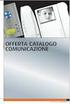 Guida rapida all utilizzo del sistema Sevio basato su piattaforma Step 7 di Siemens https://sevio.it 2016 Sevio. Tutti i diritti riservati. Marchi commerciali Sevio è un marchio commerciale di Eurobica
Guida rapida all utilizzo del sistema Sevio basato su piattaforma Step 7 di Siemens https://sevio.it 2016 Sevio. Tutti i diritti riservati. Marchi commerciali Sevio è un marchio commerciale di Eurobica
Unità ambiente per controllori Synco 700
 . 1 633 Unità ambiente per controllori Synco 700 Collegamento bus Konnex QAW740 Unità ambiente digitale, multifunzionale per il controllo a distanza dei controllori Synco 700. Impiego Unità ambiente da
. 1 633 Unità ambiente per controllori Synco 700 Collegamento bus Konnex QAW740 Unità ambiente digitale, multifunzionale per il controllo a distanza dei controllori Synco 700. Impiego Unità ambiente da
SIMATIC S7 200 meets Panel
 SIMATIC S7 200 meets Panel Interazione perfetta di controllo e visualizzazione www.siemens.com/automation A voi la scelta: il giusto pannello per ogni applicazione. Con i nuovi SIMATIC Micro Panels vi
SIMATIC S7 200 meets Panel Interazione perfetta di controllo e visualizzazione www.siemens.com/automation A voi la scelta: il giusto pannello per ogni applicazione. Con i nuovi SIMATIC Micro Panels vi
SIMATIC NET NCM S7 per Industrial Ethernet Manuale
 SIMATIC NET NCM S7 per Industrial Ethernet Manuale per NCM S7 da V5.2 Prefazione, indice Comunicazione tramite CP 1 Ethernet in stazioni S7 Messa in funzione del 2 CP Ethernet con STEP 7 Interfaccia SEND/RECEIVE
SIMATIC NET NCM S7 per Industrial Ethernet Manuale per NCM S7 da V5.2 Prefazione, indice Comunicazione tramite CP 1 Ethernet in stazioni S7 Messa in funzione del 2 CP Ethernet con STEP 7 Interfaccia SEND/RECEIVE
Simple - smaller - stronger SIMATIC ET 200SP. Senza restrizione / Siemens AG 2015. All Rights Reserved.
 Simple - smaller - stronger SIMATIC ET 200SP siemens.com/answers SIMATIC ET 200SP Panoramica dell ET 200 portfolio Quadro di controllo - principale SIMATIC S7-1500 CPU + S7-1500 I/O SIMATIC ET 200PRO IP67
Simple - smaller - stronger SIMATIC ET 200SP siemens.com/answers SIMATIC ET 200SP Panoramica dell ET 200 portfolio Quadro di controllo - principale SIMATIC S7-1500 CPU + S7-1500 I/O SIMATIC ET 200PRO IP67
Global network of innovation Simatic S7-200 comunicazioni
 Global network of innovation Simatic S7-200 comunicazioni SIMATIC S7-200 5 cpu Max 24 kb prog 248 I/O 6 HSC Text Display programmabili con Microwin Wizard (programmazione semplificata) 8 PID Moduli di
Global network of innovation Simatic S7-200 comunicazioni SIMATIC S7-200 5 cpu Max 24 kb prog 248 I/O 6 HSC Text Display programmabili con Microwin Wizard (programmazione semplificata) 8 PID Moduli di
Modulo di ingressi digitali DI 8x24VDC ST (6ES7131-6BF00-0BA0) SIMATIC. ET 200SP Modulo di ingressi digitali DI 8x24VDC ST (6ES7131-6BF00-0BA0)
 Modulo di ingressi digitali DI 8x24VDC ST Prefazione (6ES7131-6BF00-0BA0) SIMATIC ET 200SP Modulo di ingressi digitali DI 8x24VDC ST (6ES7131-6BF00-0BA0) Manuale del prodotto Guida alla consultazione 1
Modulo di ingressi digitali DI 8x24VDC ST Prefazione (6ES7131-6BF00-0BA0) SIMATIC ET 200SP Modulo di ingressi digitali DI 8x24VDC ST (6ES7131-6BF00-0BA0) Manuale del prodotto Guida alla consultazione 1
Switch Gestito L2 a 10 Porte Gigabit Ethernet / 8 porte RJ45 e 2 slot SFP in fibra - Commutatore Montabile a Rack
 Switch Gestito L2 a 10 Porte Gigabit Ethernet / 8 porte RJ45 e 2 slot SFP in fibra - Commutatore Montabile a Rack Product ID: IES101002SFP Lo switch Ethernet a 10 porte IES101002SFP offre flessibilità
Switch Gestito L2 a 10 Porte Gigabit Ethernet / 8 porte RJ45 e 2 slot SFP in fibra - Commutatore Montabile a Rack Product ID: IES101002SFP Lo switch Ethernet a 10 porte IES101002SFP offre flessibilità
Antintrusione Serie SPC: la soluzione migliore in ambito sicurezza per le persone, beni e proprietà. Il futuro è già oggi.
 Antintrusione Serie SPC: la soluzione migliore in ambito sicurezza per le persone, beni e proprietà. Il futuro è già oggi. Answers for infrastructure. Le cose cambiano, ma le necessità di sicurezza restano.
Antintrusione Serie SPC: la soluzione migliore in ambito sicurezza per le persone, beni e proprietà. Il futuro è già oggi. Answers for infrastructure. Le cose cambiano, ma le necessità di sicurezza restano.
Kit prolunga di rete - VDSL2 tramite cavo doppino telefonico 10/100mbps - Ethernet extender a 4 porte - 1 km
 Kit prolunga di rete - VDSL2 tramite cavo doppino telefonico 10/100mbps - Ethernet extender a 4 porte - 1 km Product ID: 410VDSLEXT2 Il kit extender Ethernet VDSL2 da 1 a 4 porte consente di collegare
Kit prolunga di rete - VDSL2 tramite cavo doppino telefonico 10/100mbps - Ethernet extender a 4 porte - 1 km Product ID: 410VDSLEXT2 Il kit extender Ethernet VDSL2 da 1 a 4 porte consente di collegare
CP-X9110/CP-WX9210/CP-WU9410
 Proiettore CP-X9110/CP-WX9210/CP-WU9410 Manuale d'istruzioni - Rete Guida rapida all'impostazione Grazie per avere acquistato questo prodotto. Questo manuale è inteso solamente per spiegare l'impostazione
Proiettore CP-X9110/CP-WX9210/CP-WU9410 Manuale d'istruzioni - Rete Guida rapida all'impostazione Grazie per avere acquistato questo prodotto. Questo manuale è inteso solamente per spiegare l'impostazione
Simatic Live. SIRIUS-SIDOOR la nostra soluzione integrata per il settore ascensoristico
 Simatic Live SIRIUS-SIDOOR la nostra soluzione integrata per il settore ascensoristico Punti di Forza Leader di settore nel mercato ascensoristico come fornitore di sistemi di azionamento porte Piattaforma
Simatic Live SIRIUS-SIDOOR la nostra soluzione integrata per il settore ascensoristico Punti di Forza Leader di settore nel mercato ascensoristico come fornitore di sistemi di azionamento porte Piattaforma
DUE ESEMPI DI APPLICAZIONE ELECTRHOME ENGINEERING
 DUE ESEMPI DI APPLICAZIONE ELECTRHOME ENGINEERING CABLAGGIO SEMPLIFICATO GRAZIE ALL UTILIZZO DI CONNETTORI RJ45 : INSERIBILI SU CAVO CON PINZA O CON INNESTO A BORDO DEL CONNETORE STESSO. REALIZZAZIONE
DUE ESEMPI DI APPLICAZIONE ELECTRHOME ENGINEERING CABLAGGIO SEMPLIFICATO GRAZIE ALL UTILIZZO DI CONNETTORI RJ45 : INSERIBILI SU CAVO CON PINZA O CON INNESTO A BORDO DEL CONNETORE STESSO. REALIZZAZIONE
SIMATIC. Periferia decentrata ET 200S Modulo di interfaccia IM151-1 BASIC (6ES7151-1CA00-0AB0) Prefazione. Caratteristiche 1.
 Prefazione SIMATIC Periferia decentrata ET 200S SIMATIC Periferia decentrata ET 200S Modulo di interfaccia IM151-1 BASIC (6ES7151-1CA00-0AB0) Caratteristiche 1 Parametri 2 Messaggi di errore e di sistema
Prefazione SIMATIC Periferia decentrata ET 200S SIMATIC Periferia decentrata ET 200S Modulo di interfaccia IM151-1 BASIC (6ES7151-1CA00-0AB0) Caratteristiche 1 Parametri 2 Messaggi di errore e di sistema
SIMATIC. S7-300 CPU 31xC e CPU 31x: installazione. Prefazione. Guida alla consultazione della documentazione. Sequenza di installazione 2
 Prefazione SIMATIC S7-300 Guida alla consultazione della documentazione 1 SIMATIC S7-300 Istruzioni operative Sequenza di installazione 2 Componenti dell's7-300 3 Progettazione 4 Montaggio 5 Cablaggio
Prefazione SIMATIC S7-300 Guida alla consultazione della documentazione 1 SIMATIC S7-300 Istruzioni operative Sequenza di installazione 2 Componenti dell's7-300 3 Progettazione 4 Montaggio 5 Cablaggio
SIMATIC NET: Collegamento a PC
 Industry Automation USO ESTERNO Nr. 2013/5.1/2 Data: 11.1.13 SIMATIC NET: Collegamento a PC Rilascio alla vendita nuovo SIMATIC NET DVD 8.2 Con la presente si comunica che è stata ufficialmente rilasciata
Industry Automation USO ESTERNO Nr. 2013/5.1/2 Data: 11.1.13 SIMATIC NET: Collegamento a PC Rilascio alla vendita nuovo SIMATIC NET DVD 8.2 Con la presente si comunica che è stata ufficialmente rilasciata
Server di Stampa Wireless N ad 1 porta USB con porta ethernet 10/100 Mbps - WiFi b/g/n
 Server di Stampa Wireless N ad 1 porta USB con porta ethernet 10/100 Mbps - WiFi - 802.11 b/g/n StarTech ID: PM1115UWEU Il server per stampa Wireless-N PM1115UWEU consente di condividere una stampante
Server di Stampa Wireless N ad 1 porta USB con porta ethernet 10/100 Mbps - WiFi - 802.11 b/g/n StarTech ID: PM1115UWEU Il server per stampa Wireless-N PM1115UWEU consente di condividere una stampante
RS232/IP ponte. Il Passaporto. Il numero di riferimento del dispositivo
 RS232/IP ponte Il Passaporto Il numero di riferimento del dispositivo 1. Dati Generali 2 RS232/ponte IP (di seguito - il dispositivo) è utilizzato per collegare quattro dispositivi con interfaccia RS232,
RS232/IP ponte Il Passaporto Il numero di riferimento del dispositivo 1. Dati Generali 2 RS232/ponte IP (di seguito - il dispositivo) è utilizzato per collegare quattro dispositivi con interfaccia RS232,
Modulo di interfaccia IM PN ST (6ES7155-5AA00-0AB0) SIMATIC. ET 200MP Modulo di interfaccia IM PN ST (6ES7155-5AA00-0AB0) Prefazione
 Modulo di interfaccia IM 155-5 PN ST (6ES7155-5AA00-0AB0) SIMATIC ET 200MP Modulo di interfaccia IM 155-5 PN ST (6ES7155-5AA00-0AB0) Manuale del prodotto Prefazione Guida alla documentazione 1 Panoramica
Modulo di interfaccia IM 155-5 PN ST (6ES7155-5AA00-0AB0) SIMATIC ET 200MP Modulo di interfaccia IM 155-5 PN ST (6ES7155-5AA00-0AB0) Manuale del prodotto Prefazione Guida alla documentazione 1 Panoramica
TIA Portal V12 Diagnostica con S Siemens AG All Rights Reserved.
 TIA Portal V12 Diagnostica con S7-1500 TIA Portal V12 Diagnostica con S7-1500 Principio di funzionamento Diagnostica di sistema dell S7-1500 Strumenti di visualizzazione della diagnostica Riportare gli
TIA Portal V12 Diagnostica con S7-1500 TIA Portal V12 Diagnostica con S7-1500 Principio di funzionamento Diagnostica di sistema dell S7-1500 Strumenti di visualizzazione della diagnostica Riportare gli
Guida rapida all utilizzo del sistema Sevio basato su piattaforma TIA Portal di Siemens
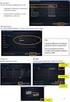 Guida rapida all utilizzo del sistema Sevio basato su piattaforma TIA Portal di Siemens https://sevio.it 2016 Sevio. Tutti i diritti riservati. Marchi commerciali Sevio è un marchio commerciale di Eurobica
Guida rapida all utilizzo del sistema Sevio basato su piattaforma TIA Portal di Siemens https://sevio.it 2016 Sevio. Tutti i diritti riservati. Marchi commerciali Sevio è un marchio commerciale di Eurobica
SIMATIC. Periferia decentrata ET 200S Modulo elettronico analogico 4AI I 2WIRE ST (6ES7134-4GD00-0AB0) Prefazione. Caratteristiche 1.
 SIMATIC Periferia decentrata ET 200S SIMATIC Periferia decentrata ET 200S Modulo elettronico analogico 4AI I 2WIRE ST (6ES7134-4GD00-0AB0) Manuale del prodotto Prefazione Caratteristiche 1 Parametri 2
SIMATIC Periferia decentrata ET 200S SIMATIC Periferia decentrata ET 200S Modulo elettronico analogico 4AI I 2WIRE ST (6ES7134-4GD00-0AB0) Manuale del prodotto Prefazione Caratteristiche 1 Parametri 2
Analisi continua dei gas Analizzatori di gas laser locali Complemento TÜV e MCERTS per le istruzioni operative LDS 6 Istruzioni operative sintetiche
 Analisi continua dei gas Analizzatori di gas laser locali Complemento TÜV e MCERTS per le istruzioni operative LDS 6 Istruzioni operative sintetiche 1 Analizzatori LDS 6 per NH3/H2O, NH3 e H2O con omologazione
Analisi continua dei gas Analizzatori di gas laser locali Complemento TÜV e MCERTS per le istruzioni operative LDS 6 Istruzioni operative sintetiche 1 Analizzatori LDS 6 per NH3/H2O, NH3 e H2O con omologazione
